Oracle webcenter sites 11.1.1.8.0 详细安装图解
2014-11-05 11:58
477 查看
Oracle webcenter sites 安装
【版本说明】
本例数据库采用Oracle 11g,服务器采用Weblogic 1036,Oracle webcenter sites 11.1.1.8.0,JDK为1.7.0.55 64bit
下载地址为:
Oracle 11g: http://www.oracle.com/technetwork/database/enterprise-edition/downloads/index.html
Weblogic 1036: http://www.oracle.com/technetwork/middleware/weblogic/downloads/wls-for-dev-1703574.html
Oracle webcenter sites: http://www.oracle.com/technetwork/middleware/webcenter/sites/downloads/index.html?ssSourceSiteId=opn
JDK: http://www.oracle.com/technetwork/java/javase/downloads/jdk7-downloads-1880260.html
【安装】
1. 安装JDK,设置环境变量。
计算机--->属性--->高级系统设置--->环境变量--->系统变量
新建: JAVA_HOME = C:\Program Files\Java\jdk1.7.0_55
新建: CLASSPATH = .;%JAVA_HOME%\dt.jar;%JAVA_HOME%\tools.jar
修改Path,在最前新增: %JAVA_HOME%\bin;
检测是否安装成功:控制台--->java -version
2. 安装Oralce 11g,请参考:http://blog.csdn.net/router66/article/details/40586855
DB_NAME: orcl
DB_UNIQUE_NAME: orcl
SID: orcl
依次打开:开始--->所有程序--->Oracle - OraDb11g_home1--->应用程序开发---> SQL Plus,用hr/hr登陆,切换至sysdba
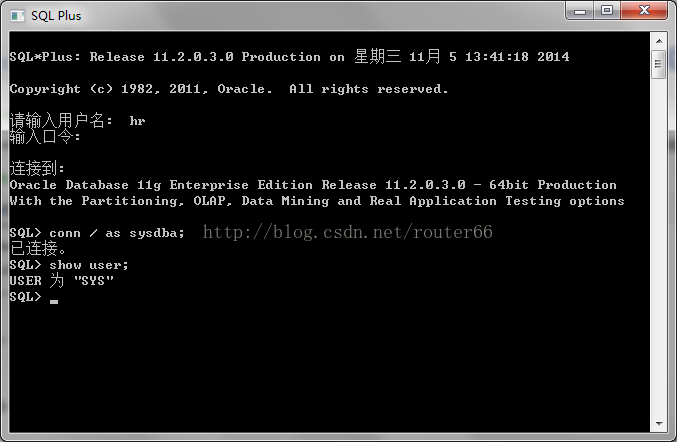
新建一个用户:csuser
3. 安装Weblogic 1036并配置domain,本例安装目录:C:\wls1036,目录如下:
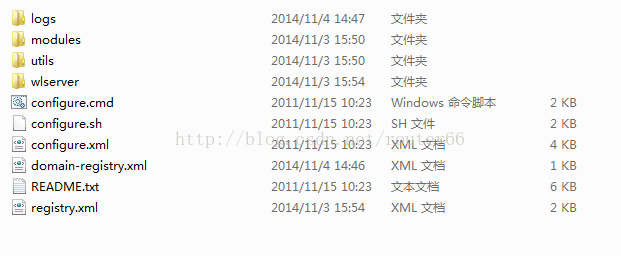
进入:C:\wls1036\wlserver\common\bin,运行config.cmd,进入创建domain向导
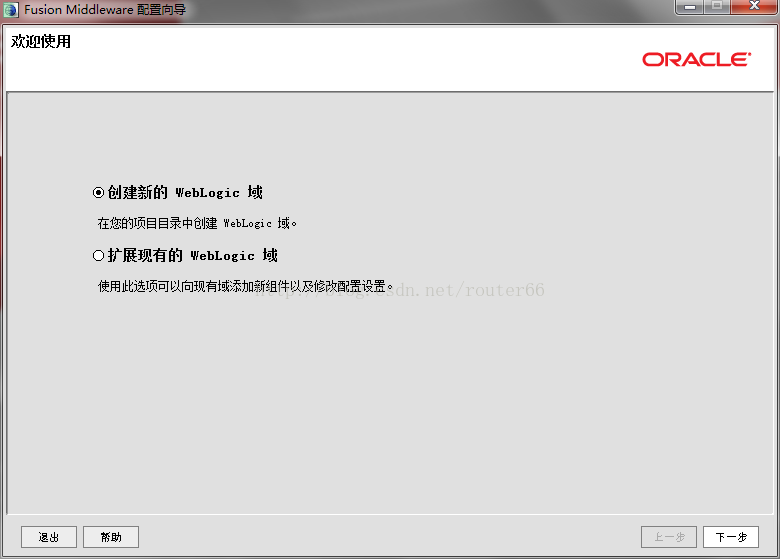
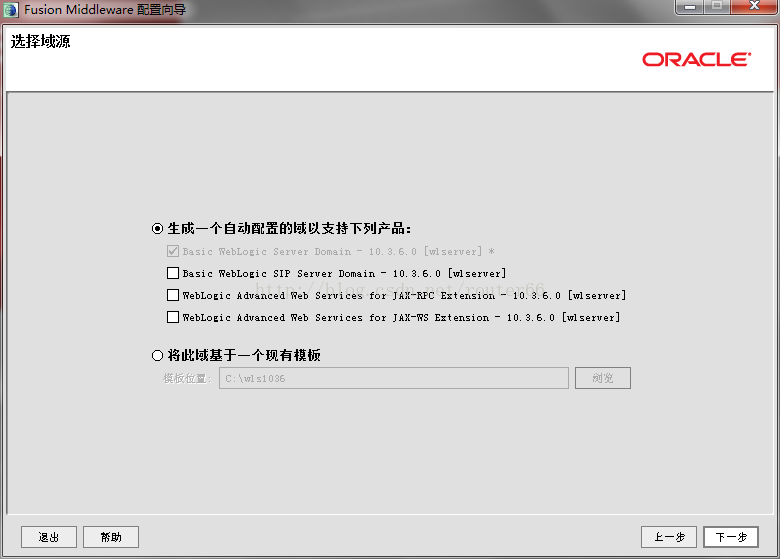
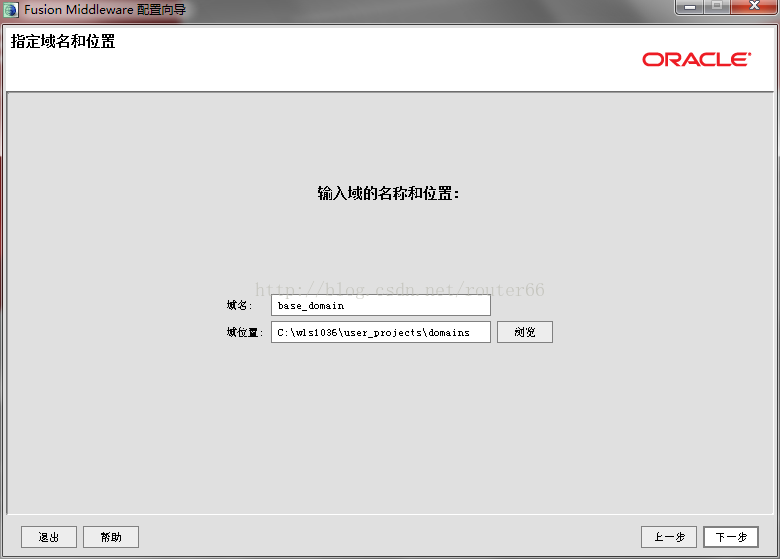
用户名:weblogic
密码:weblogic123

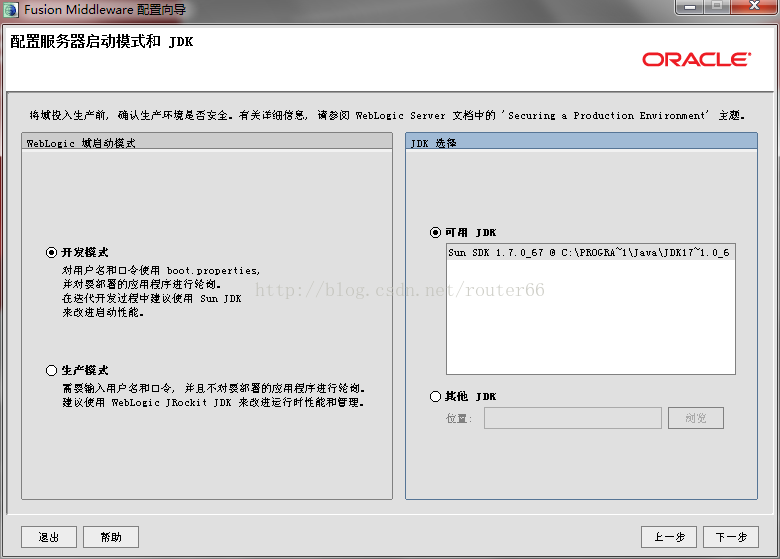
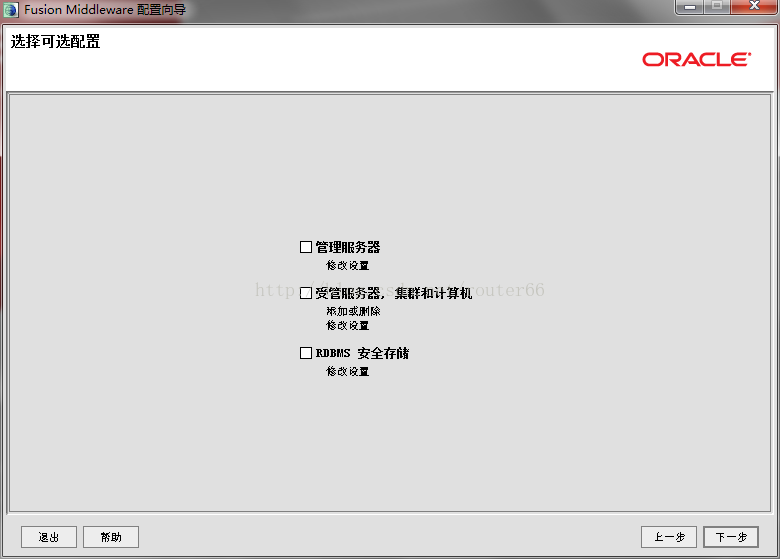
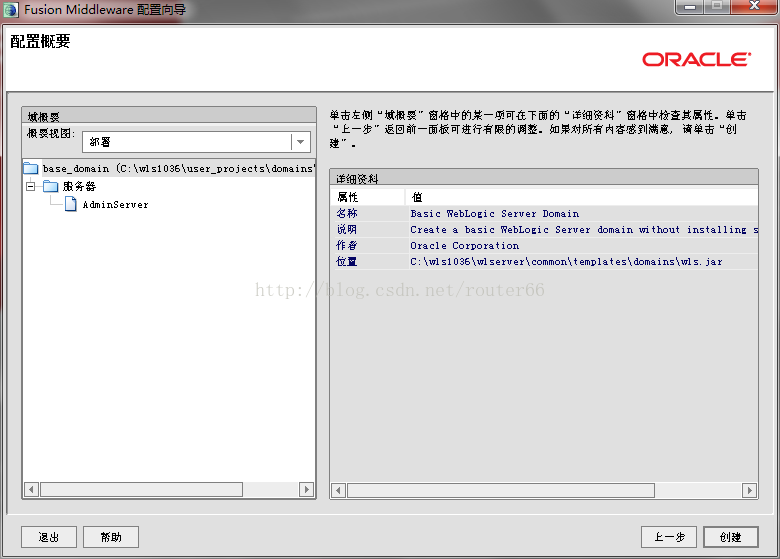

启动weblogic
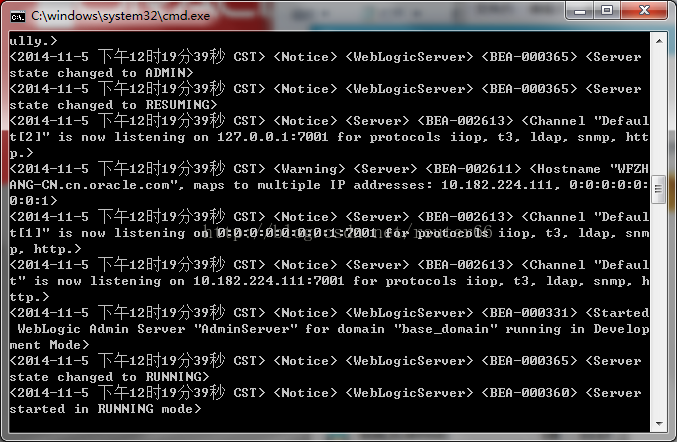
4. 启动weblogic后,配置machine1, server1,channel1,datasource
a. 配置machine1
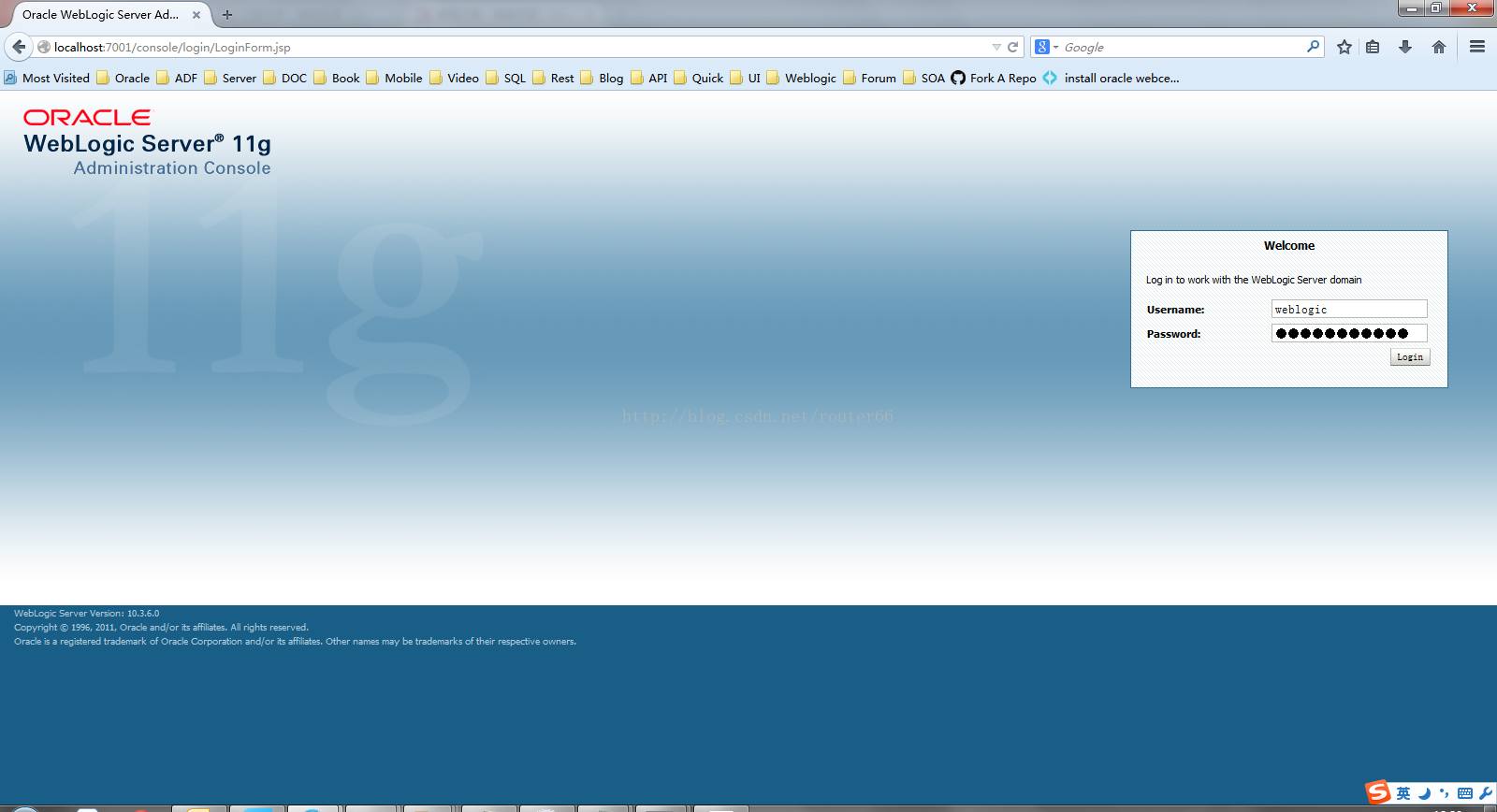
点Environment--->Machine
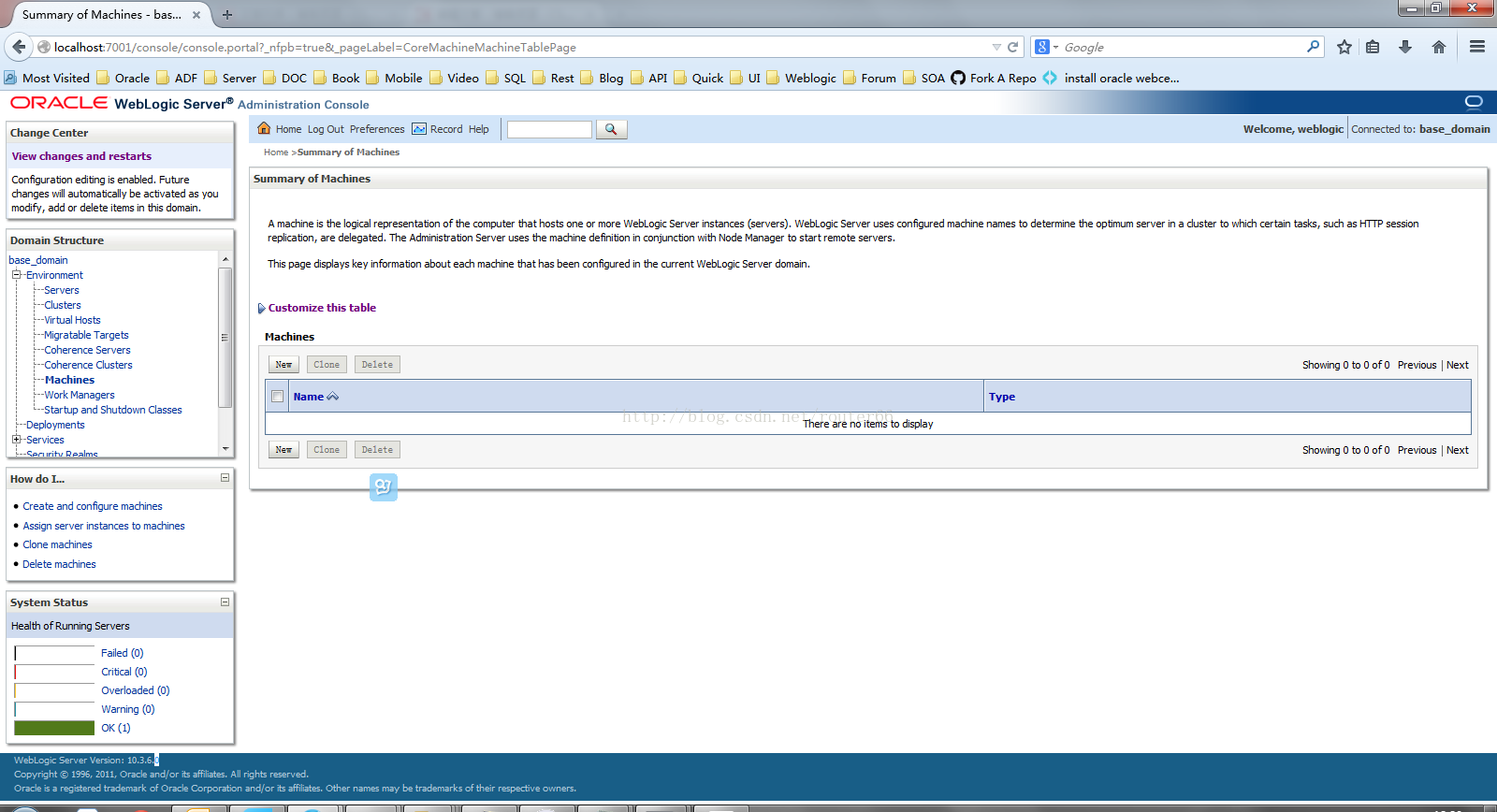
命名为machine1
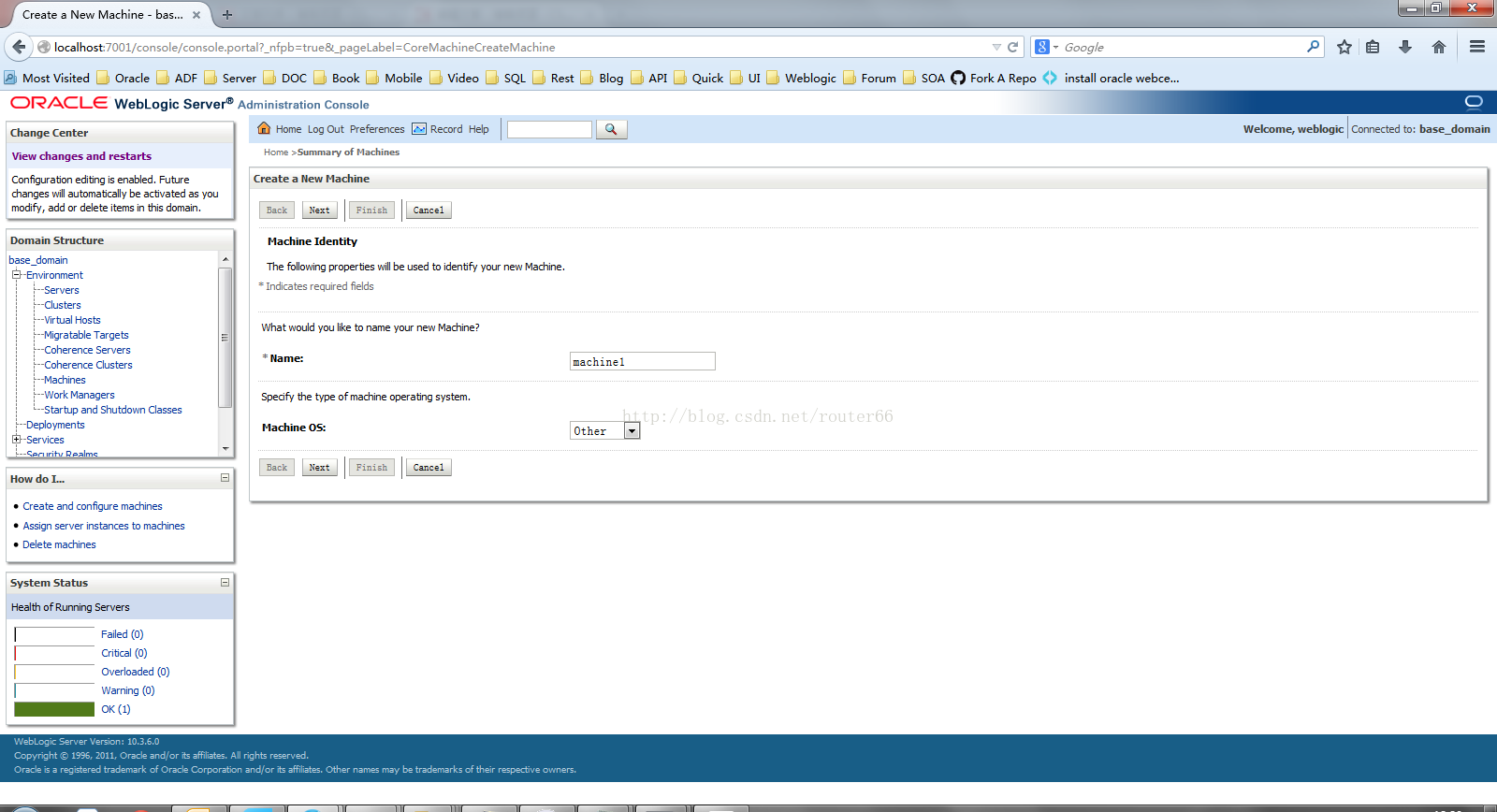
type 选为 Plain,端口号监听为 5556
Note: 首先确认在本机端口5556没有被使用,打开cmd,输入netstat -ano|findstr "5556", 如果被占用,找到PID,运行tskill PID
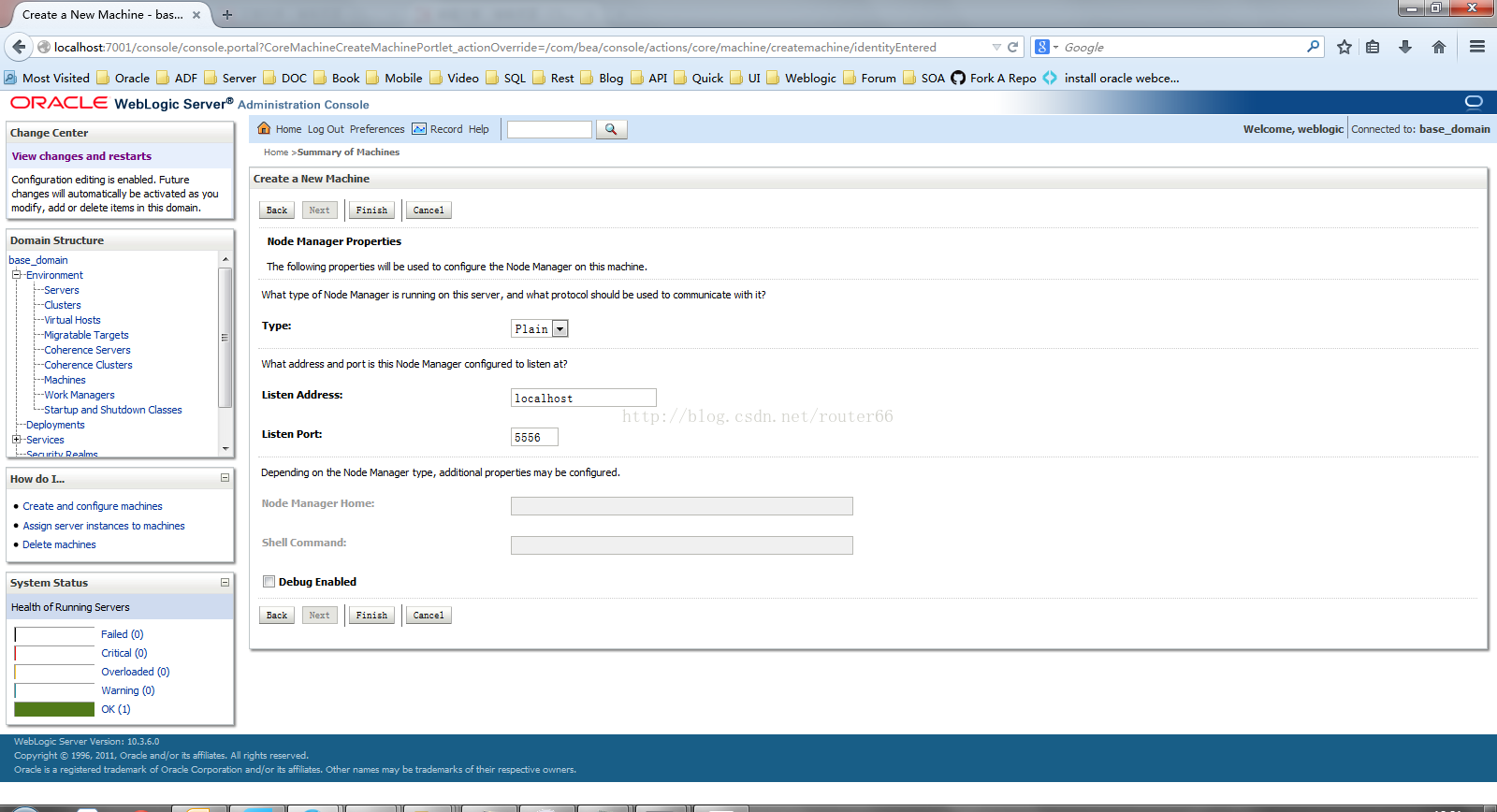
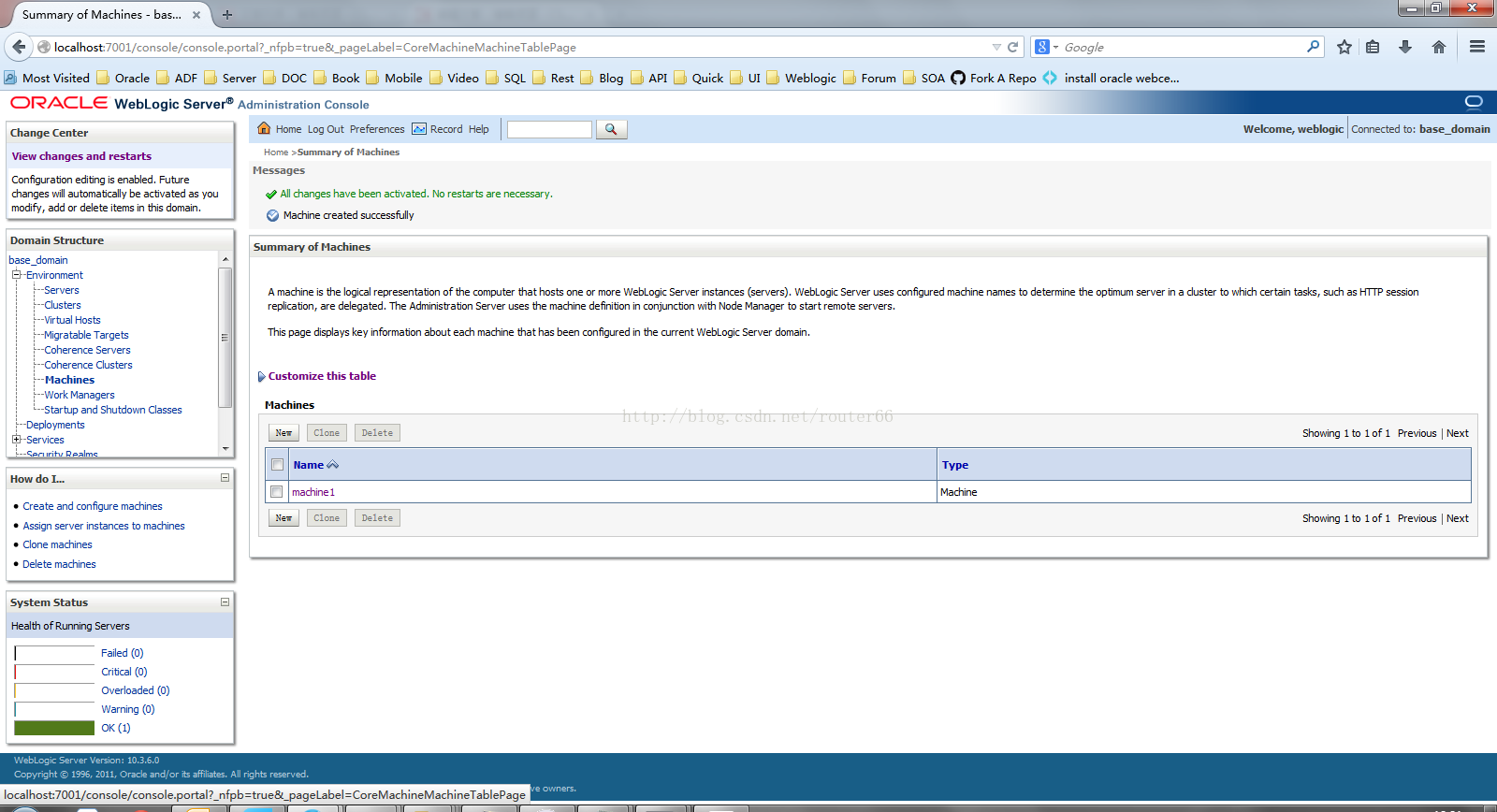
b. 配置server1
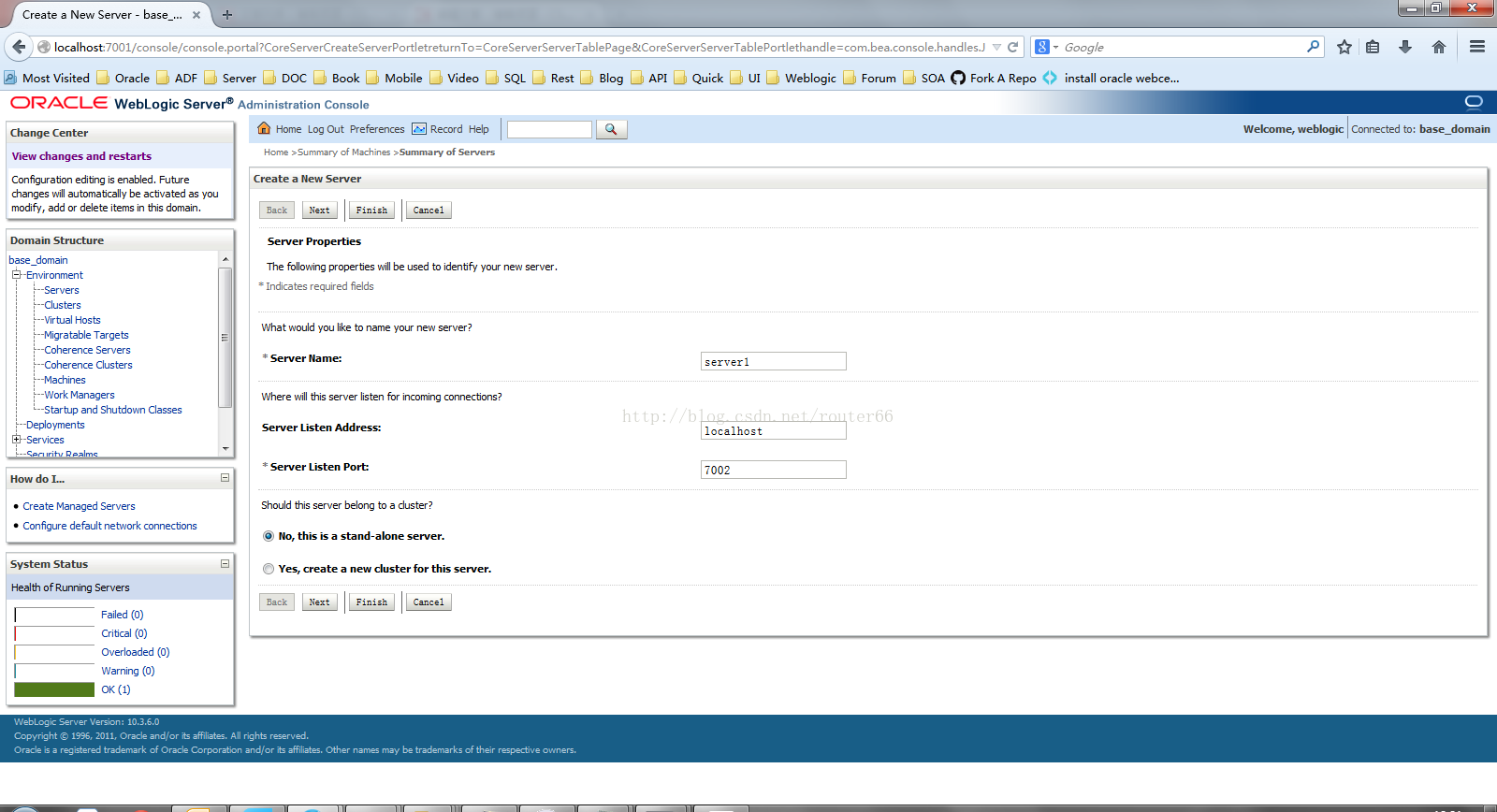

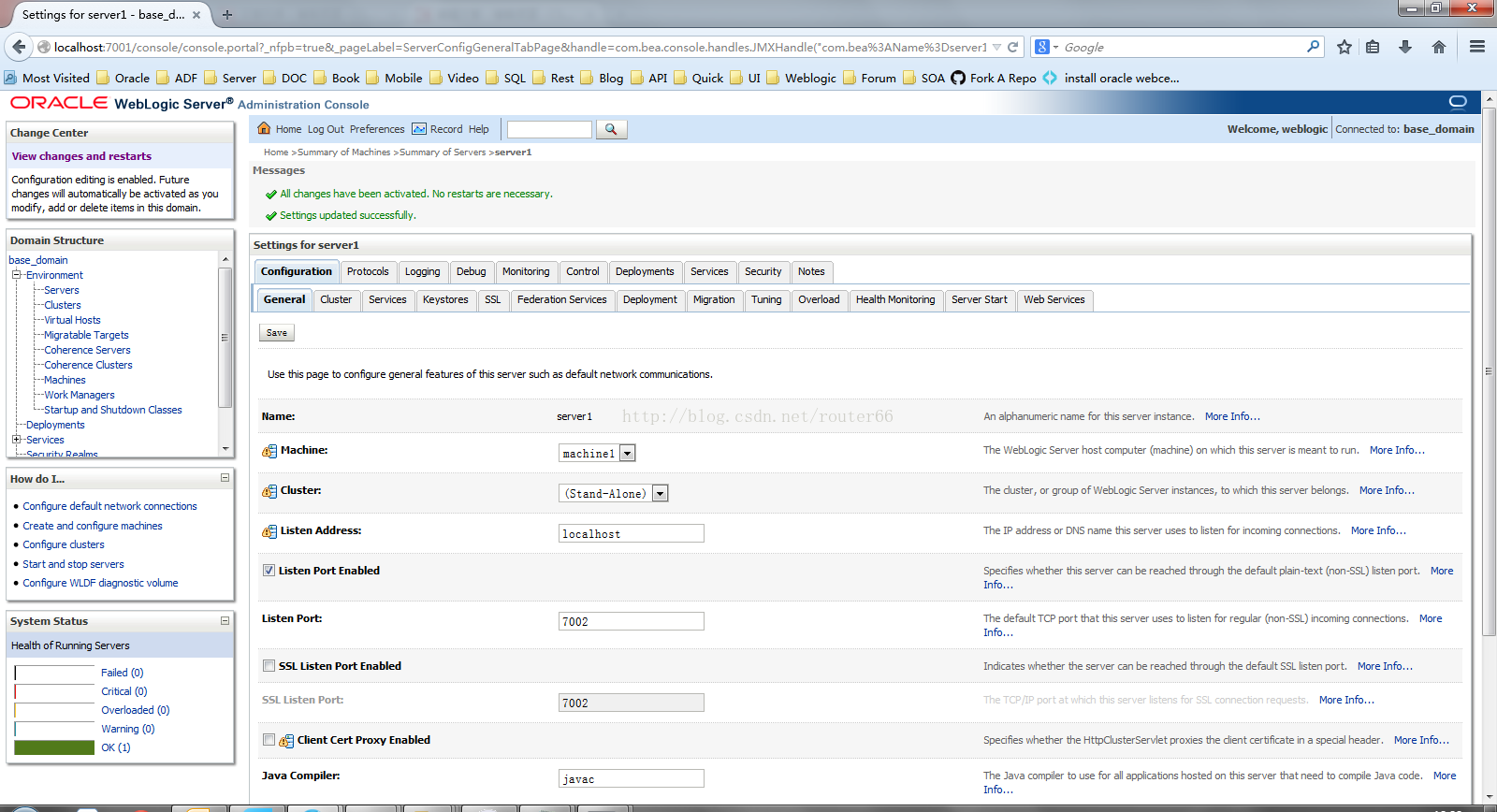
c. 点击server1,进入配置界面,配置channel1
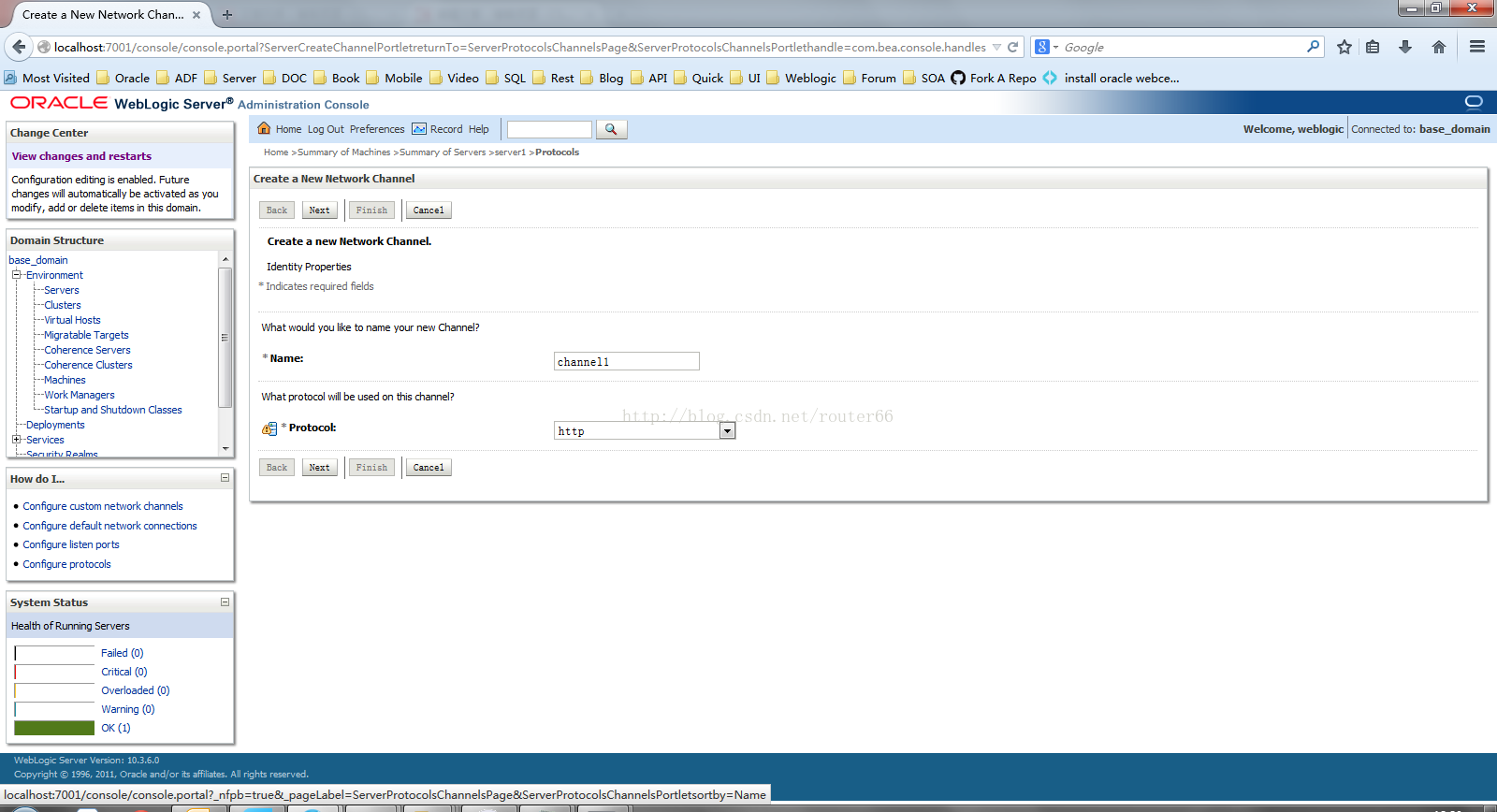
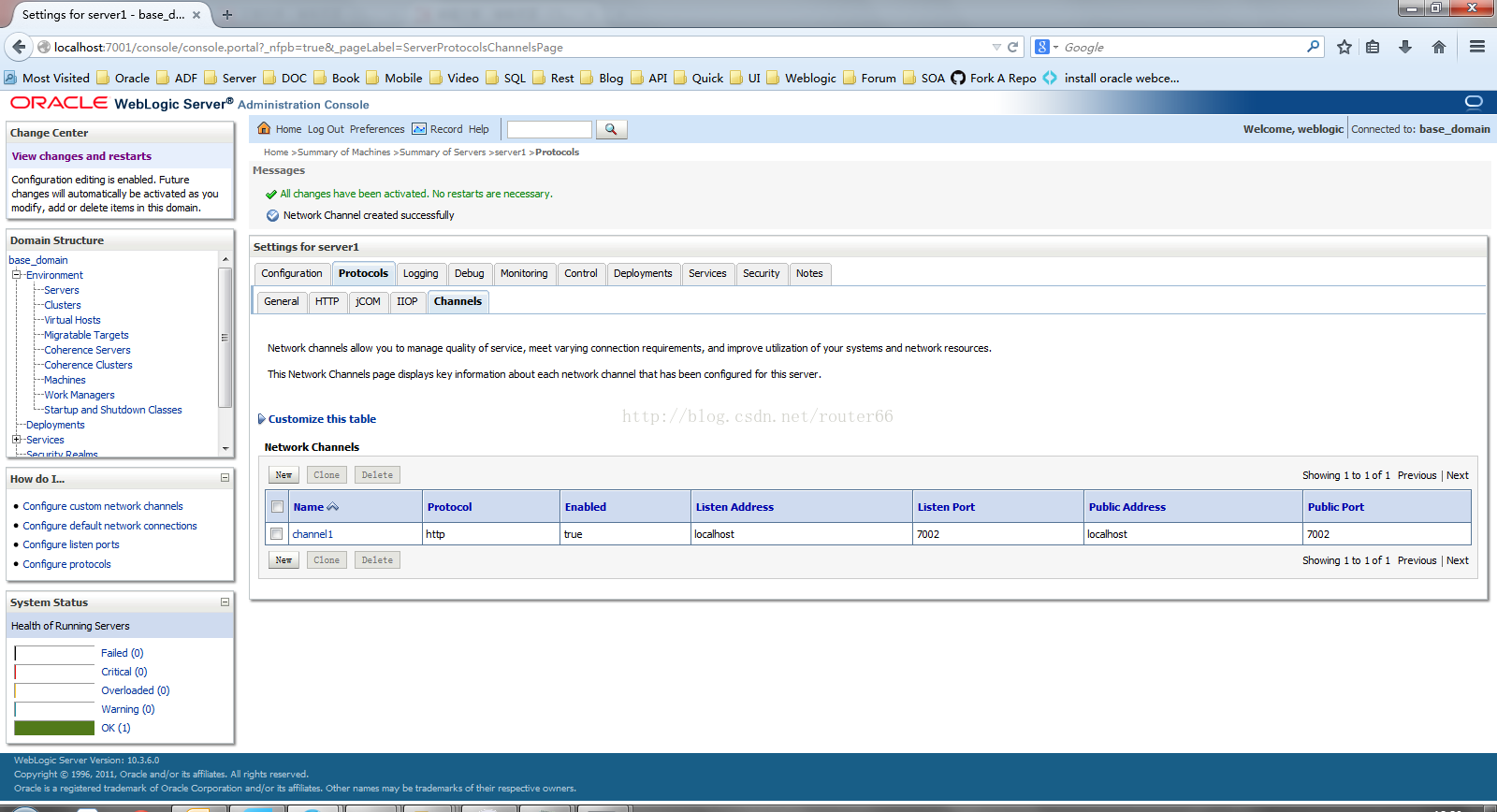
d. 配置 data source
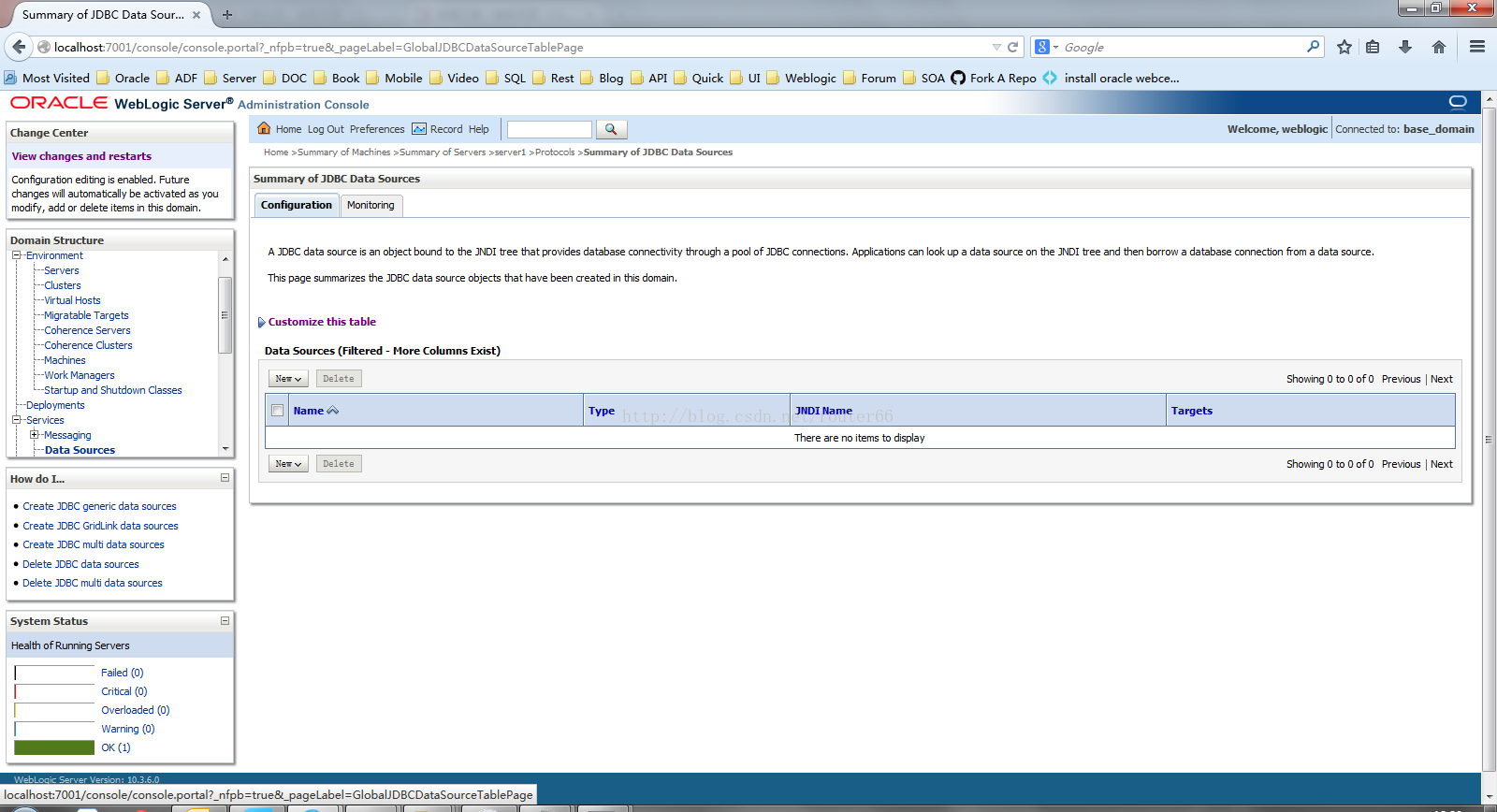

JNDI Name: A1B2

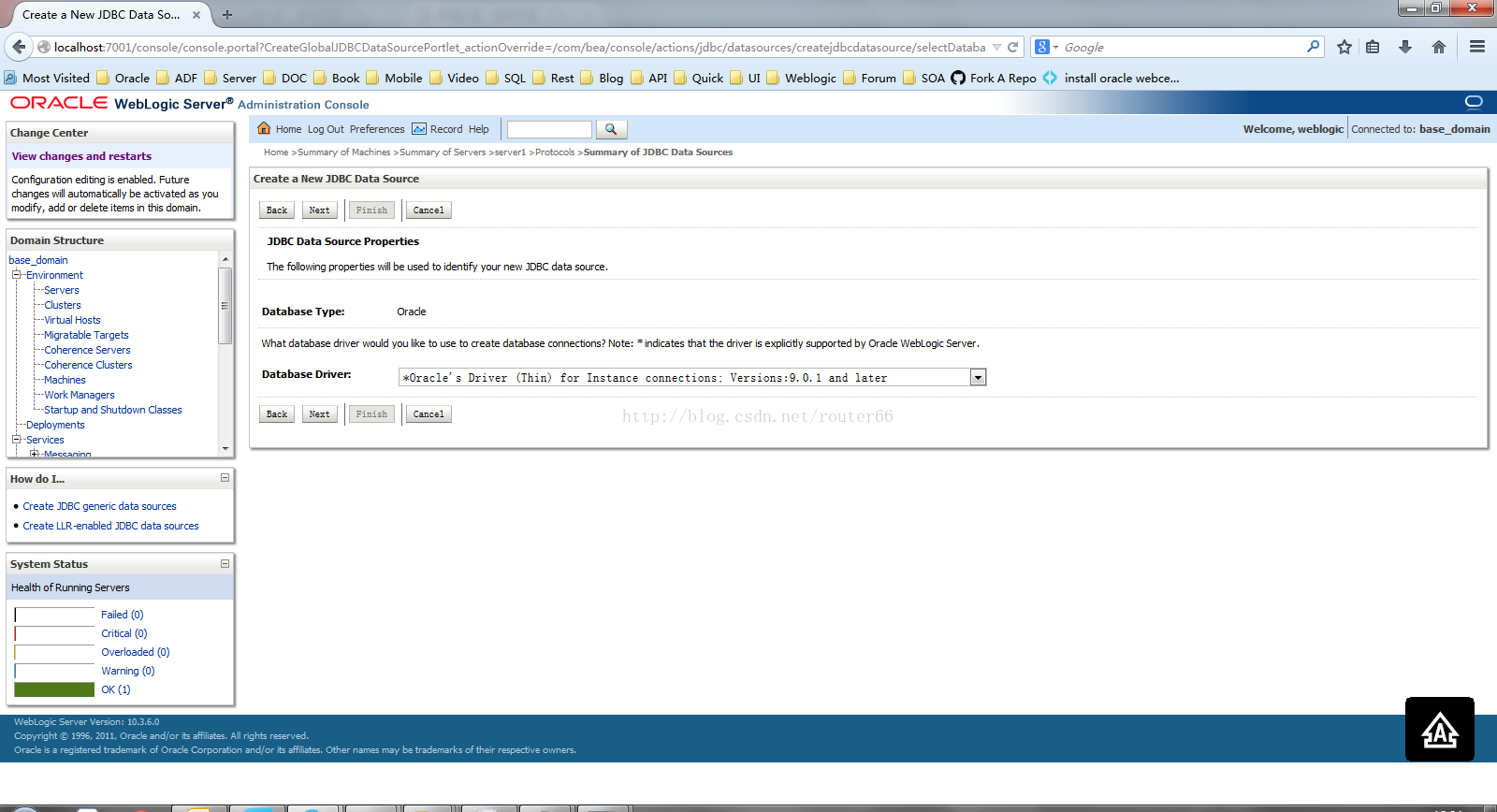
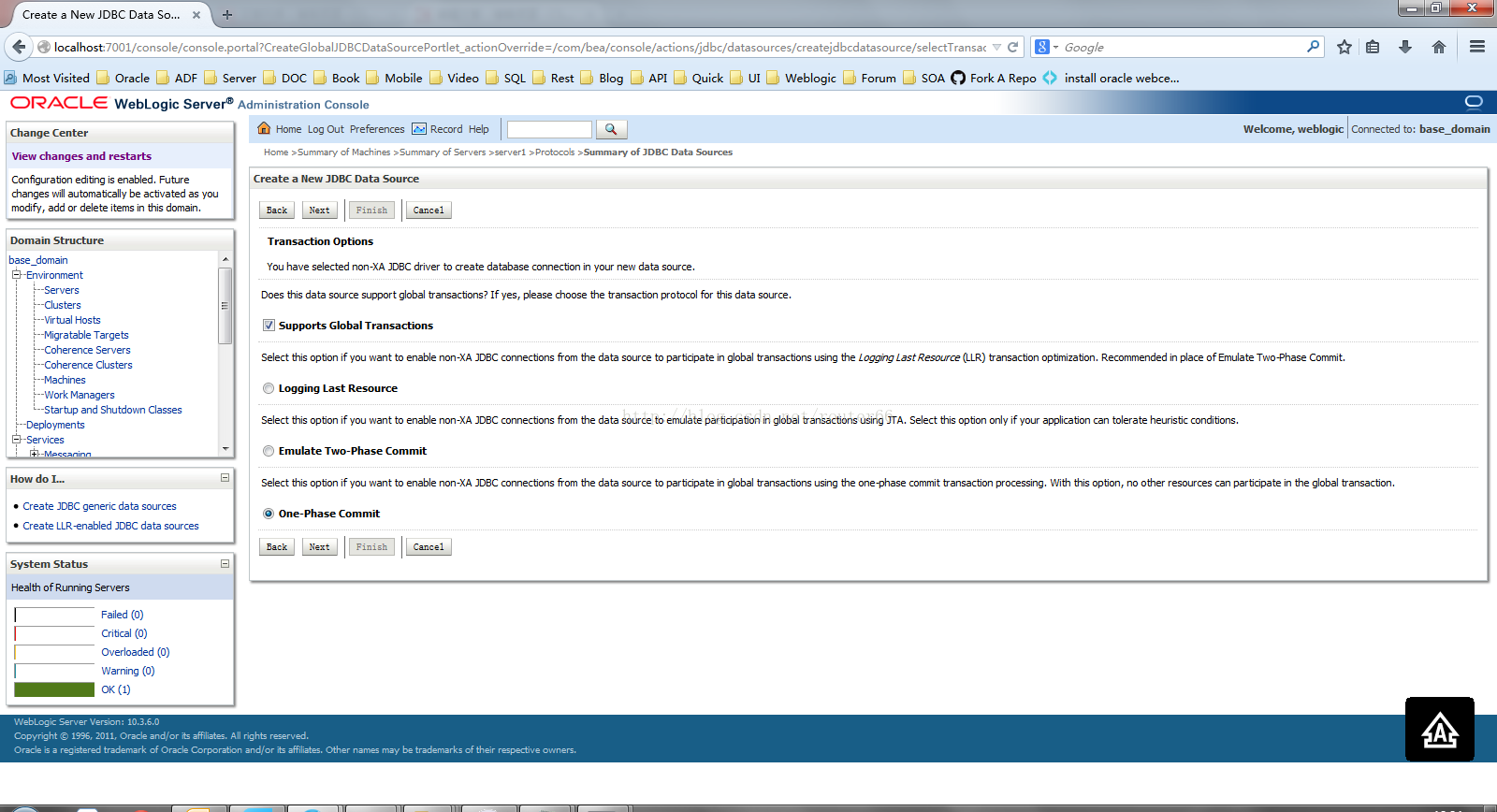
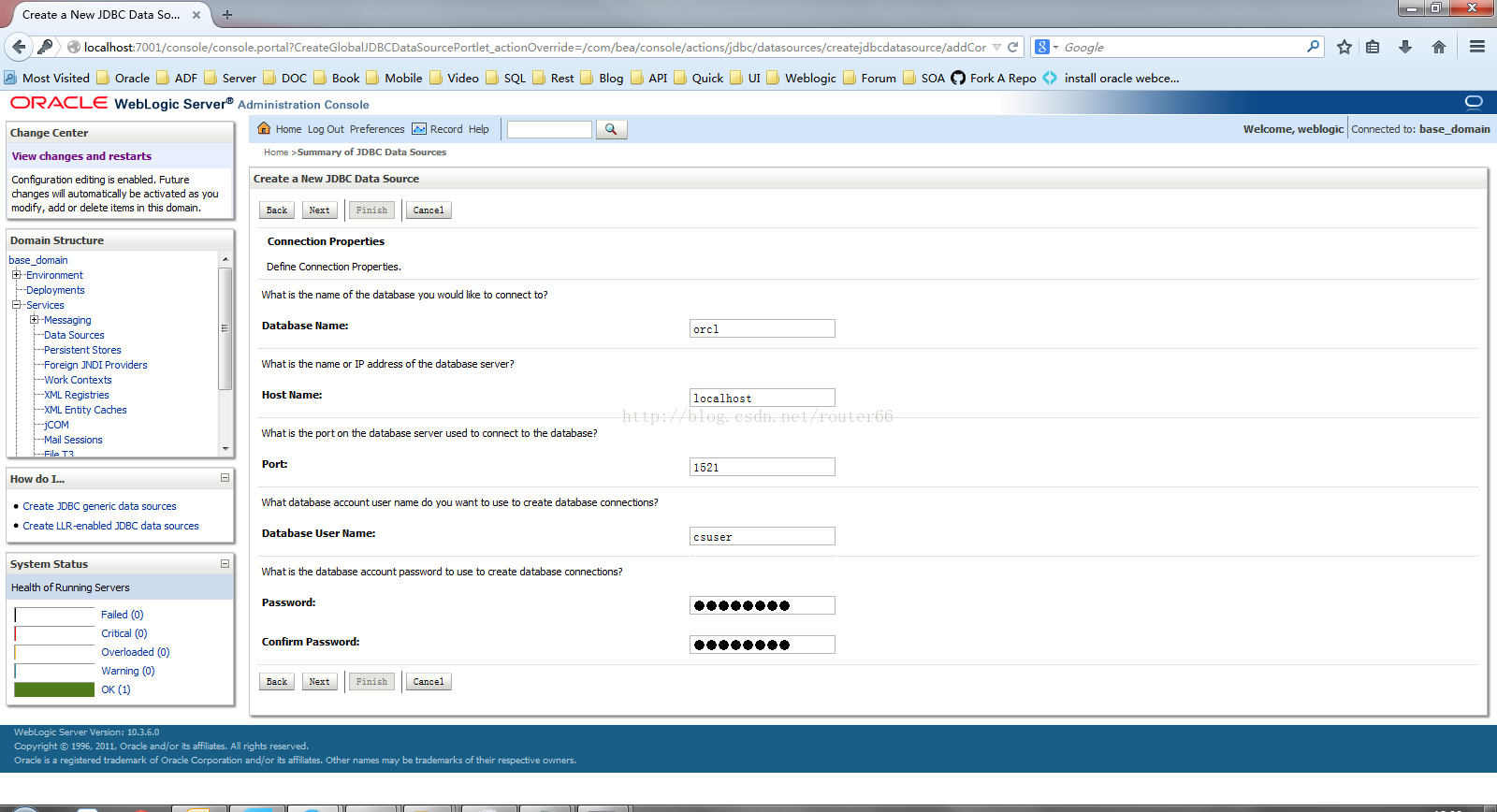
Test Connection Success就说明连接数据库成功
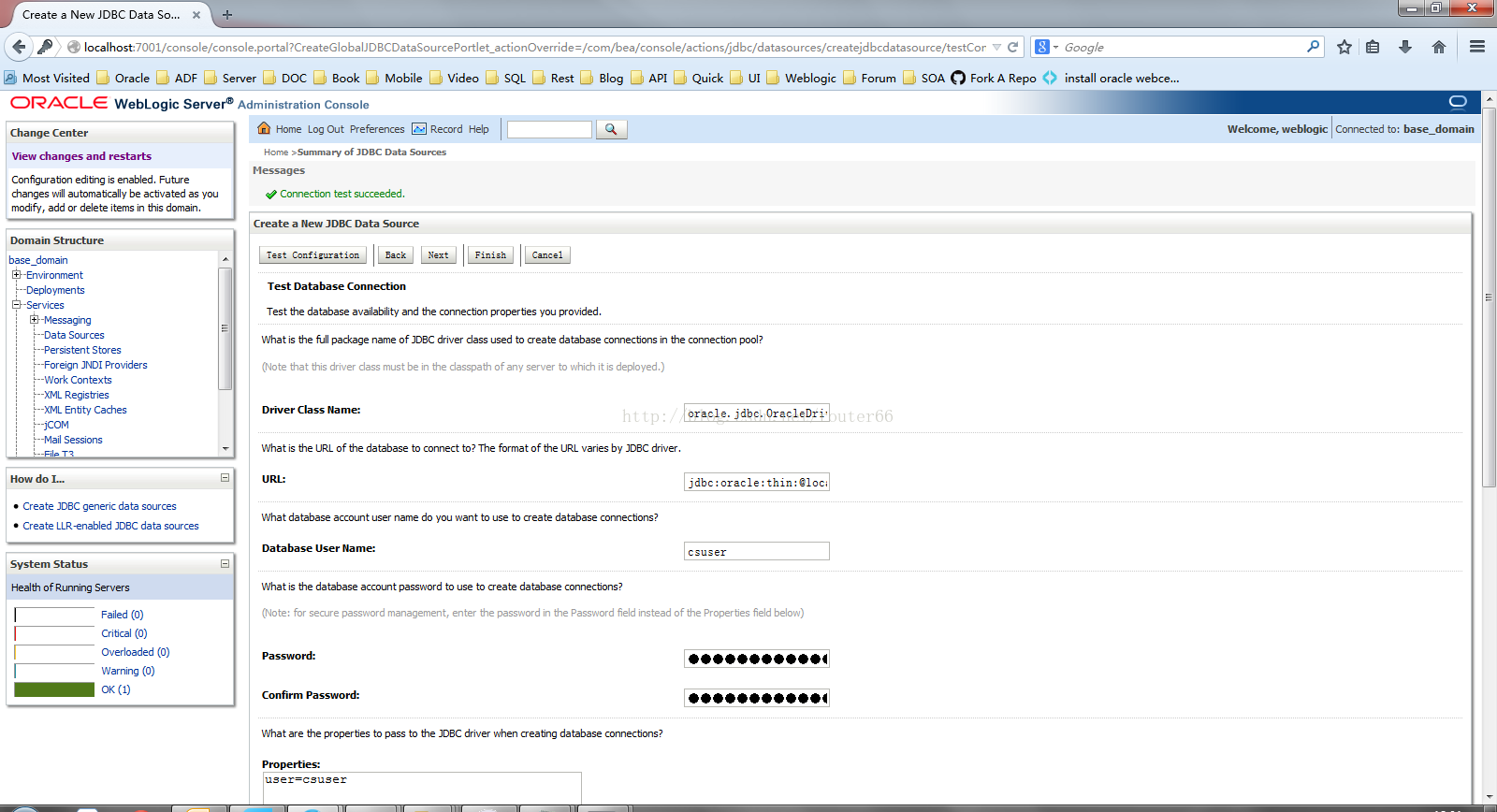
将JDBC Data Source-0 加入到AdminServer中
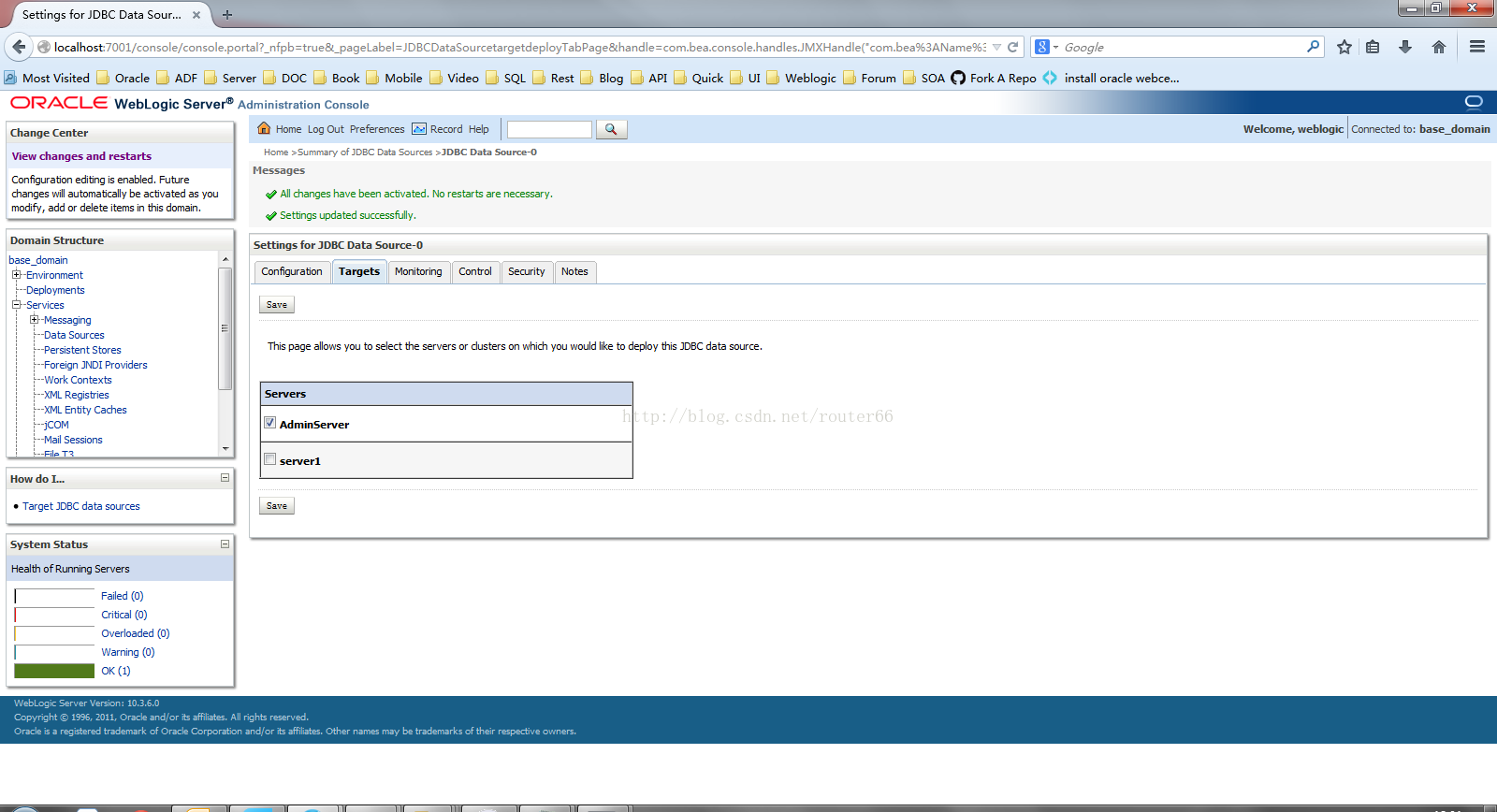
5. 解压WebCenterSites_11.1.1.8.0,进入到子文件夹WCS_Sites\Sites,运行csInstall.bat启动webcenter sites的安装
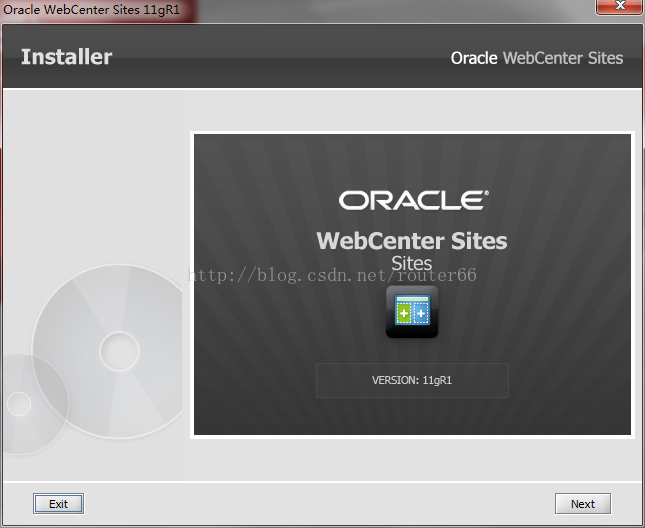
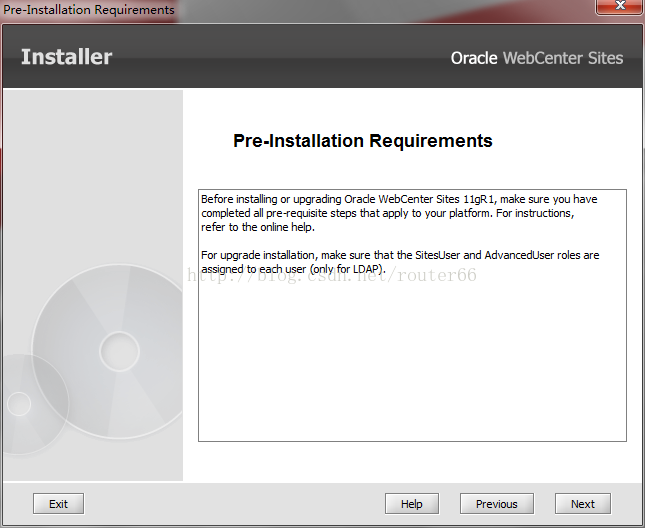
安装路径为:C:\Users\{......}\Oracle\webcenter\sites
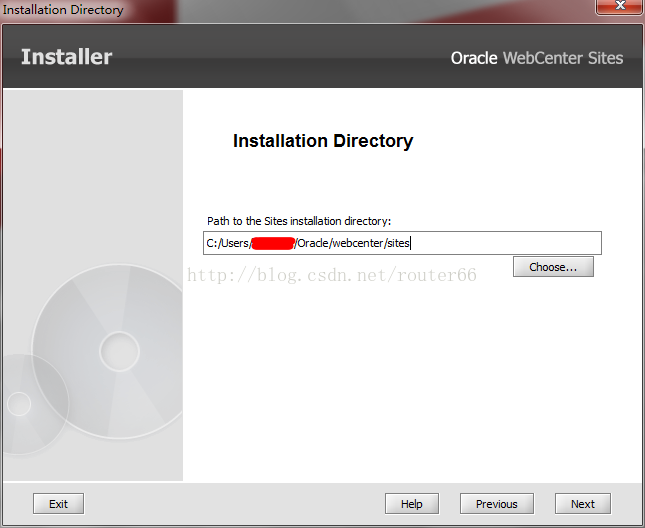
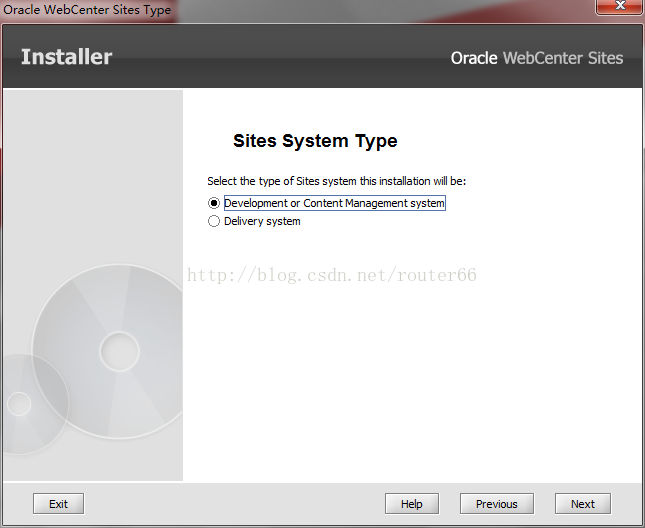
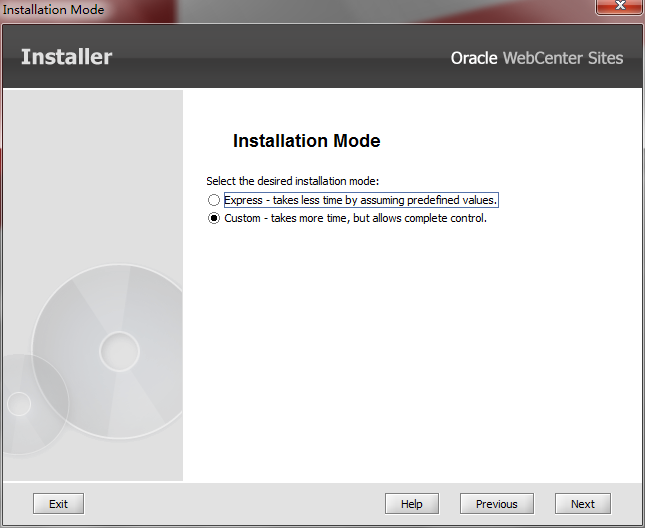
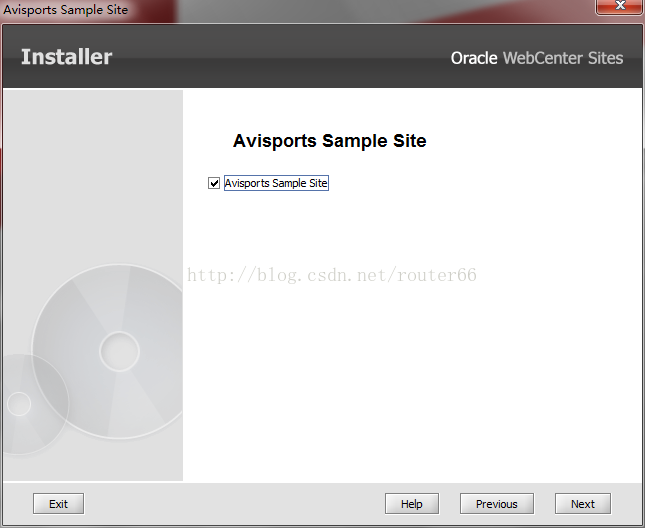
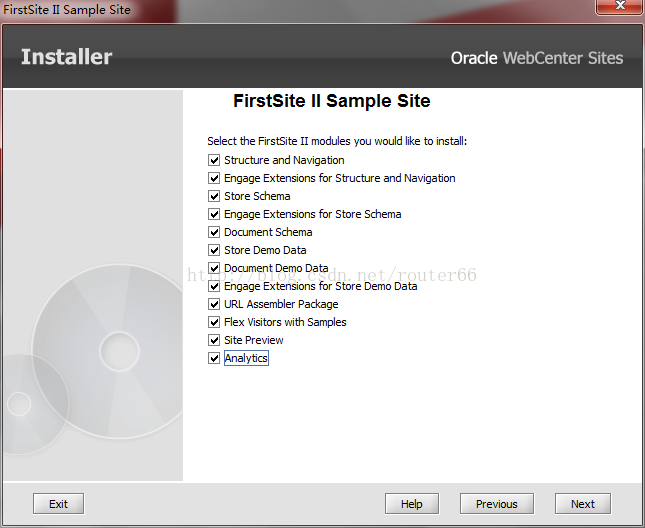
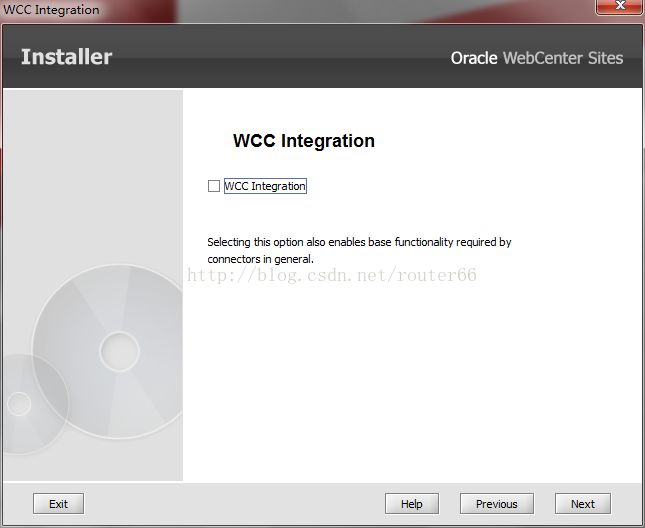

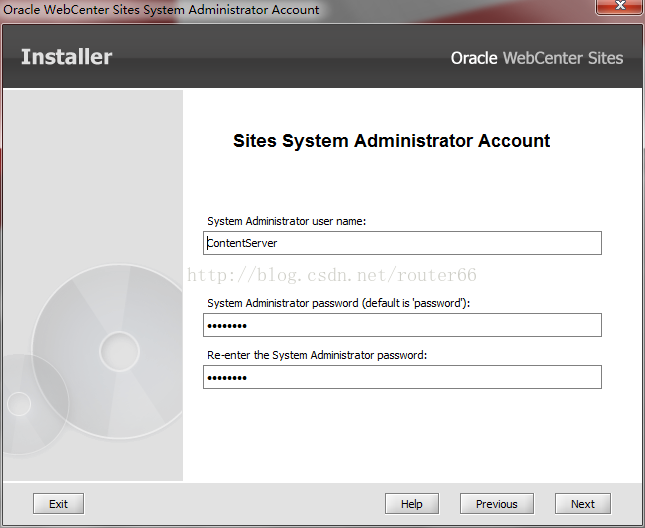
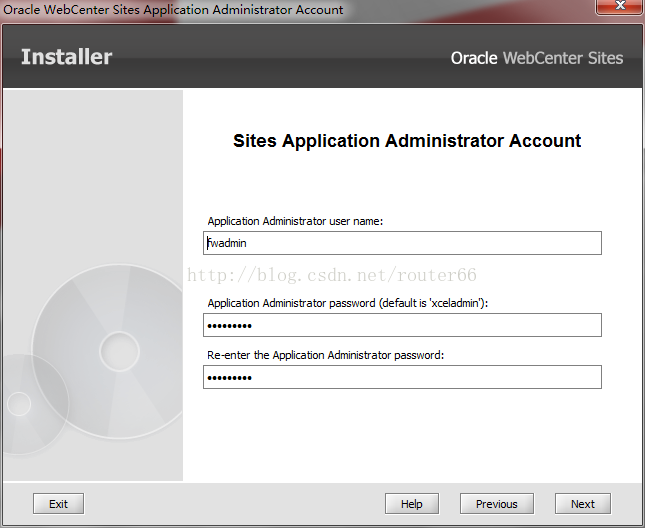
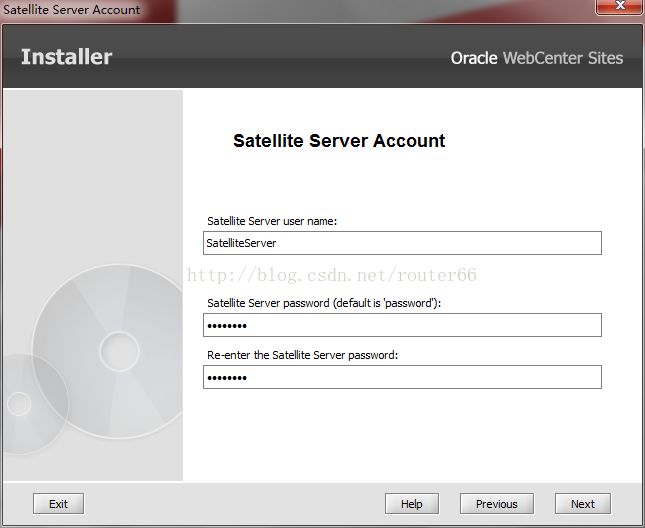

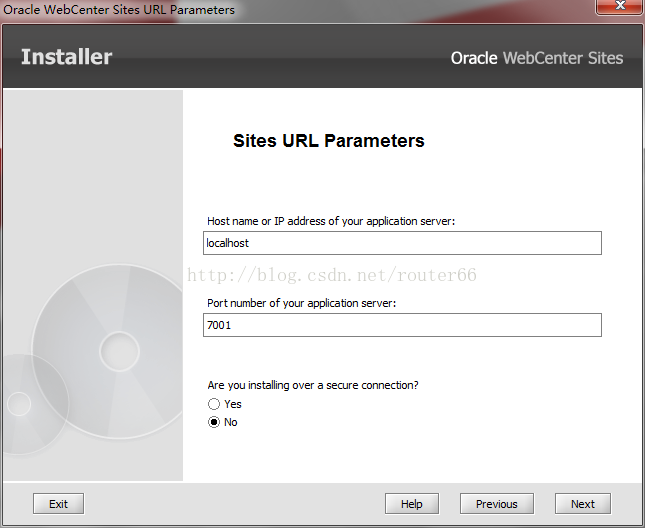
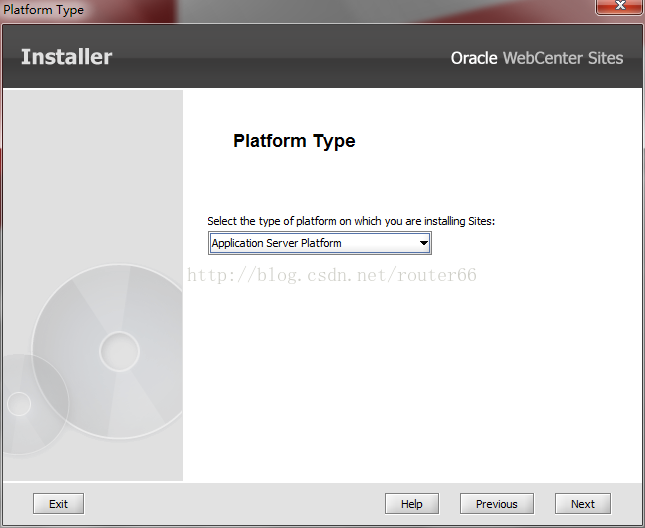
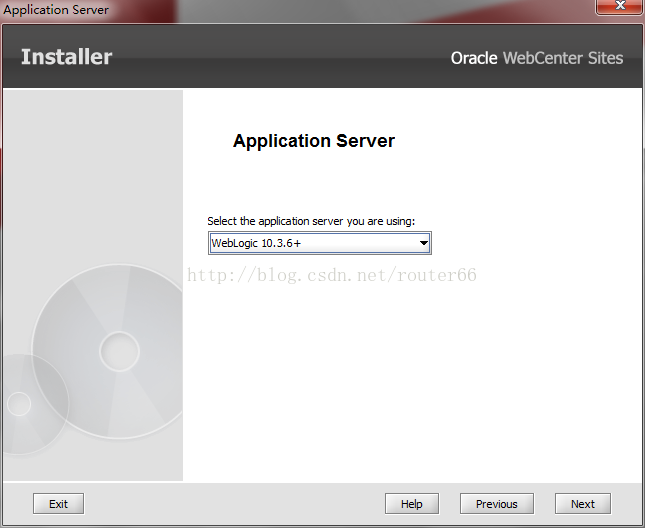
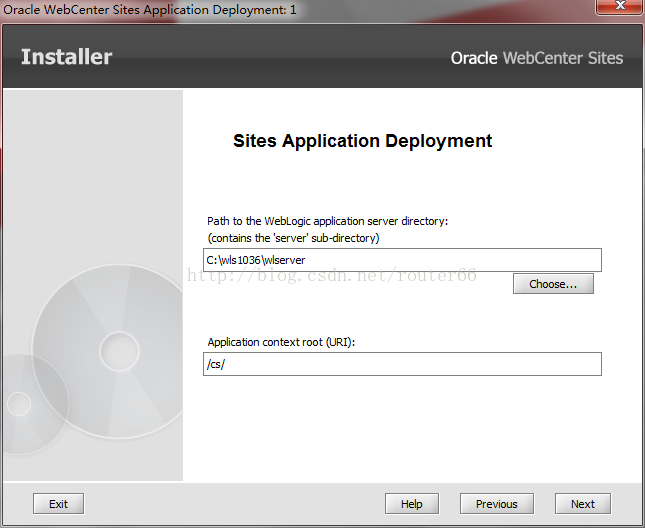
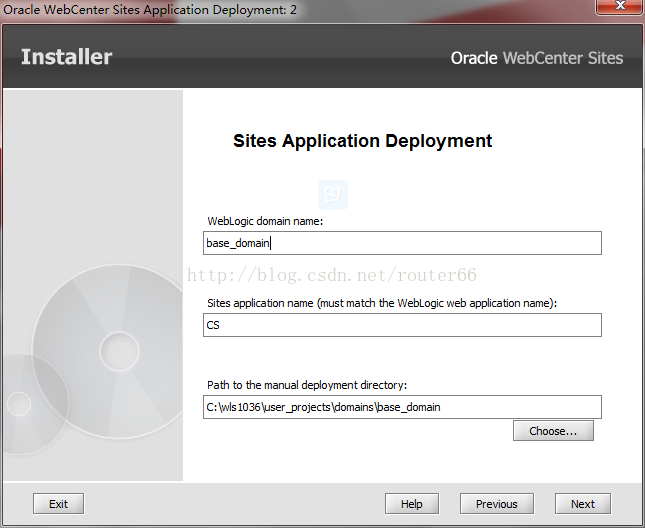

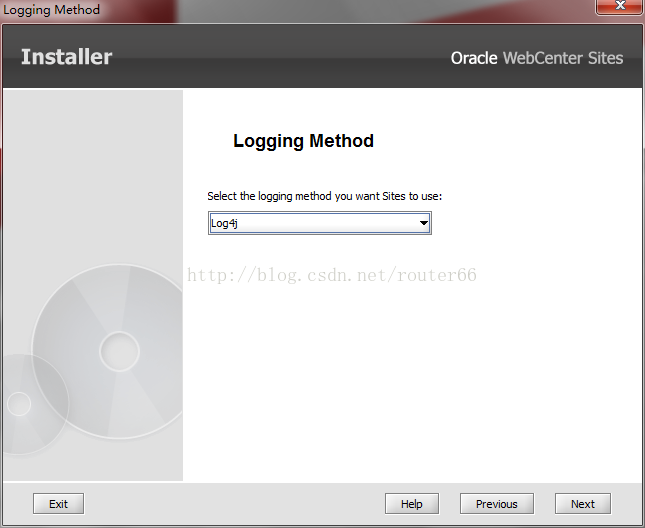
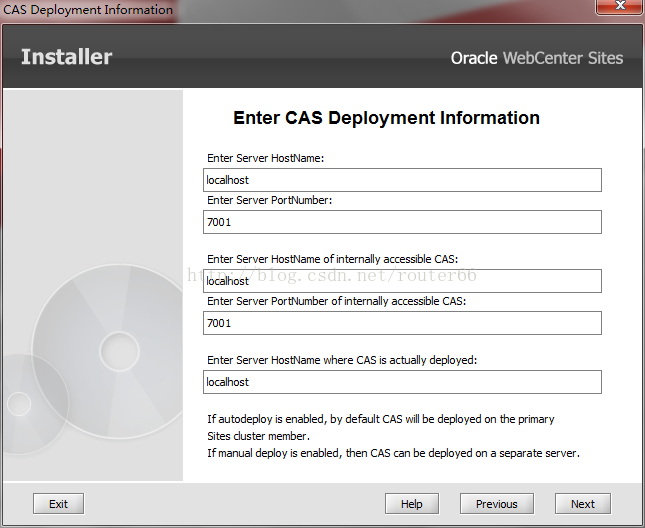
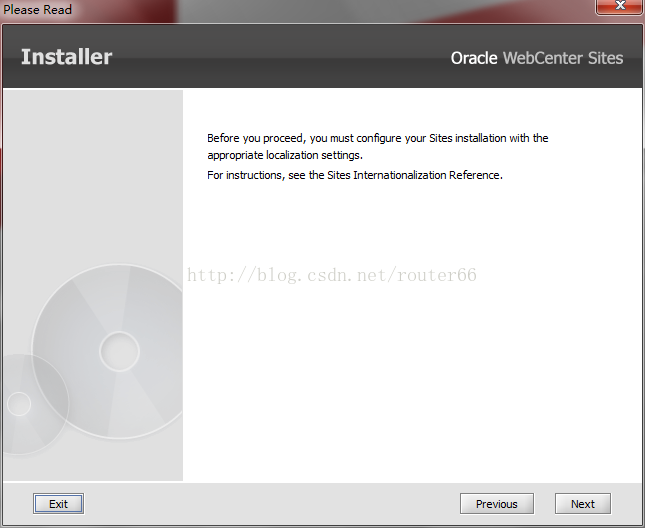
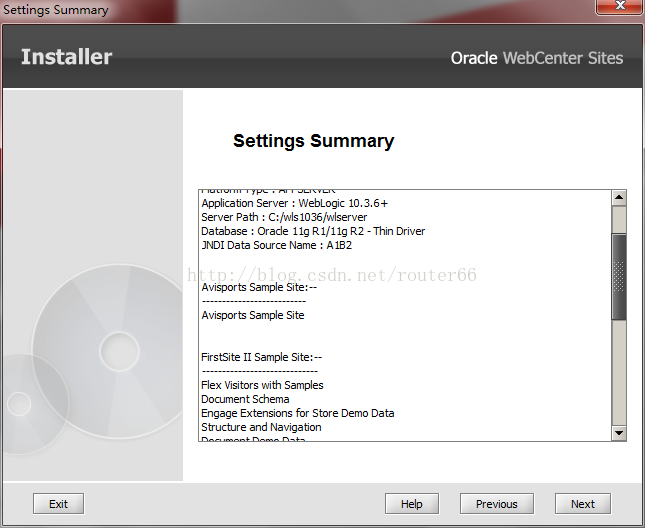

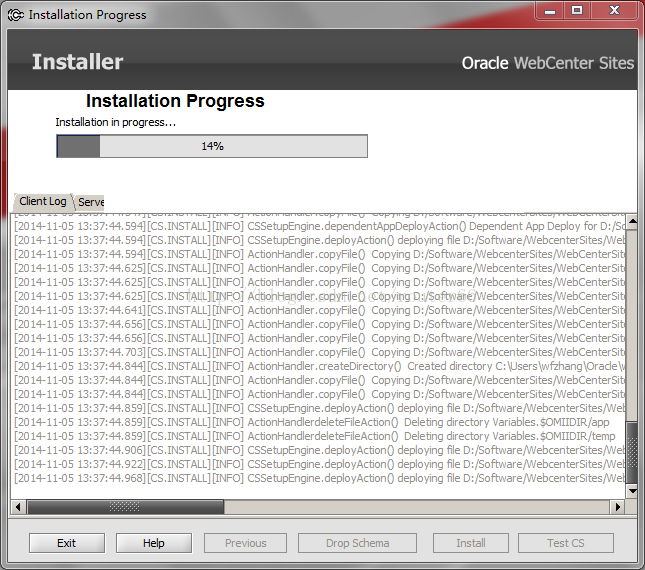
注意:当运行到70%左右的时候,会弹出一个对话框,此时不要点击该面板的任何按钮,请继续往下看,直到配置完毕后,才能做测试
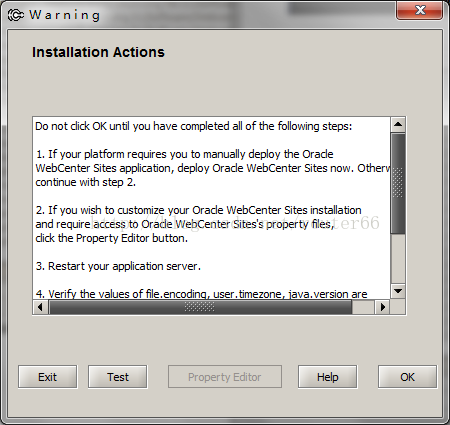
停止weblogic,在C:\wls1036\user_projects\domains\base_domain\bin中,找到setDomainEnv.cmd 和 startWeblogic.cmd
在setDomainEnv.cmd中,做如下修改
找到:
在startWebLogic.cmd中,新增一个变量sties_install_dir,指向C:\Users\{......}\Oracle\webcenter\sites
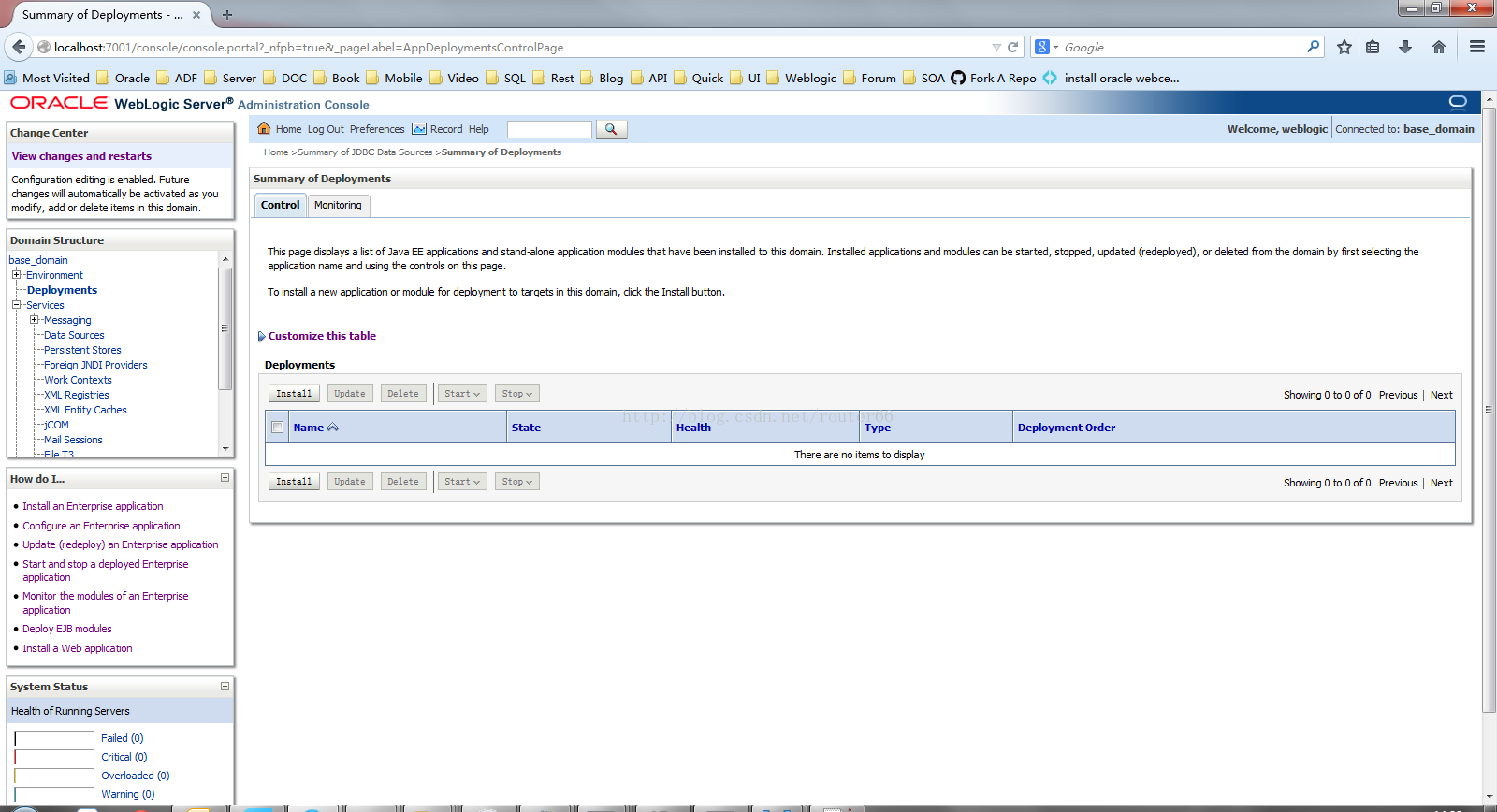
选择install,进入到C:\wls1036\user_projects\domains\base_domain
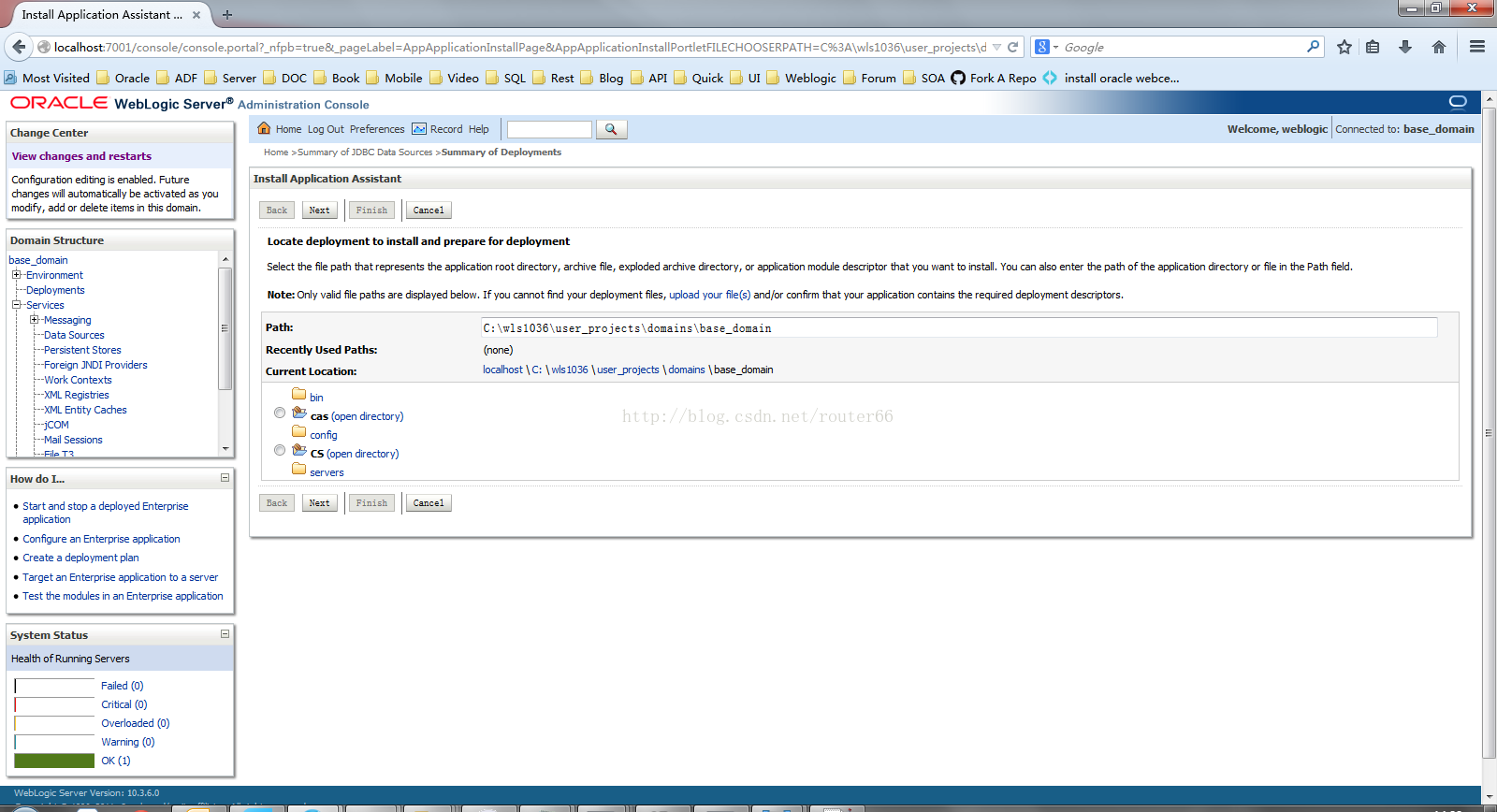
选取CS

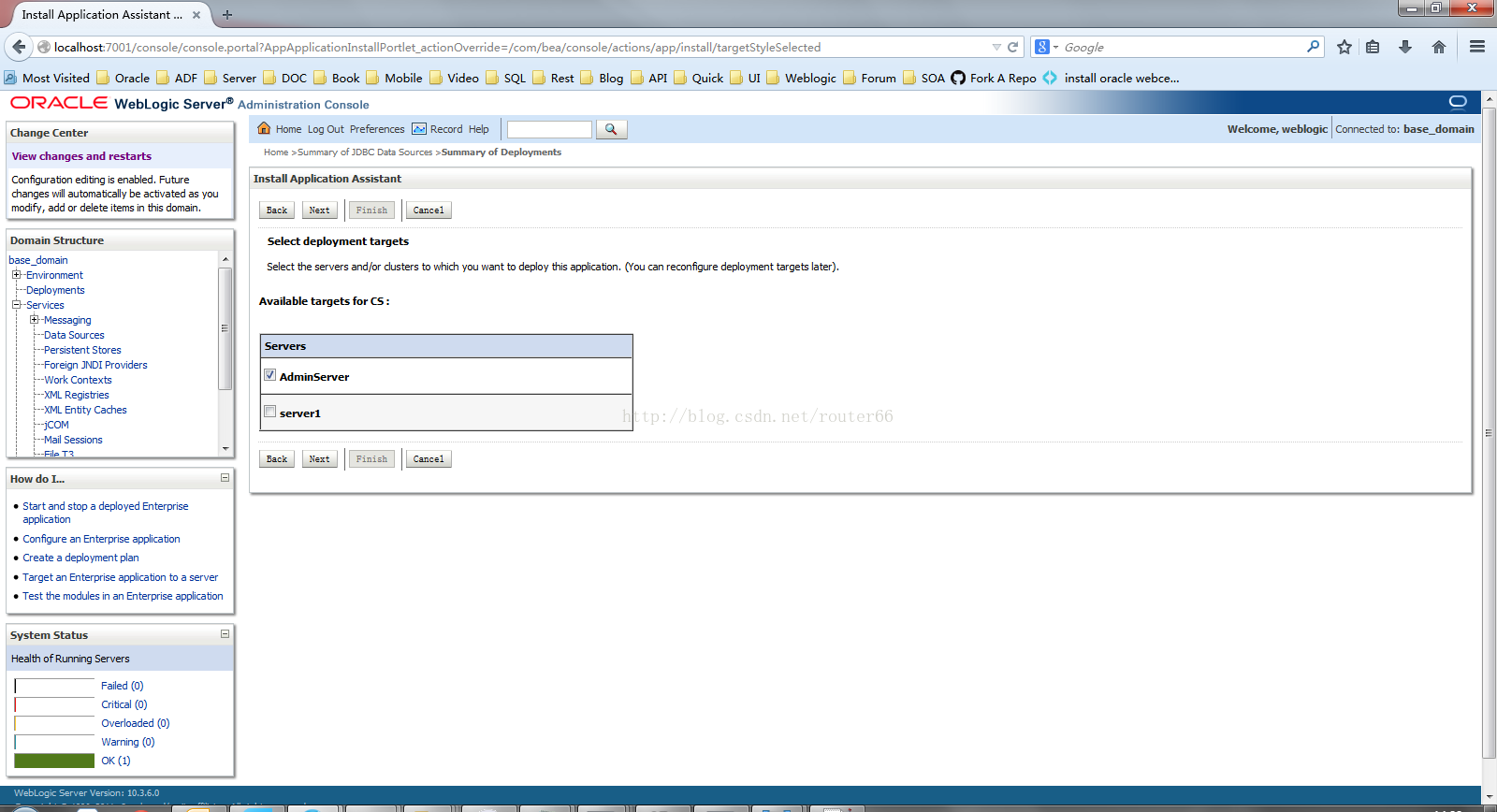
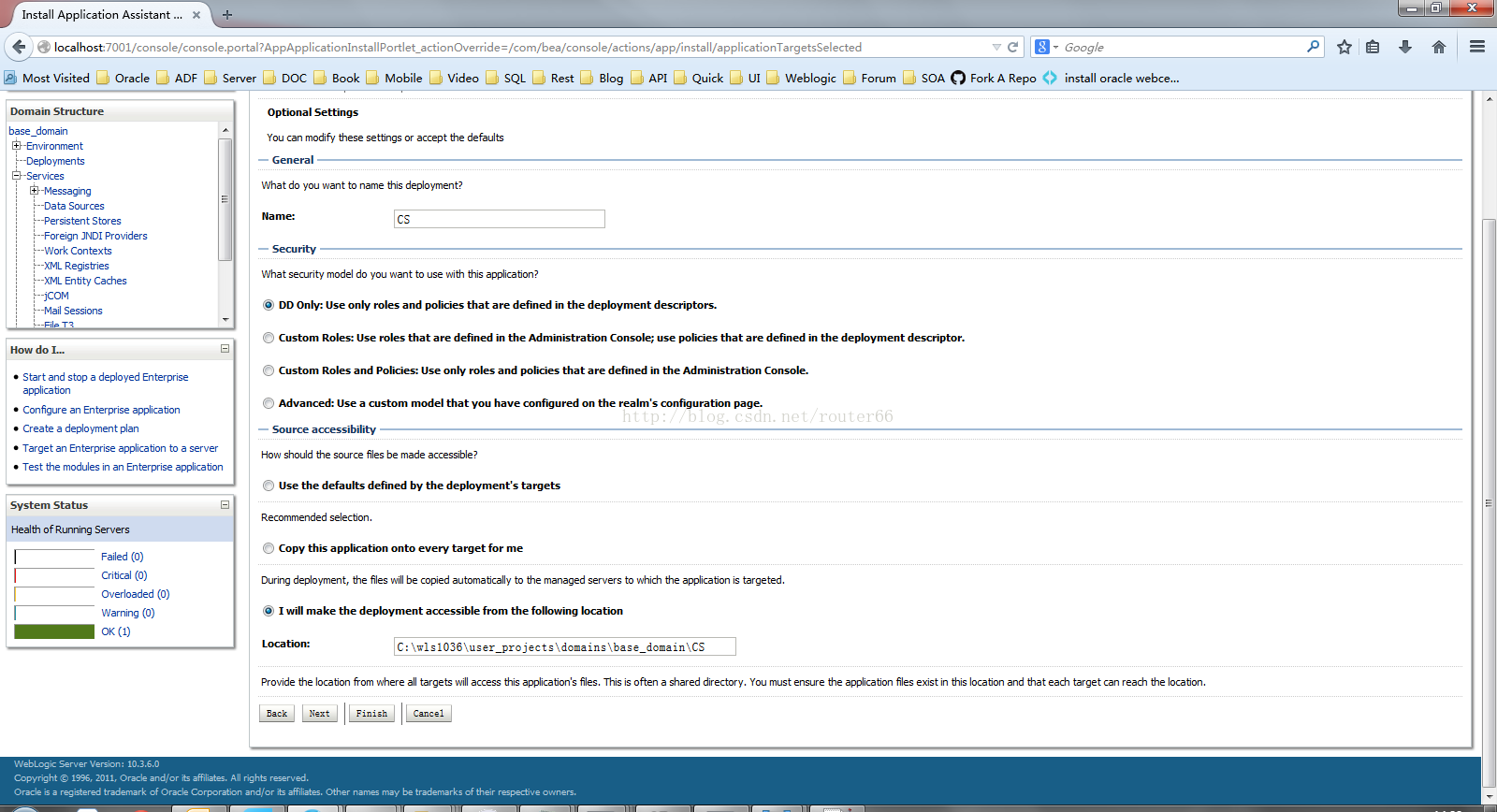
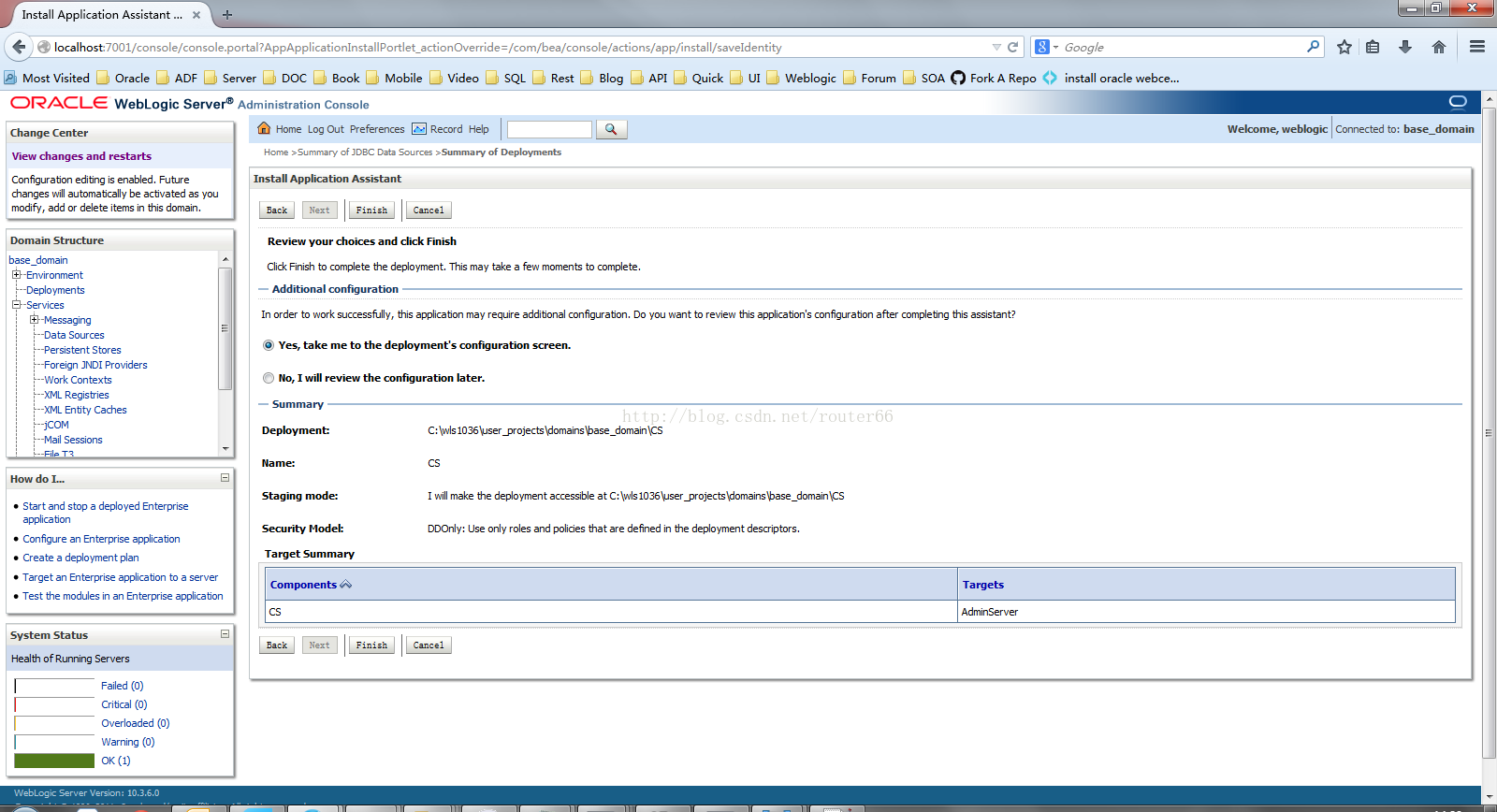

同样的方法安装cas,安装完毕后,得到:

此时,点击弹出的对话框上的Test按钮,如果配置无误,会出现下面结果:

点击Ok后会继续安装
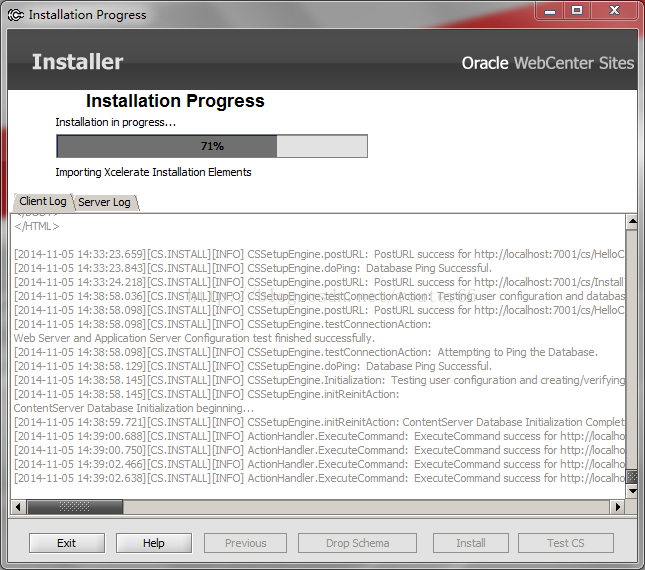
安装过程比较慢,耐心等待......


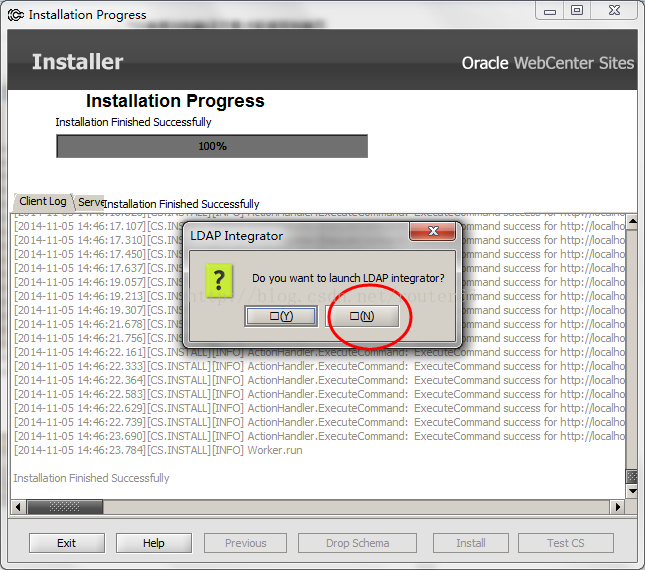
此时安装已经完成,输入http://localhost:7001/cs会进入到webcenter site主界面
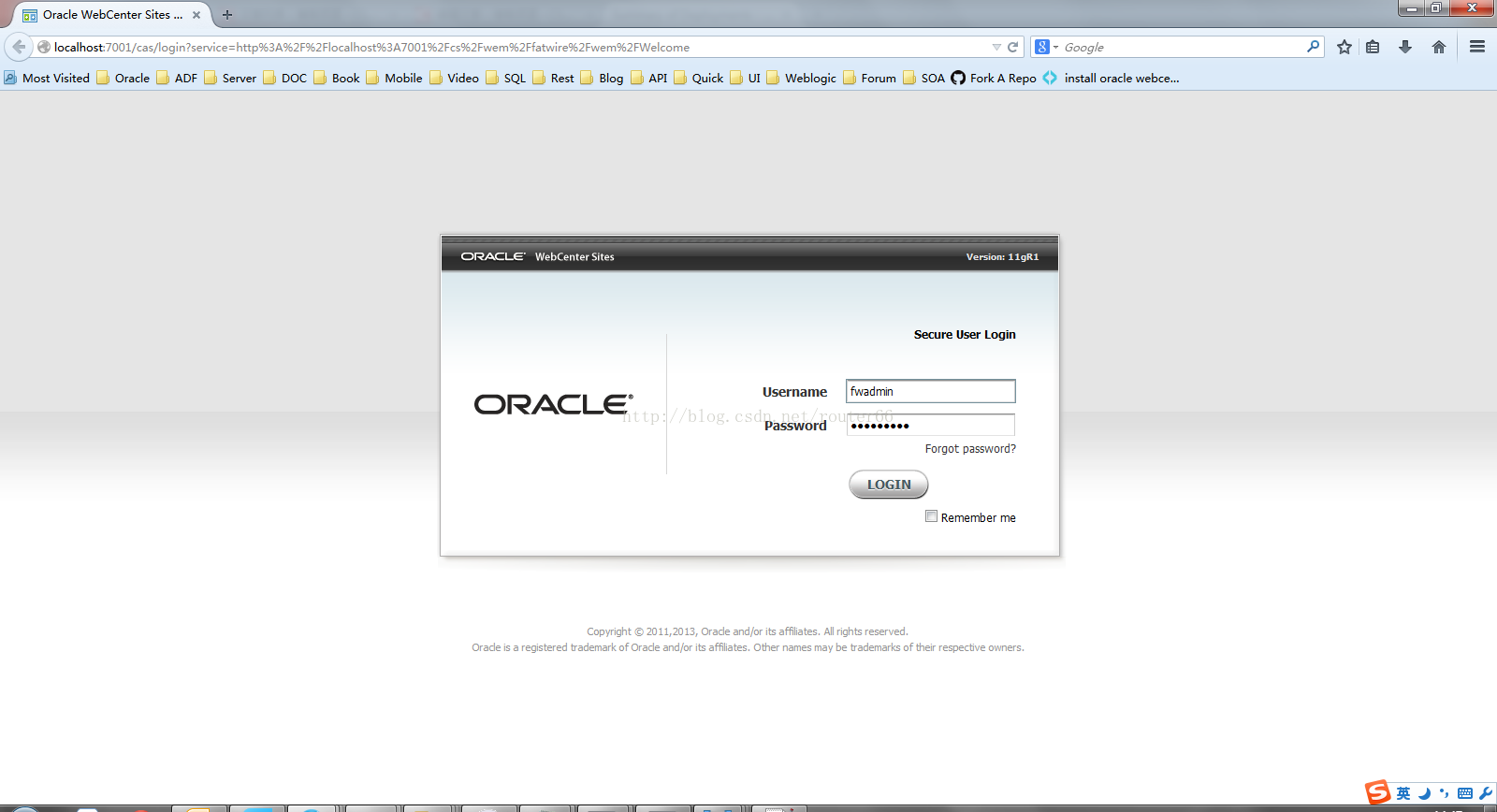
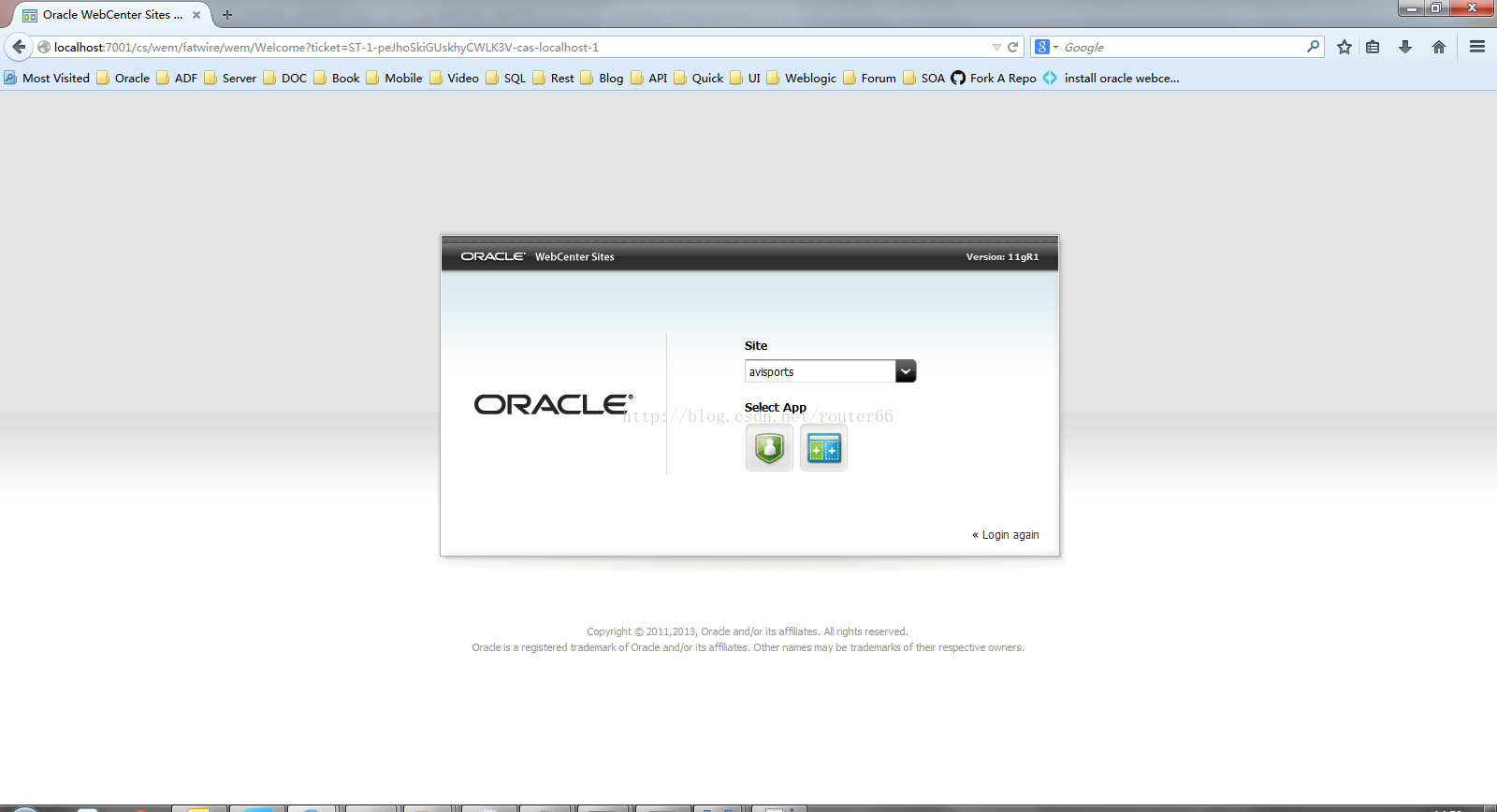
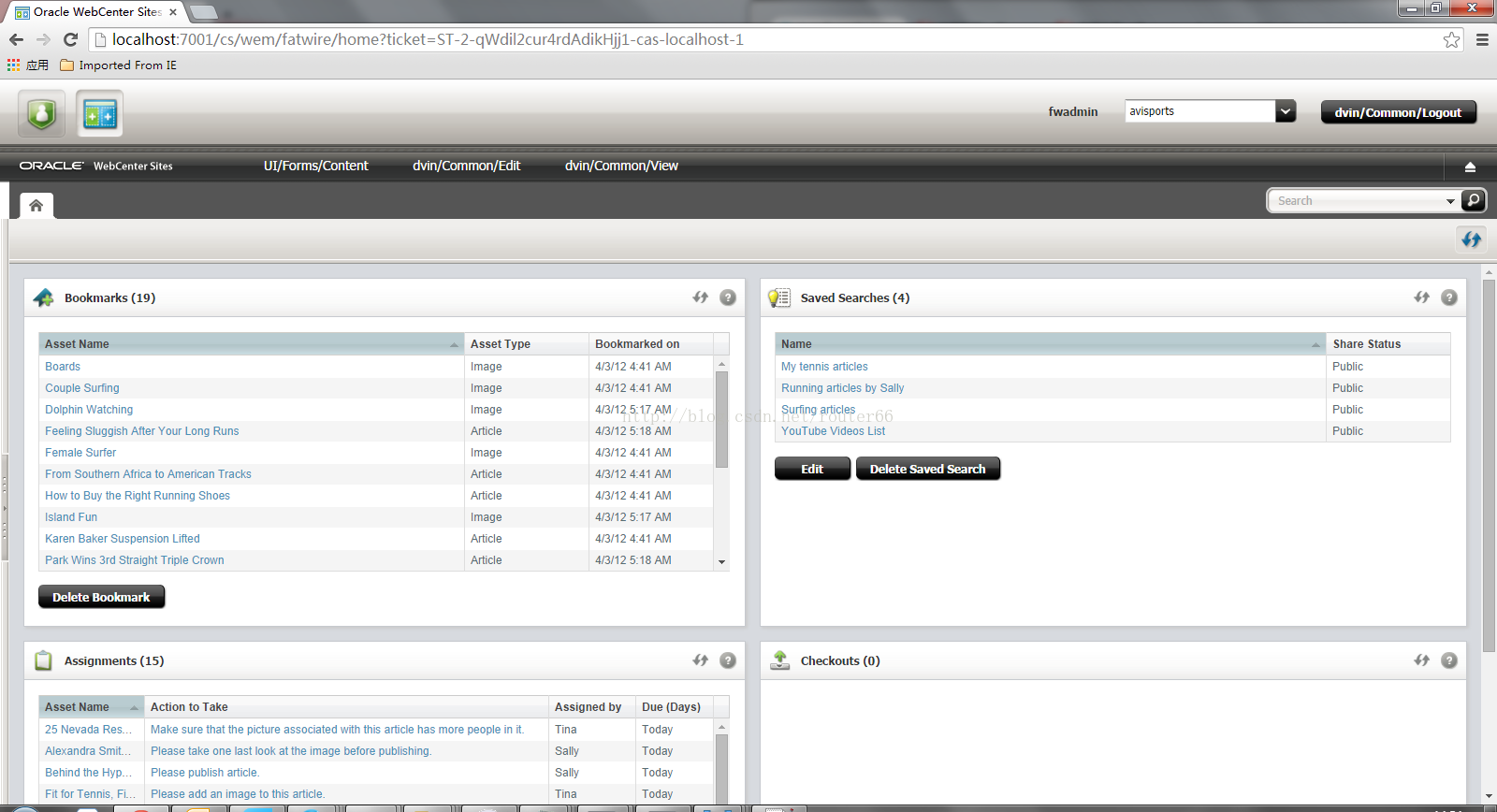
配置完成!
【配置中可能会出现的问题】
1. 端口5556被占用,这种情况会导致创建machine1加入server1后,在console中无法进入到server页面
解决方法: 打开控制台,netstat -ano|findstr "5556" 找到端口5556对应的PID
tskill PID
2. sysinfo 没有权限写入,这个错误可能会发生在安装webcenter sites的进度在70%左右,此时需要用管理员权限删除csuser,然后再重建即可解决。
3. HelloCS 测试 fail,检查setDomainEvn.cmd 和 startWeblogic.cmd 看配置是否完整
PingDB fail, 检查是否将JDBC Data Source 加入到AdminServer中,检查数据库名称,用户名/密码是否正确
DB permission fail: 检查在创建csuser的时候,是否赋予了相应的权限
3. UI 显示不正常?
解决方法:在setDomainEvn.cmd中,加入commons-lang-2.4.jar,添加 set PRE_CLASSPATH=%LONG_DOMAIN_HOME%\CS\WEB-INF\lib\commons-lang-2.4.jar;%PRE_CLASSPATH% 即可解决
set PRE_CLASSPATH=%LONG_DOMAIN_HOME%\CS\WEB-INF\lib\commons-lang-2.4.jar;%PRE_CLASSPATH%
if NOT "%PRE_CLASSPATH%"=="" (
set CLASSPATH=%PRE_CLASSPATH%;%CLASSPATH%
)
if NOT "%JAVA_VENDOR%"=="BEA" (
set JAVA_VM=%JAVA_VM% %JAVA_DEBUG% %JAVA_PROFILE%
) else (
set JAVA_VM=%JAVA_VM% %JAVA_DEBUG% %JAVA_PROFILE%
)正常显示的左侧UI如图所示:
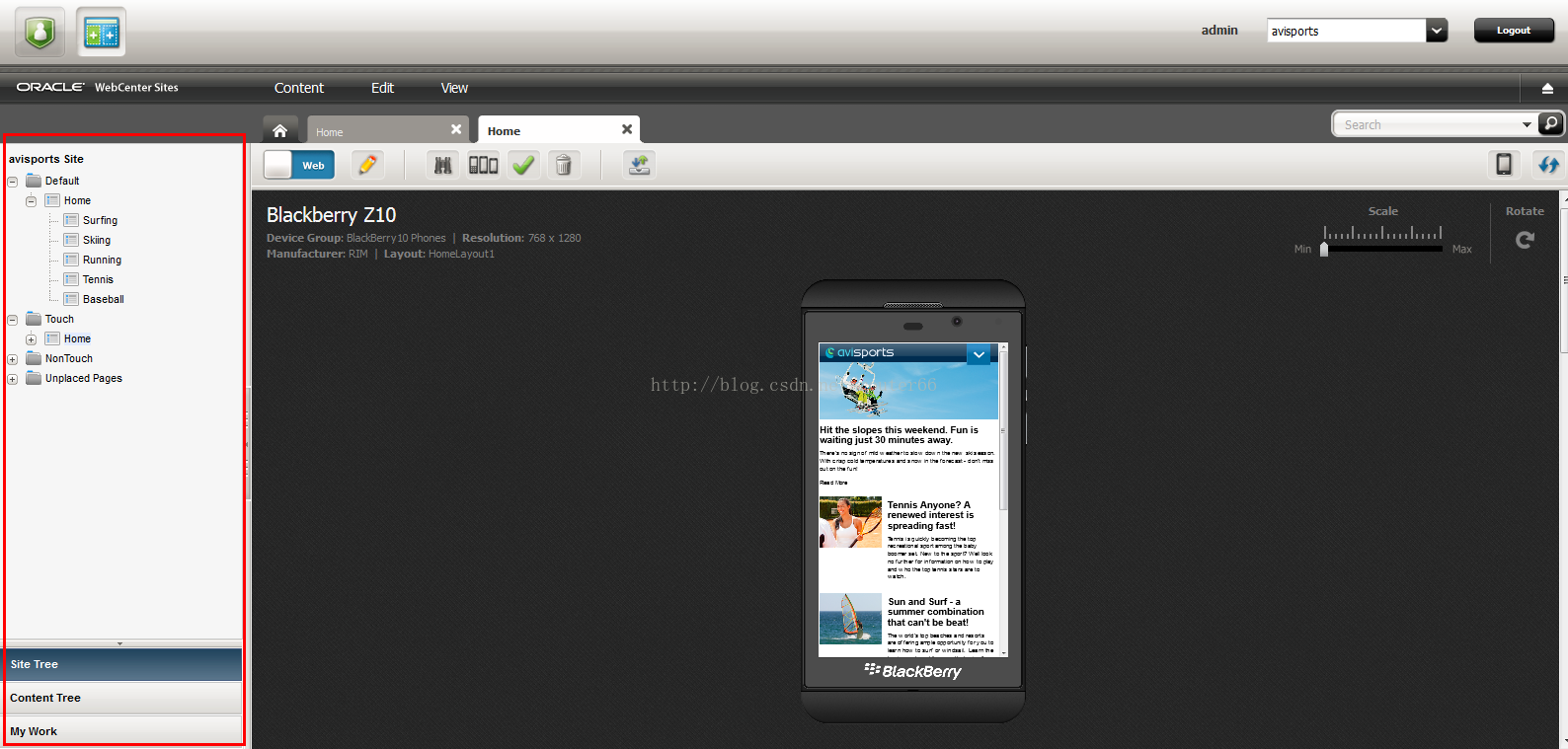
【reference】
http://devble.com/install-oracle-webcenter-sites-on-weblogic-server-part-1/
【版本说明】
本例数据库采用Oracle 11g,服务器采用Weblogic 1036,Oracle webcenter sites 11.1.1.8.0,JDK为1.7.0.55 64bit
下载地址为:
Oracle 11g: http://www.oracle.com/technetwork/database/enterprise-edition/downloads/index.html
Weblogic 1036: http://www.oracle.com/technetwork/middleware/weblogic/downloads/wls-for-dev-1703574.html
Oracle webcenter sites: http://www.oracle.com/technetwork/middleware/webcenter/sites/downloads/index.html?ssSourceSiteId=opn
JDK: http://www.oracle.com/technetwork/java/javase/downloads/jdk7-downloads-1880260.html
【安装】
1. 安装JDK,设置环境变量。
计算机--->属性--->高级系统设置--->环境变量--->系统变量
新建: JAVA_HOME = C:\Program Files\Java\jdk1.7.0_55
新建: CLASSPATH = .;%JAVA_HOME%\dt.jar;%JAVA_HOME%\tools.jar
修改Path,在最前新增: %JAVA_HOME%\bin;
检测是否安装成功:控制台--->java -version
2. 安装Oralce 11g,请参考:http://blog.csdn.net/router66/article/details/40586855
DB_NAME: orcl
DB_UNIQUE_NAME: orcl
SID: orcl
依次打开:开始--->所有程序--->Oracle - OraDb11g_home1--->应用程序开发---> SQL Plus,用hr/hr登陆,切换至sysdba
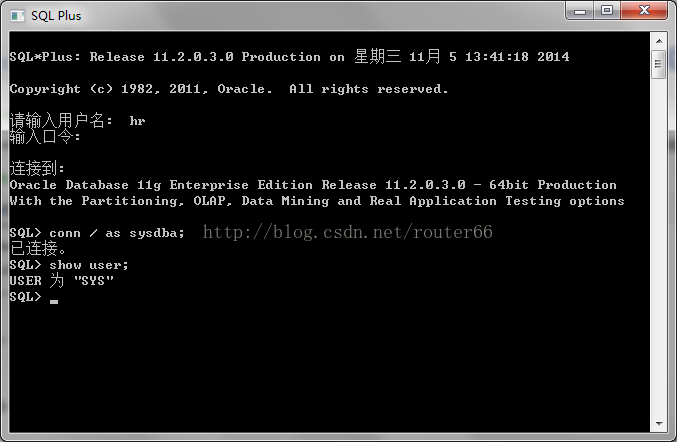
新建一个用户:csuser
CREATE USER csuser IDENTIFIED BY welcome1; GRANT CREATE session, CREATE table, CREATE view, CREATE synonym, CREATE Trigger, Create Sequence TO csuser; GRANT UNLIMITED TABLESPACE TO csuser; commit;
3. 安装Weblogic 1036并配置domain,本例安装目录:C:\wls1036,目录如下:
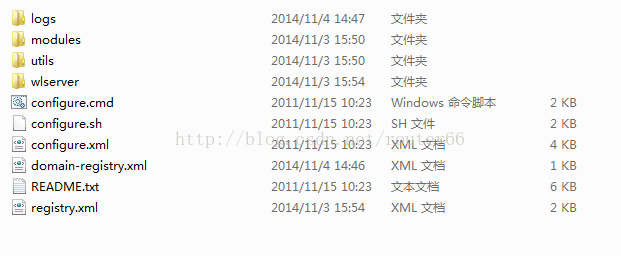
进入:C:\wls1036\wlserver\common\bin,运行config.cmd,进入创建domain向导
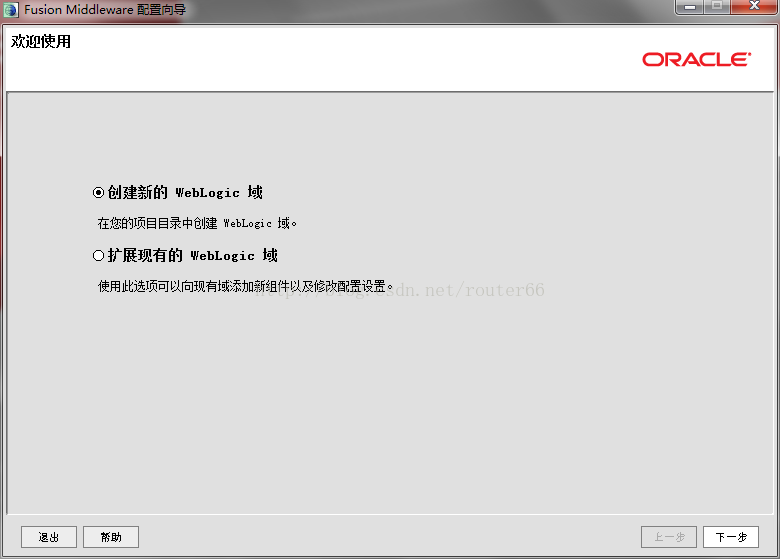
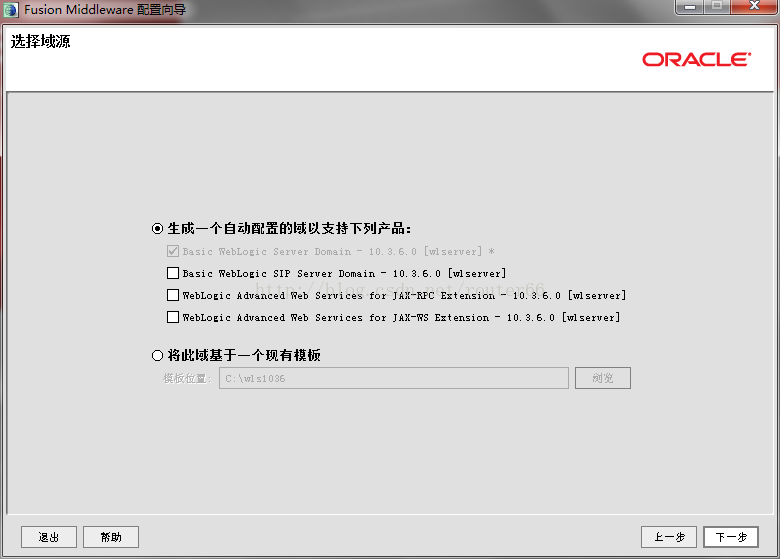
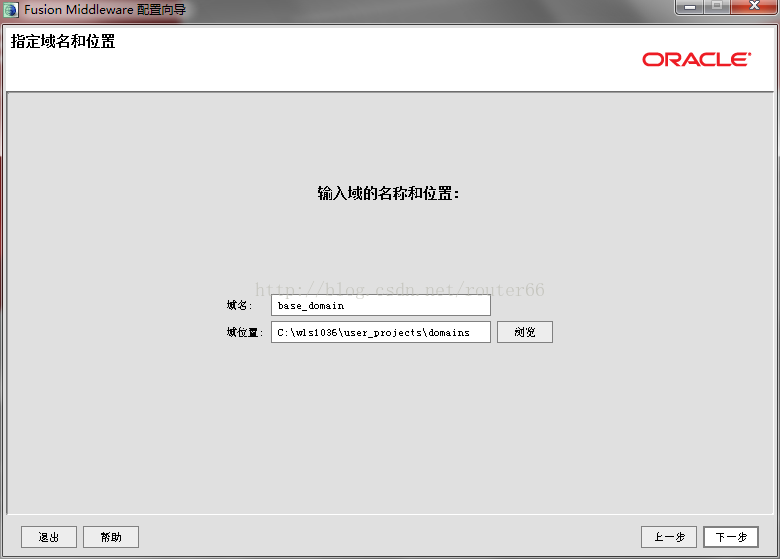
用户名:weblogic
密码:weblogic123

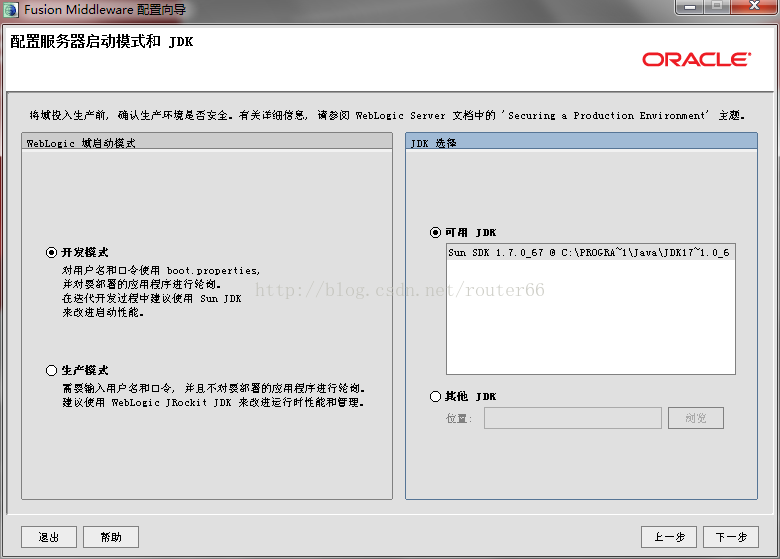
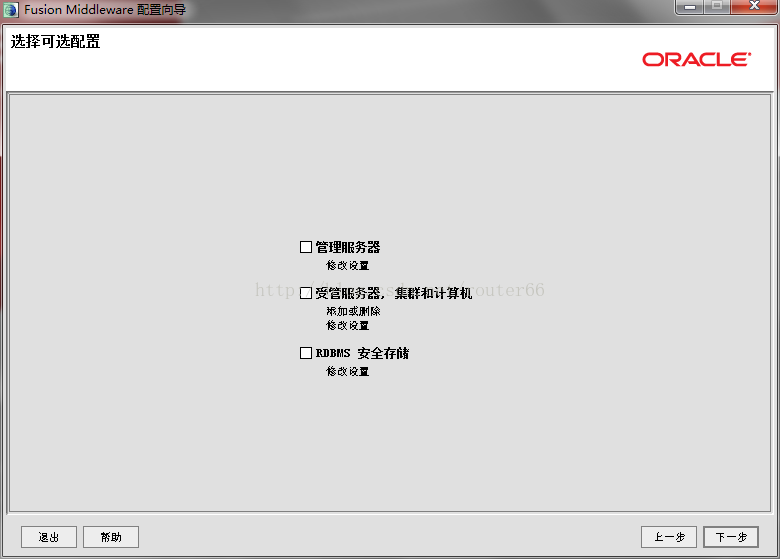
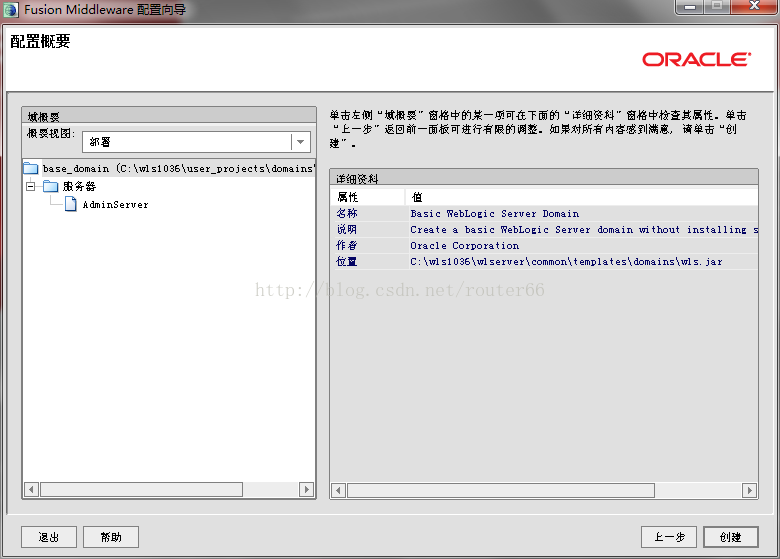

启动weblogic
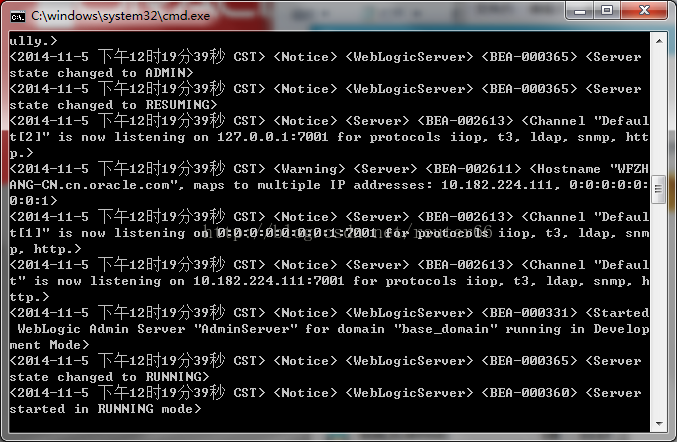
4. 启动weblogic后,配置machine1, server1,channel1,datasource
a. 配置machine1
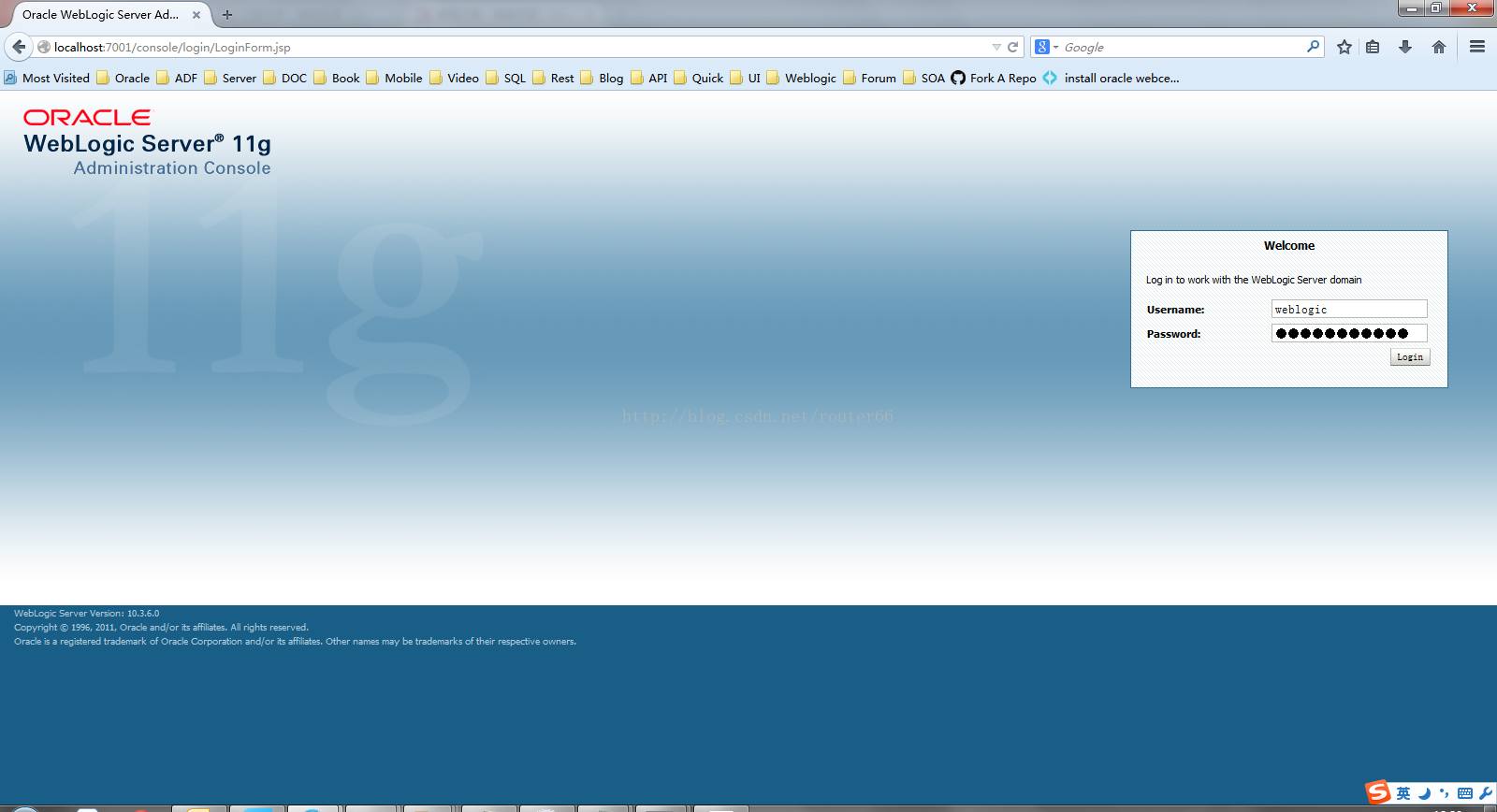
点Environment--->Machine
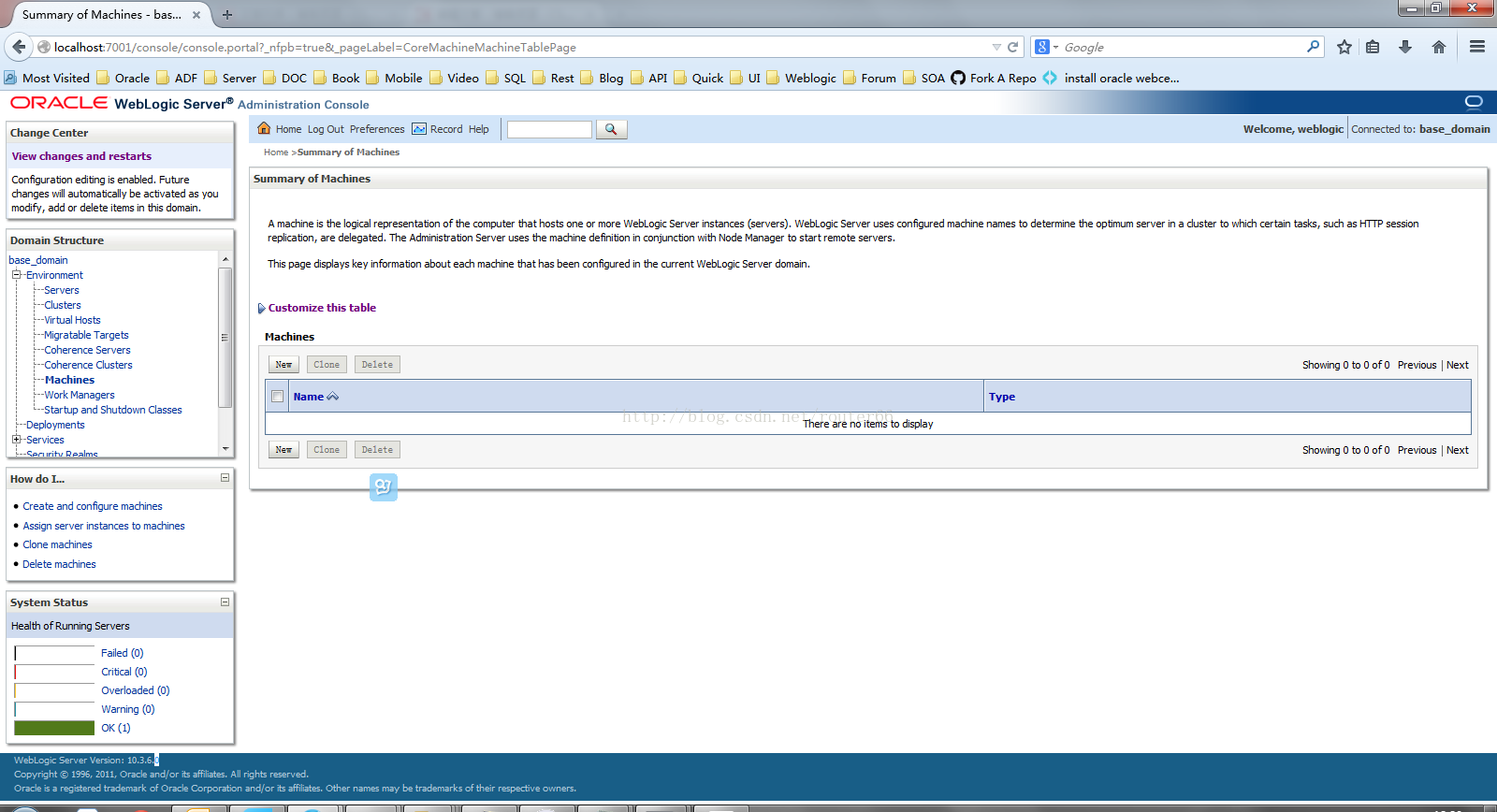
命名为machine1
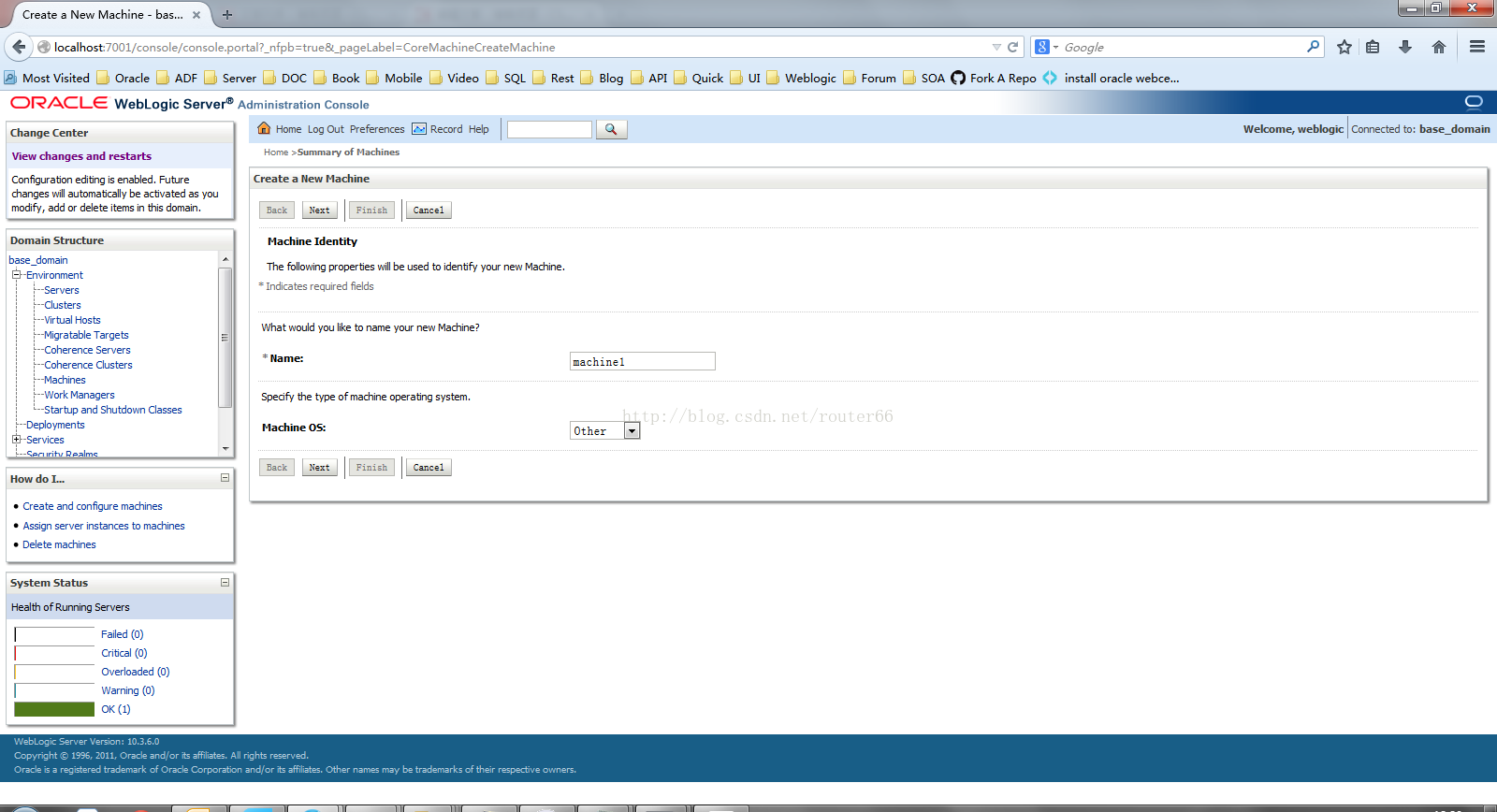
type 选为 Plain,端口号监听为 5556
Note: 首先确认在本机端口5556没有被使用,打开cmd,输入netstat -ano|findstr "5556", 如果被占用,找到PID,运行tskill PID
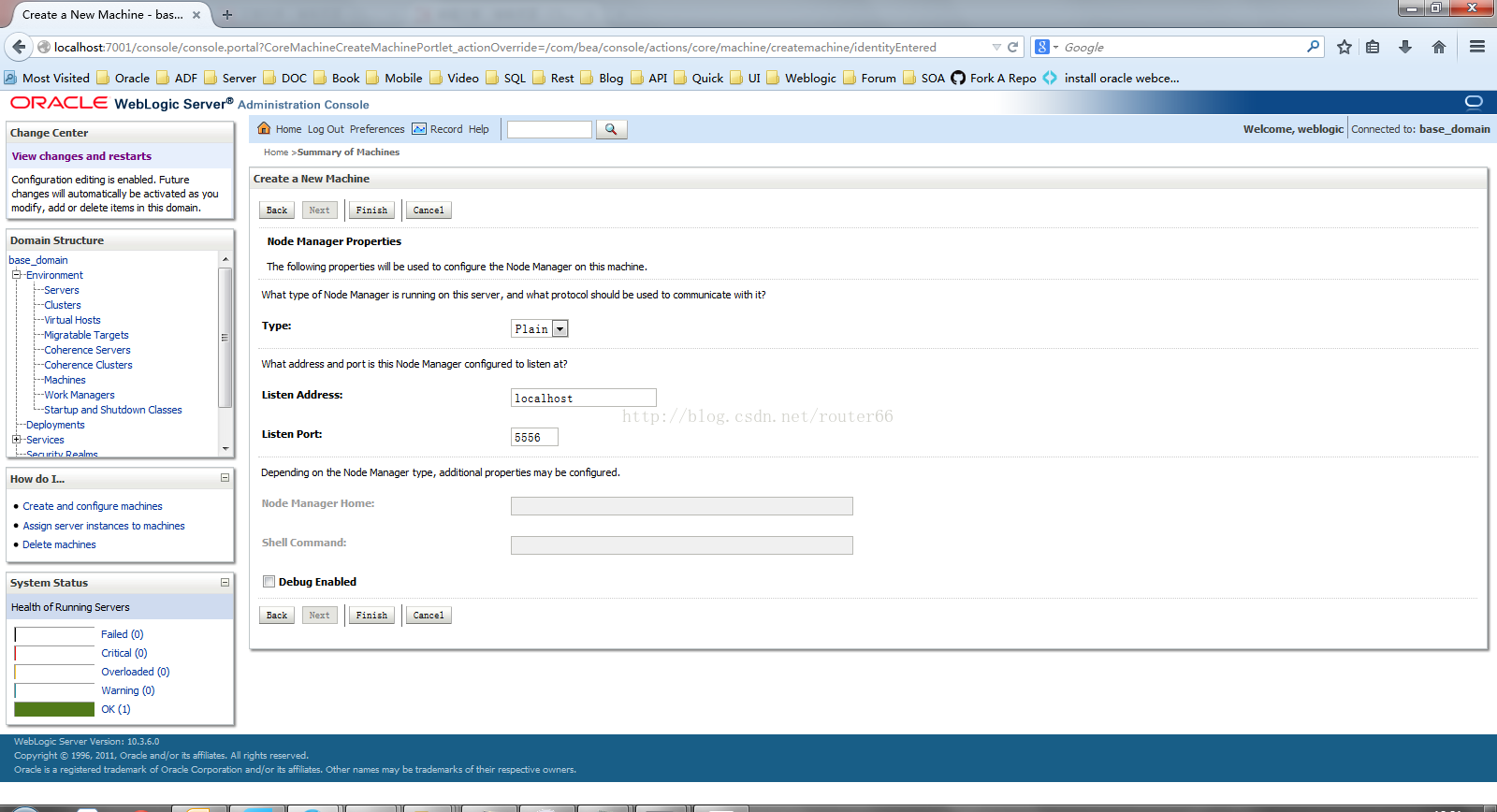
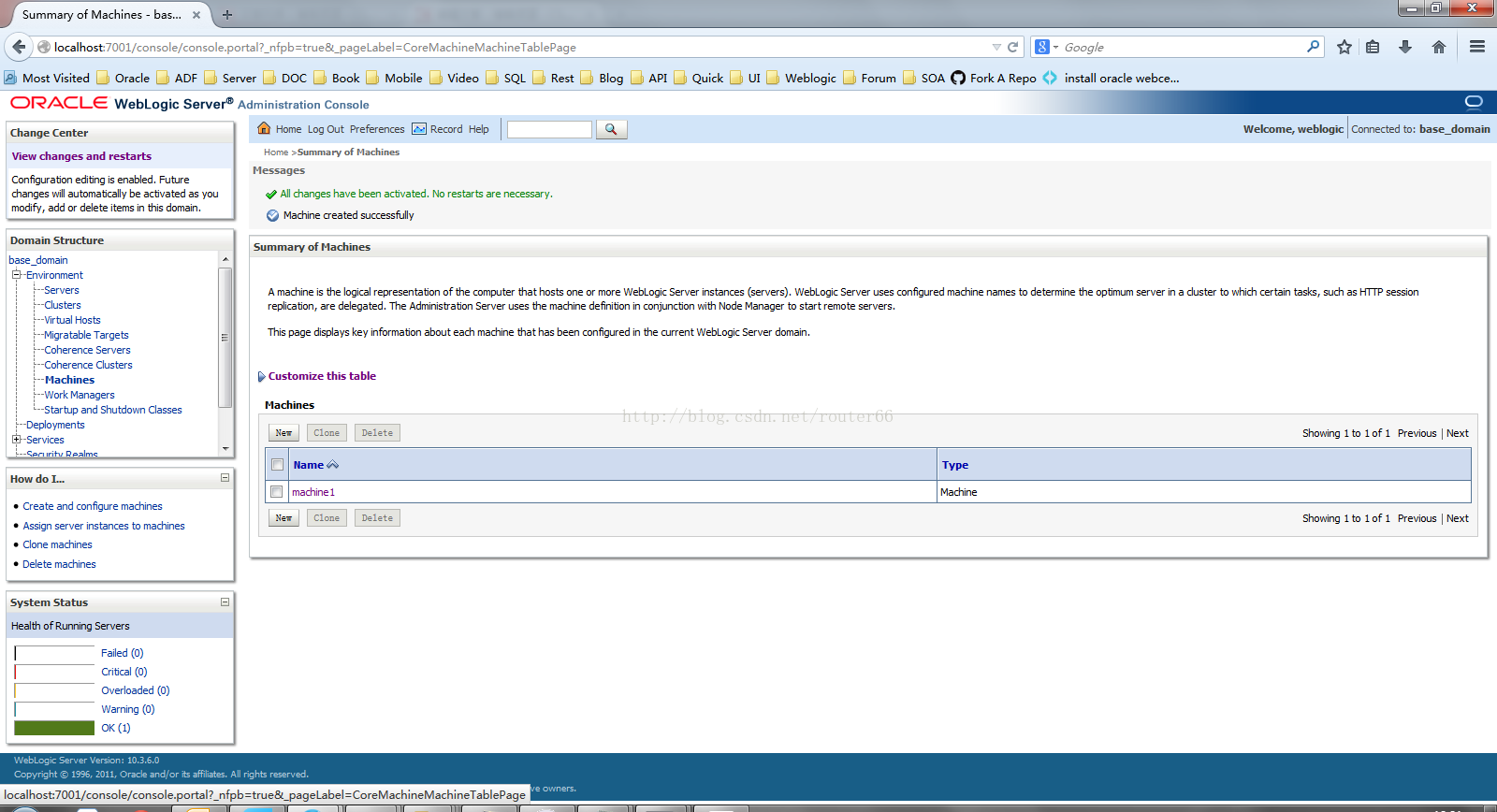
b. 配置server1
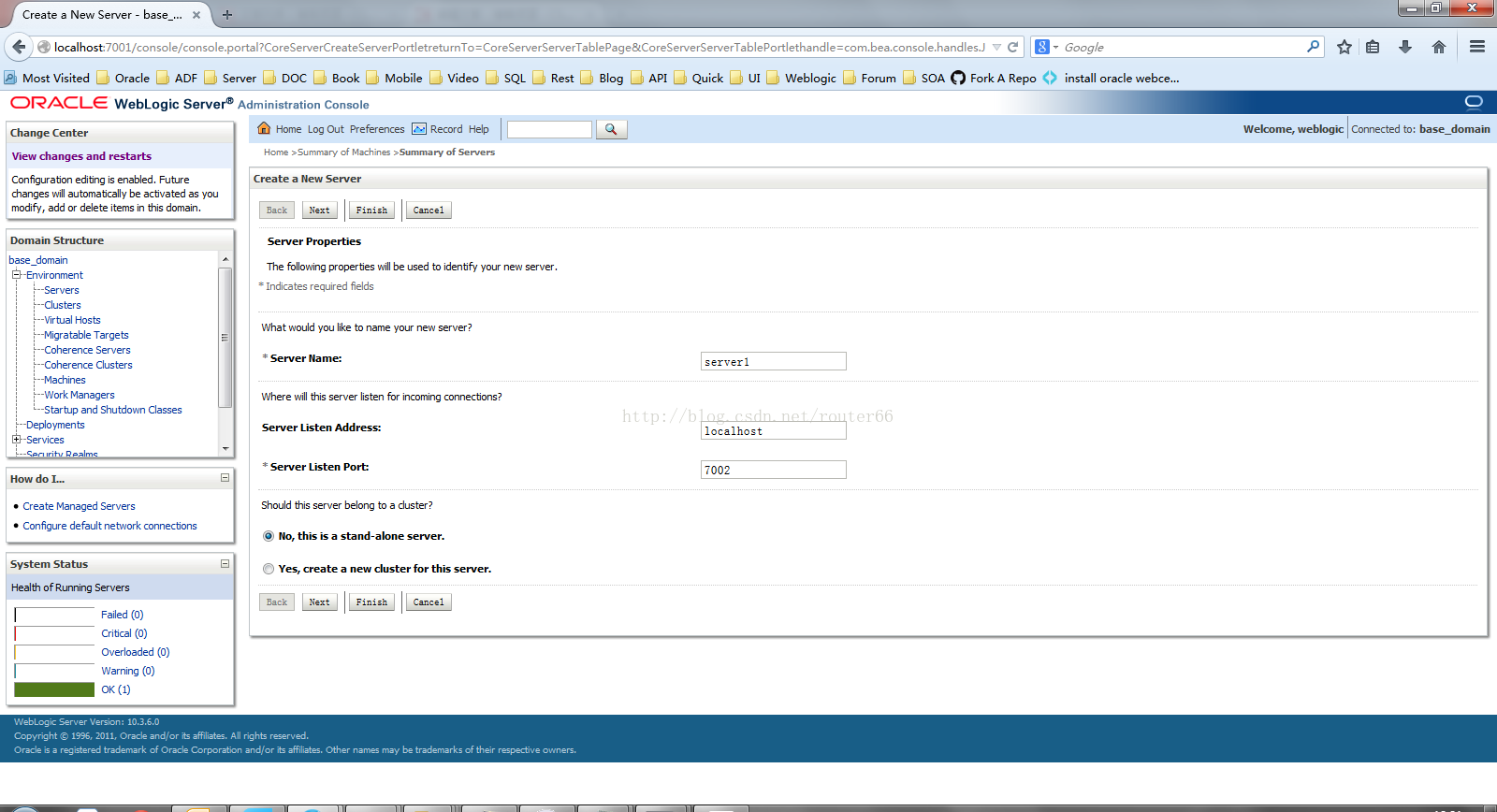

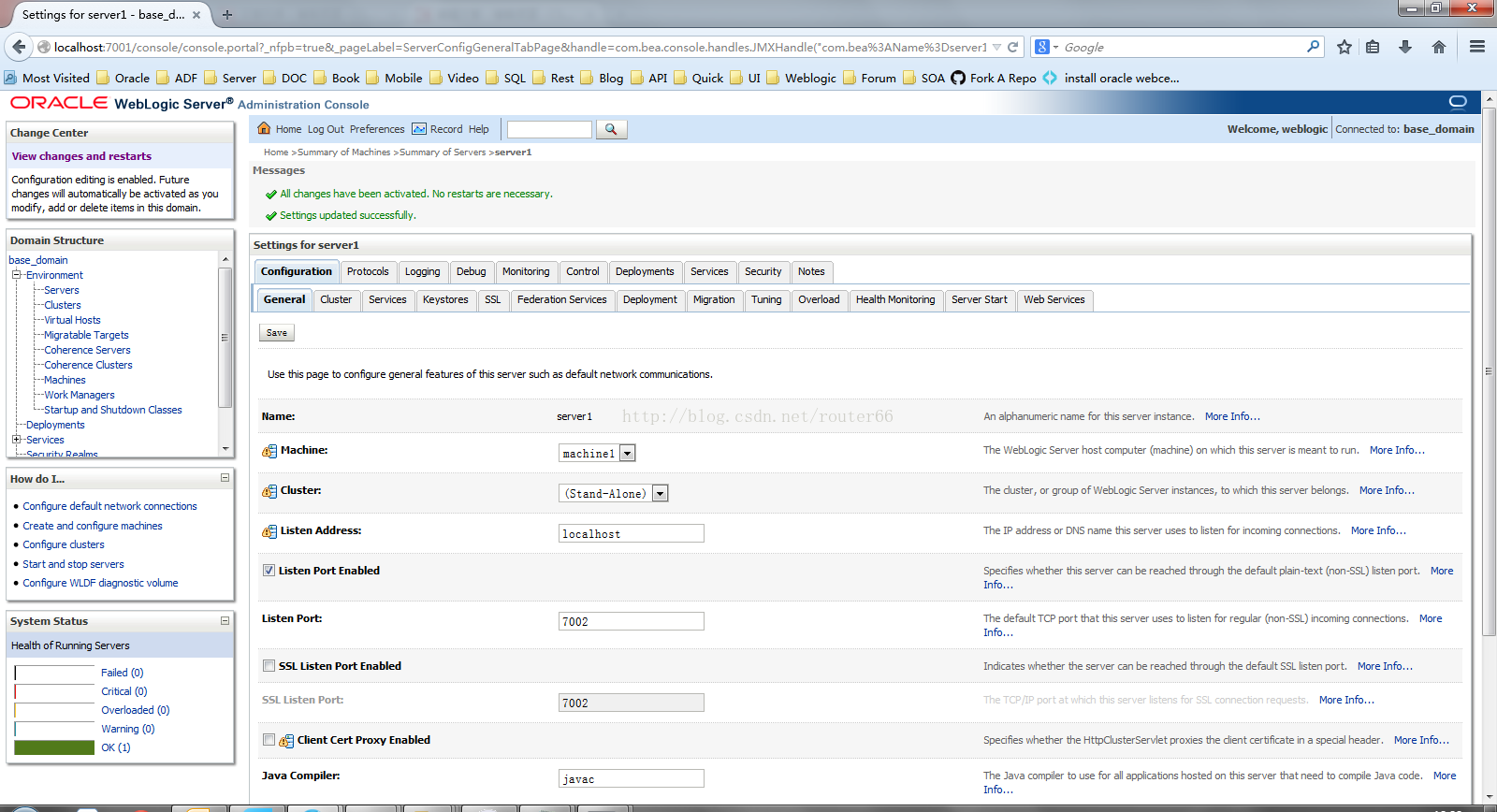
c. 点击server1,进入配置界面,配置channel1
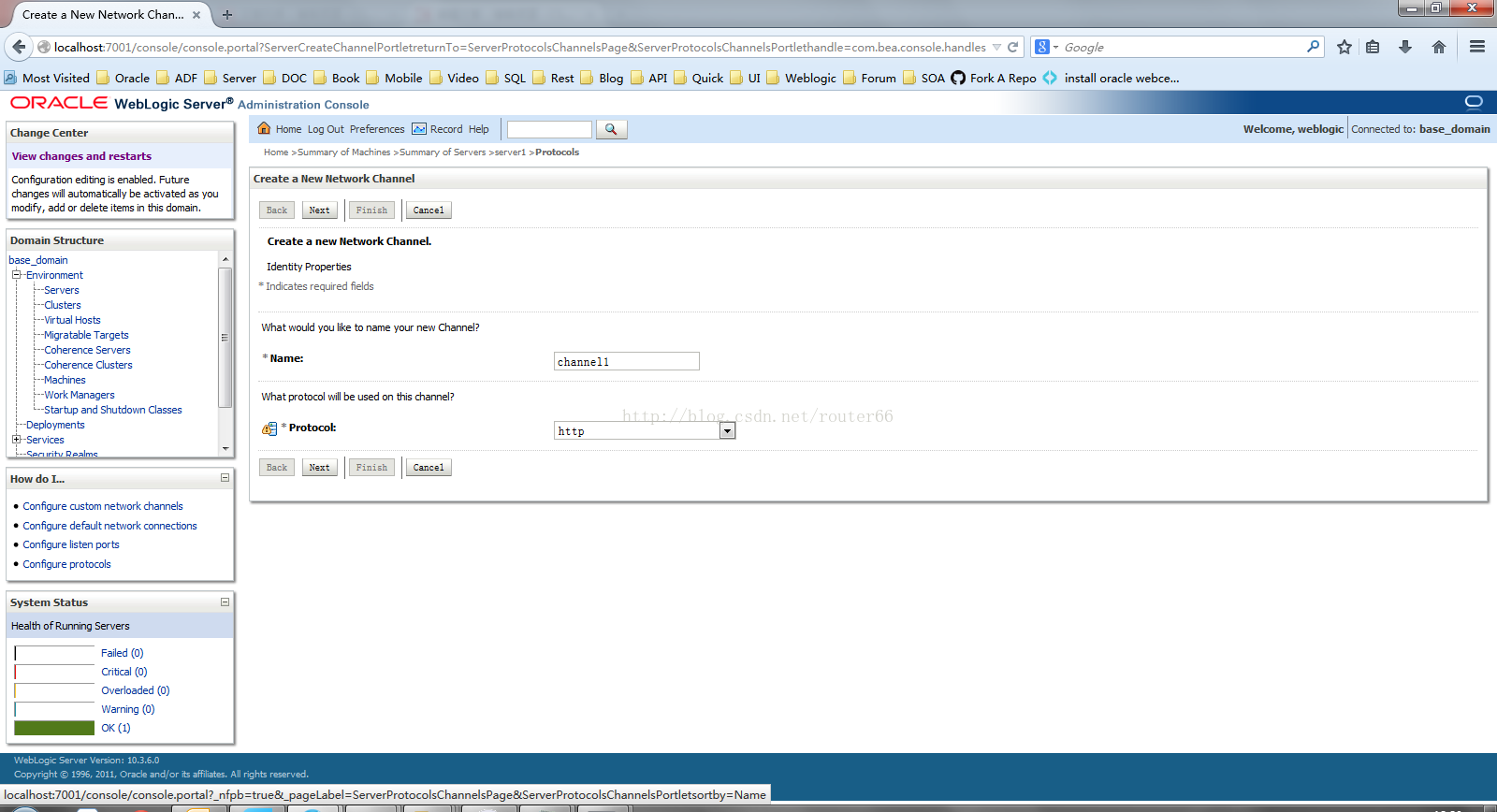
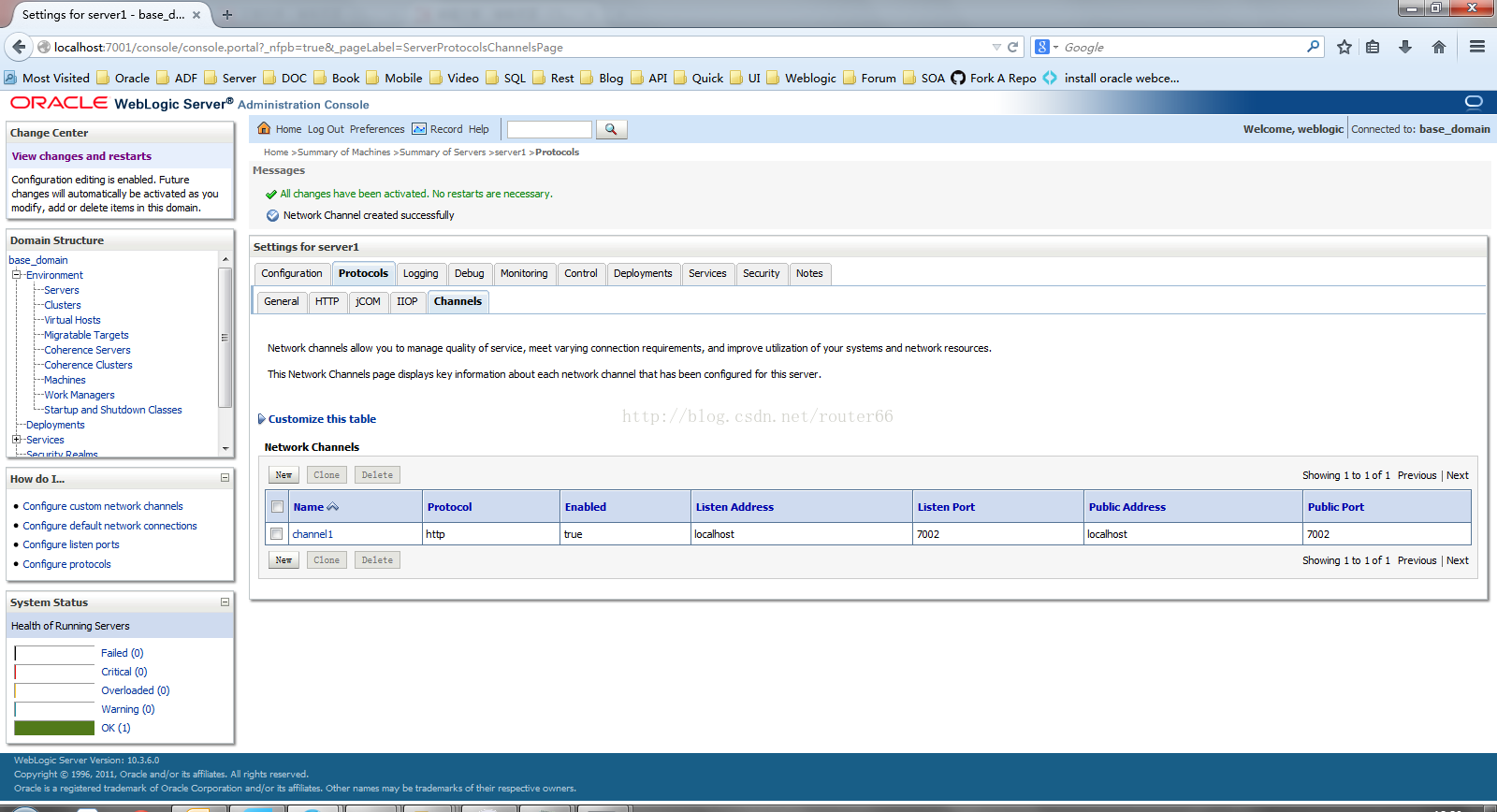
d. 配置 data source
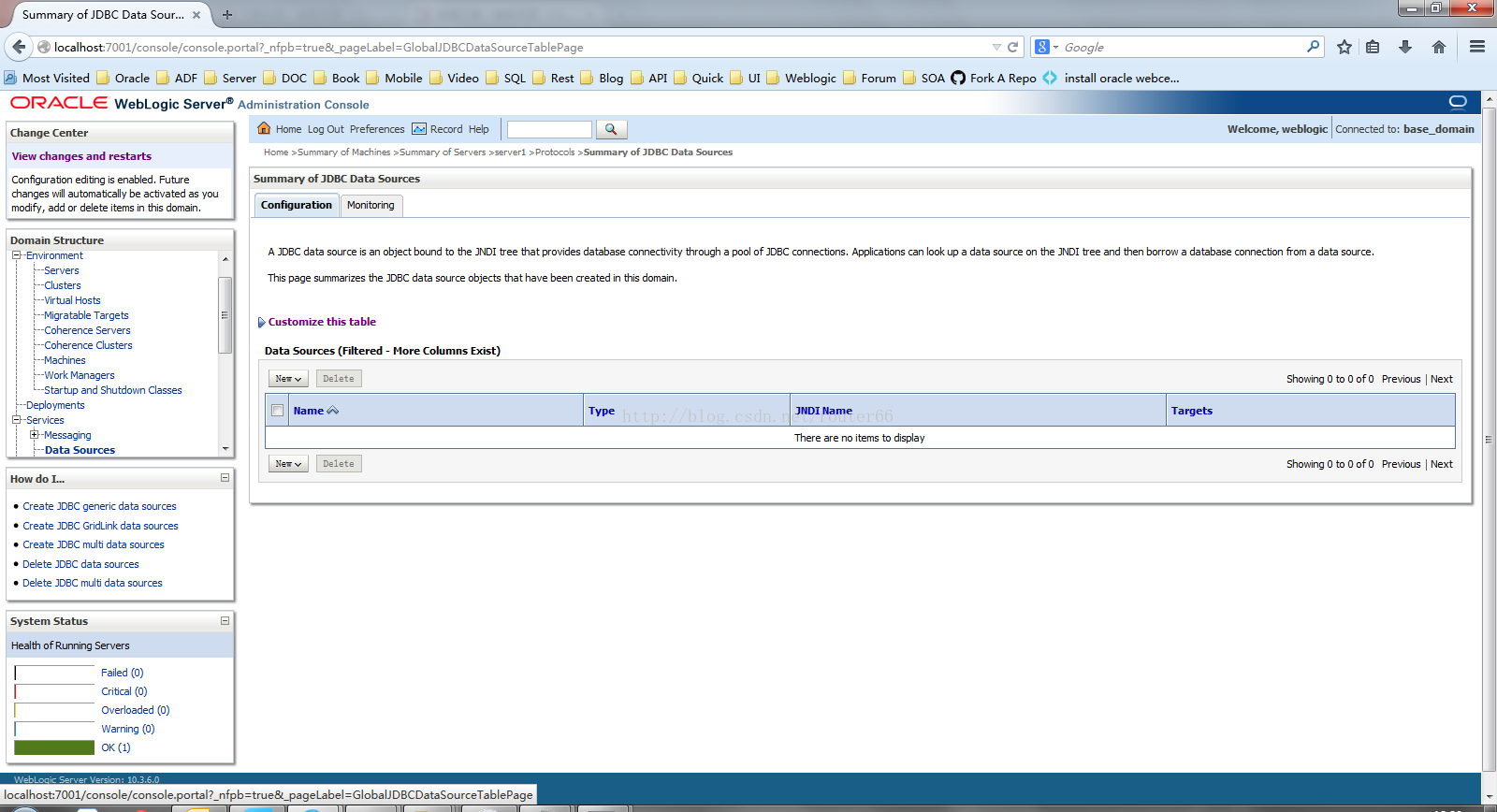

JNDI Name: A1B2

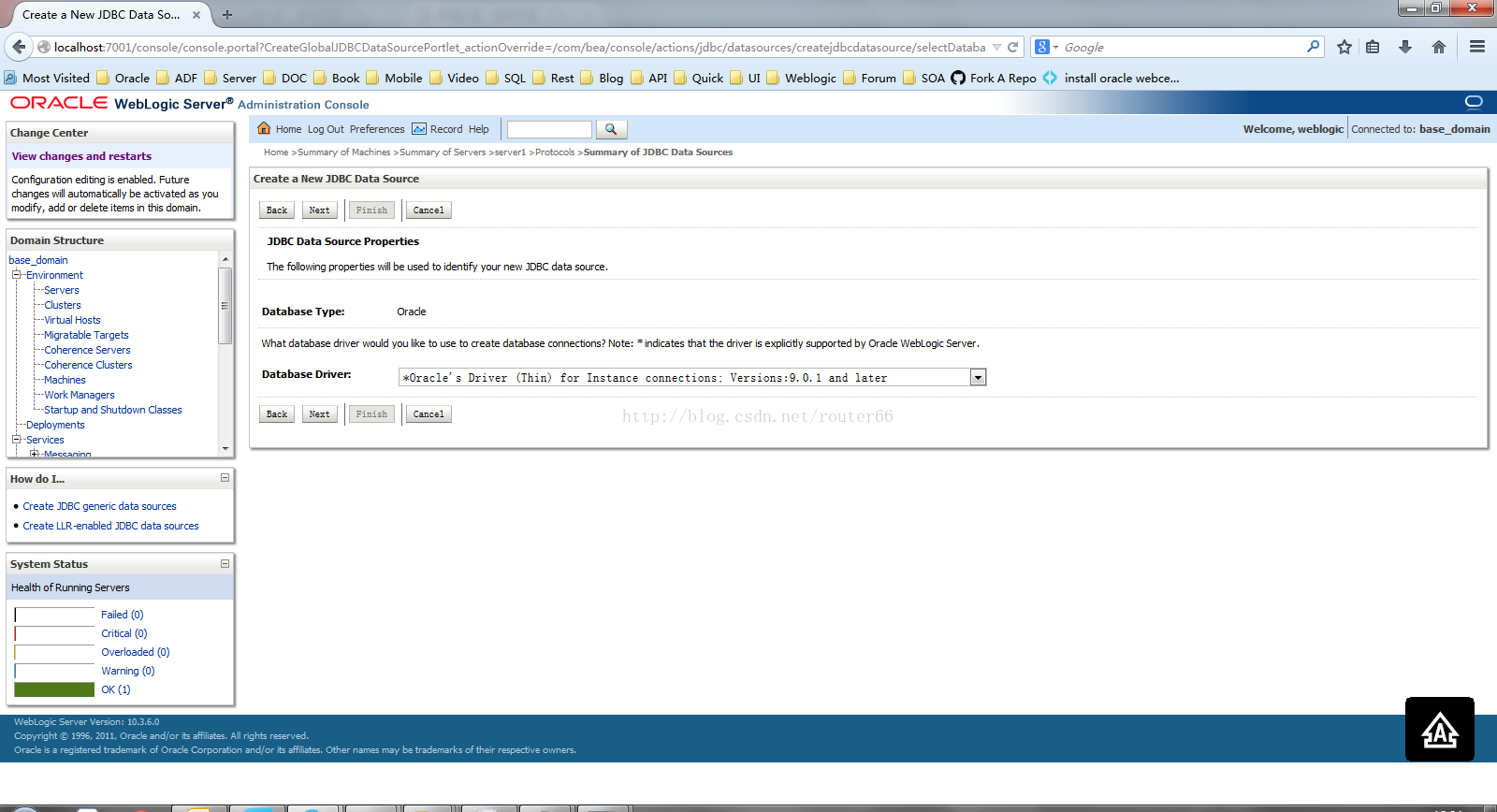
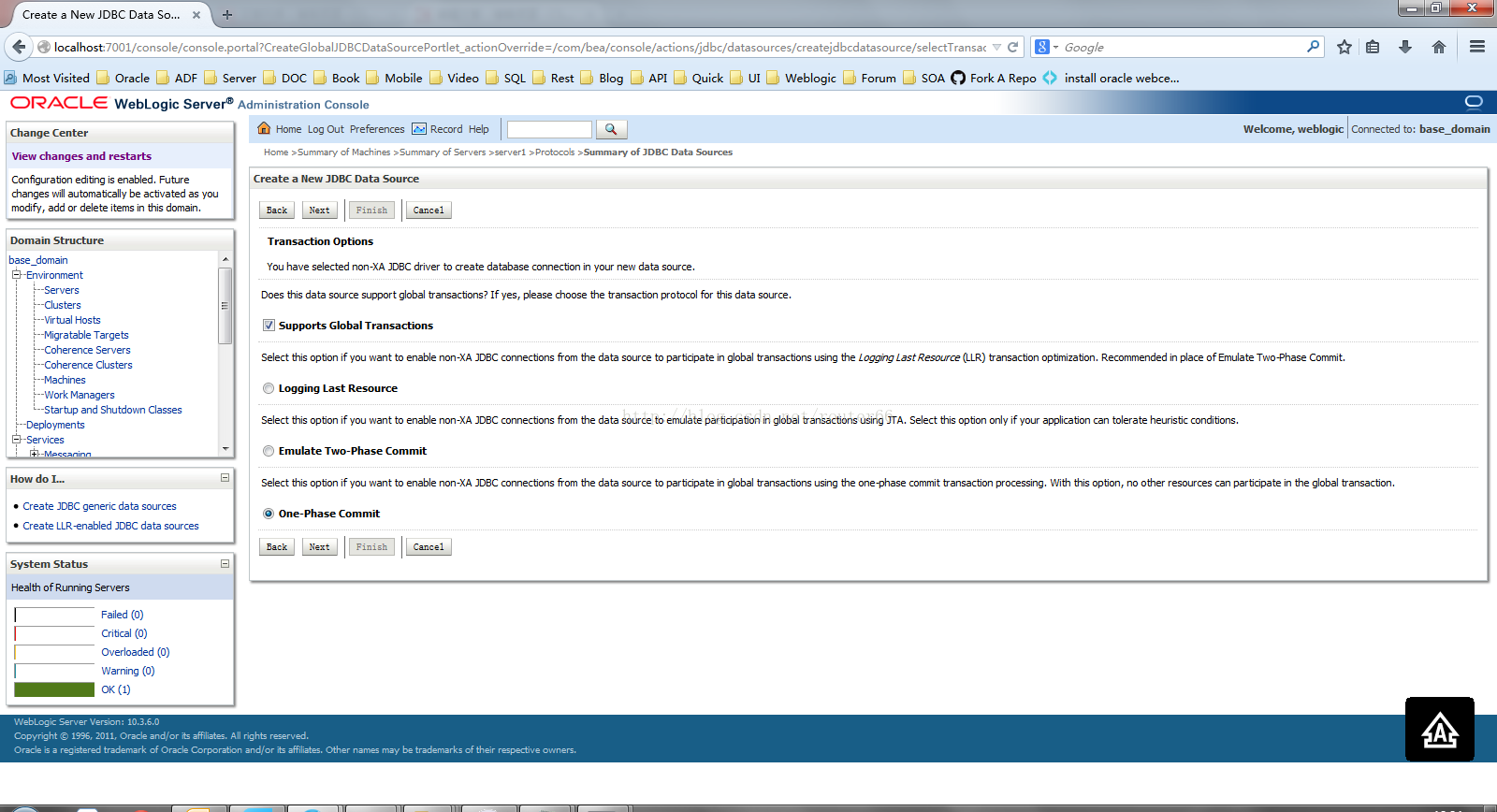
Database name: orcl Host Name: localhost Port: 1521 Database User Name: csuser Password: welcome1
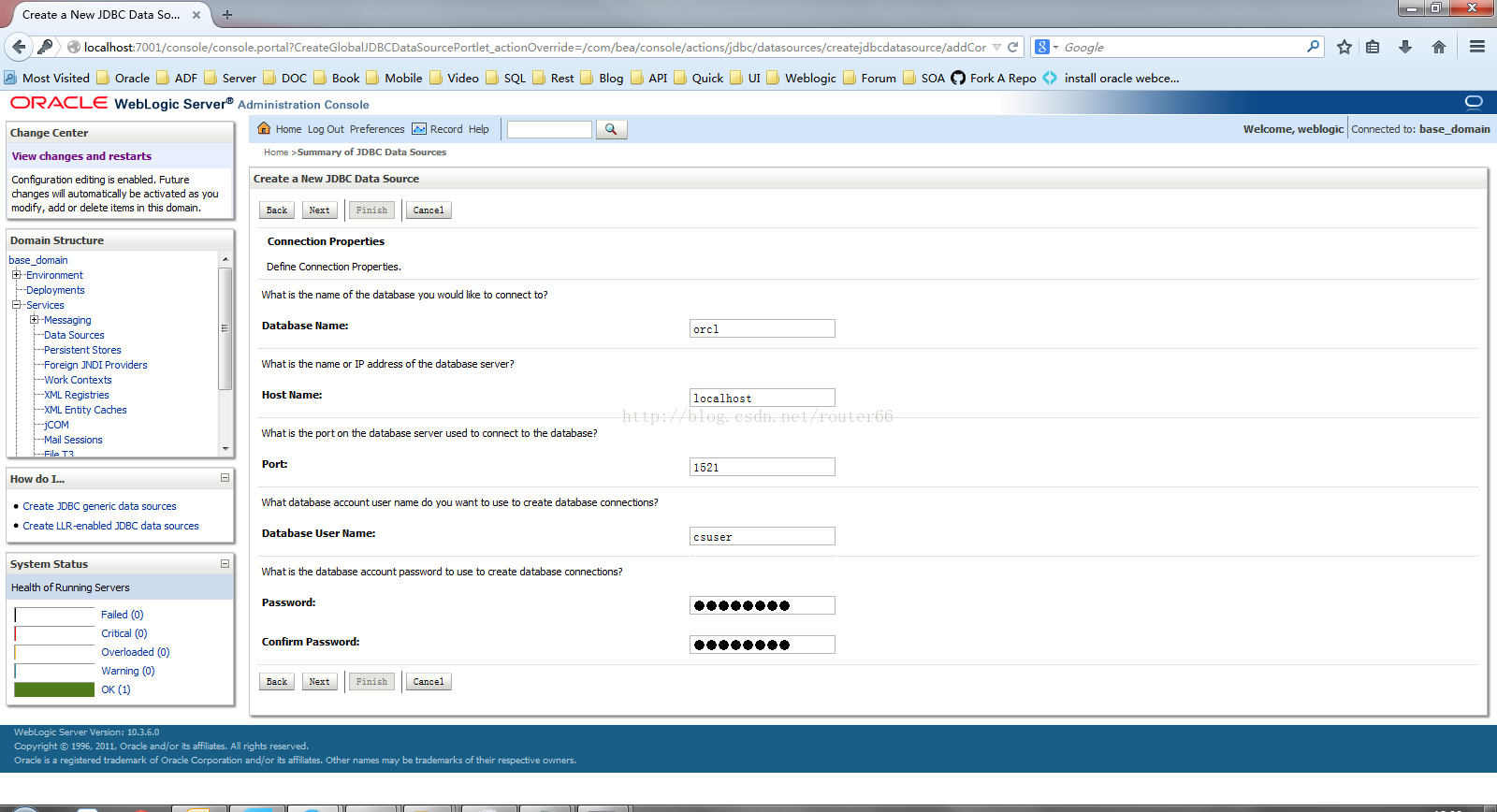
Test Connection Success就说明连接数据库成功
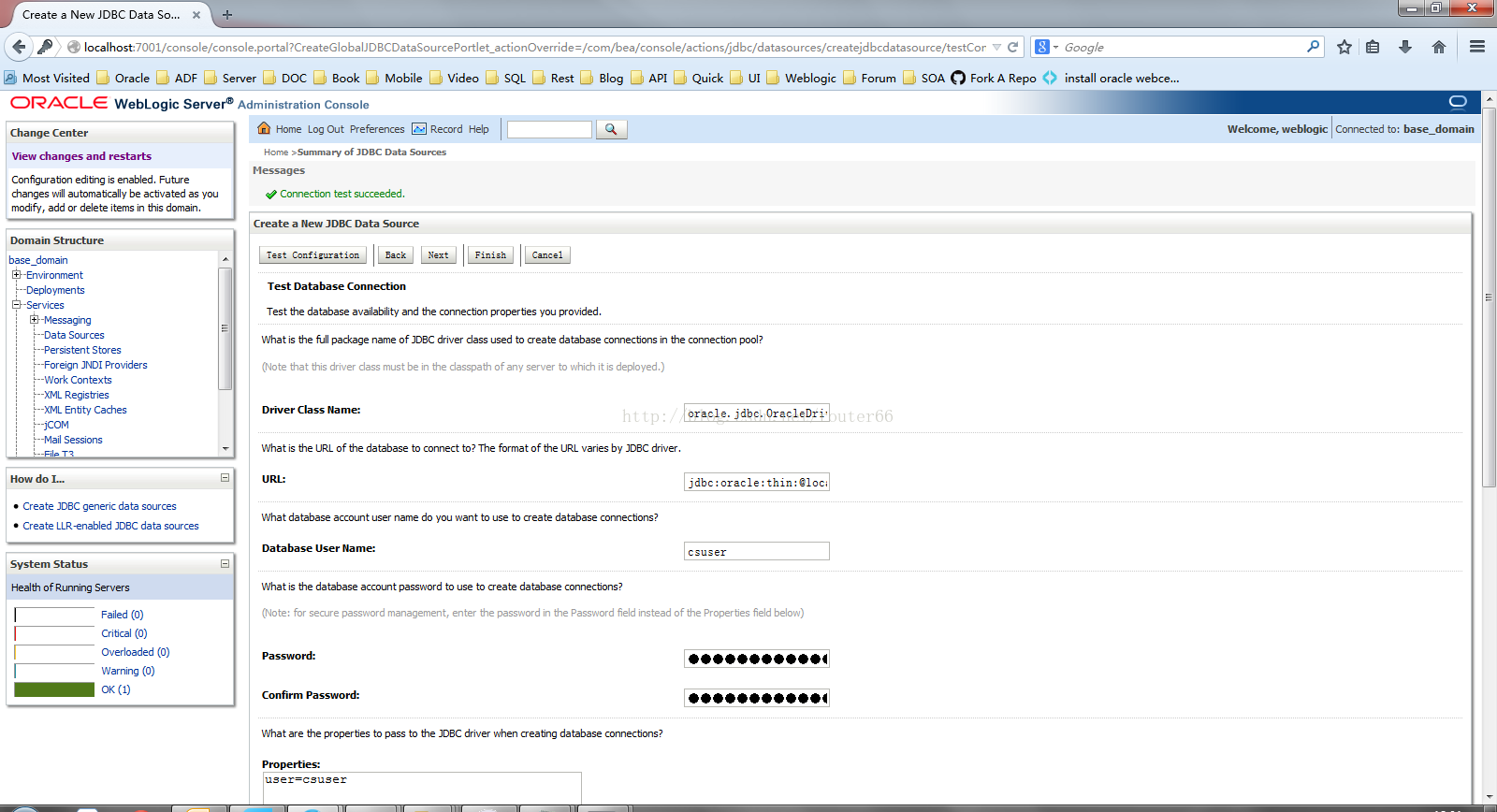
将JDBC Data Source-0 加入到AdminServer中
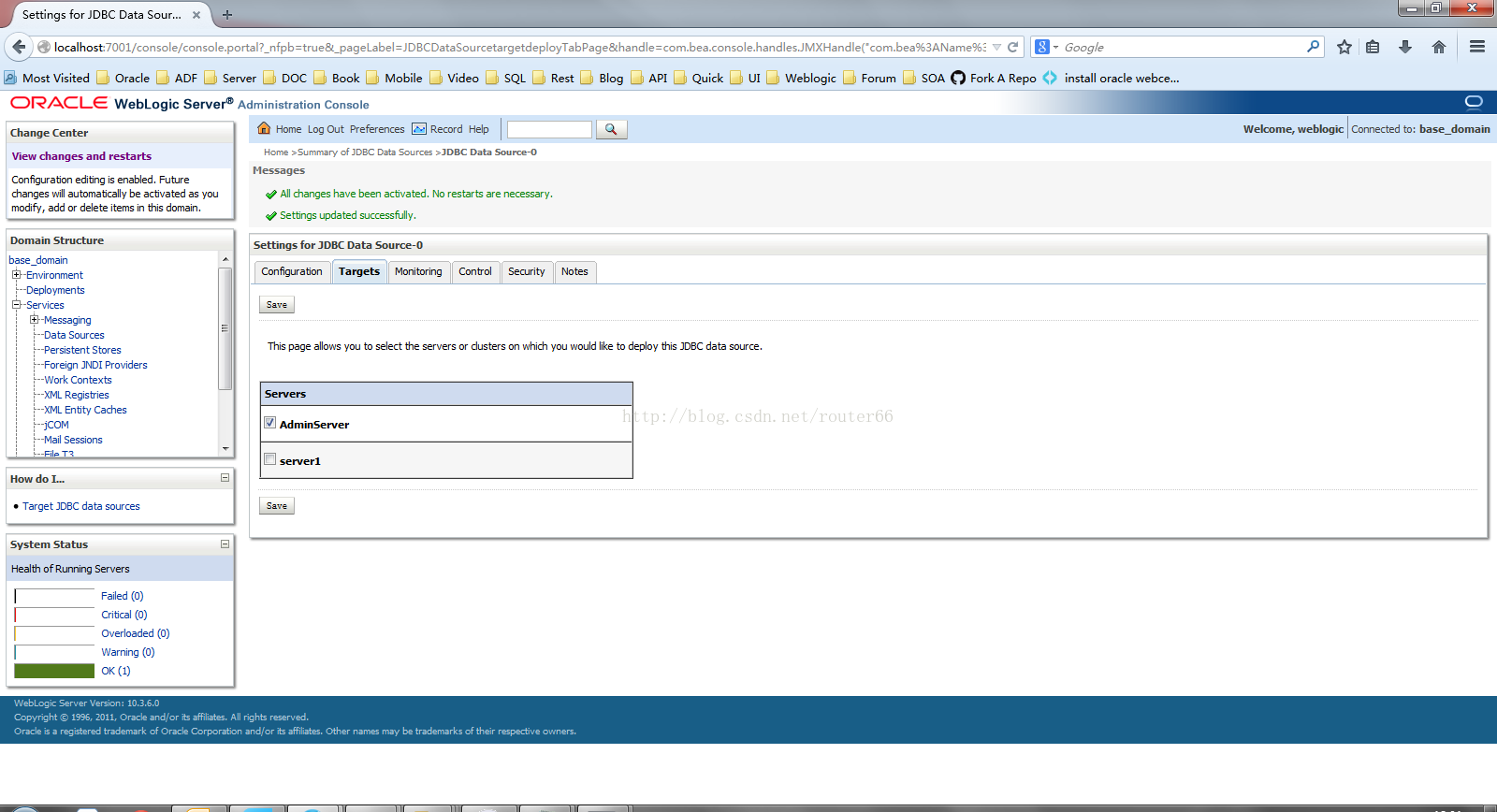
5. 解压WebCenterSites_11.1.1.8.0,进入到子文件夹WCS_Sites\Sites,运行csInstall.bat启动webcenter sites的安装
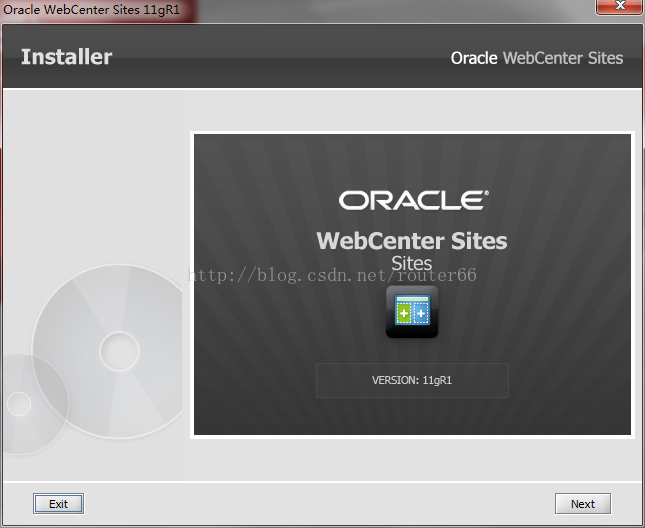
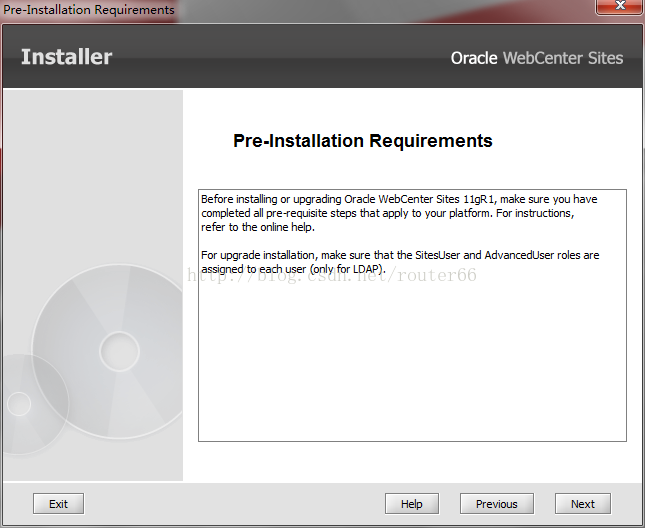
安装路径为:C:\Users\{......}\Oracle\webcenter\sites
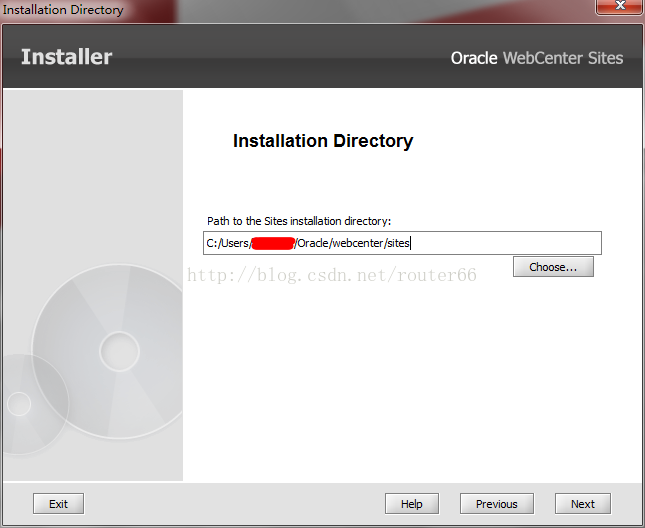
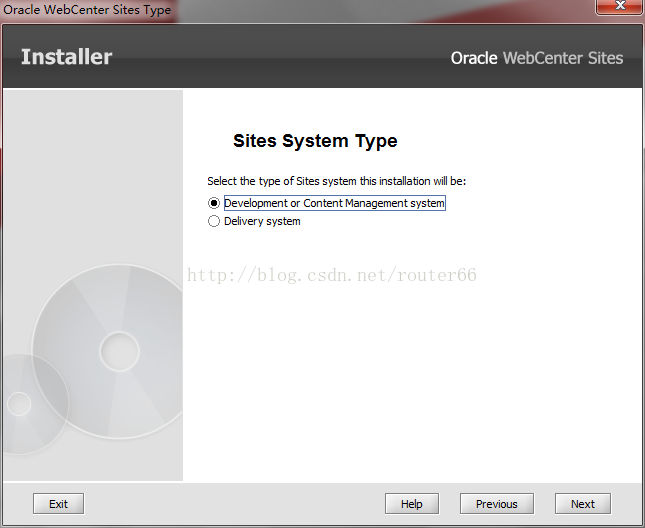
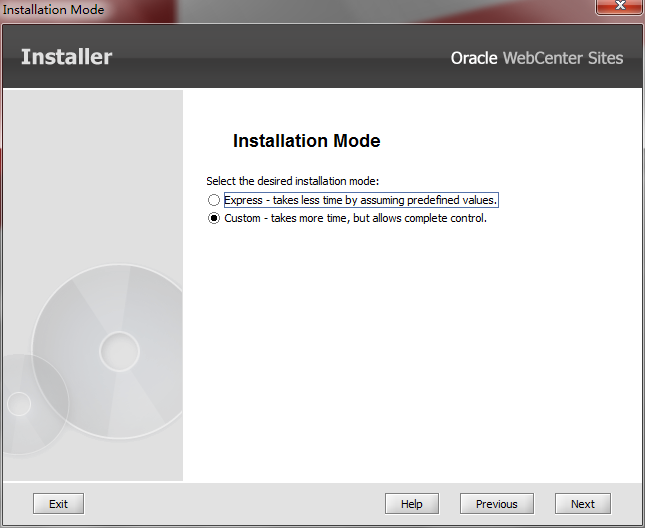
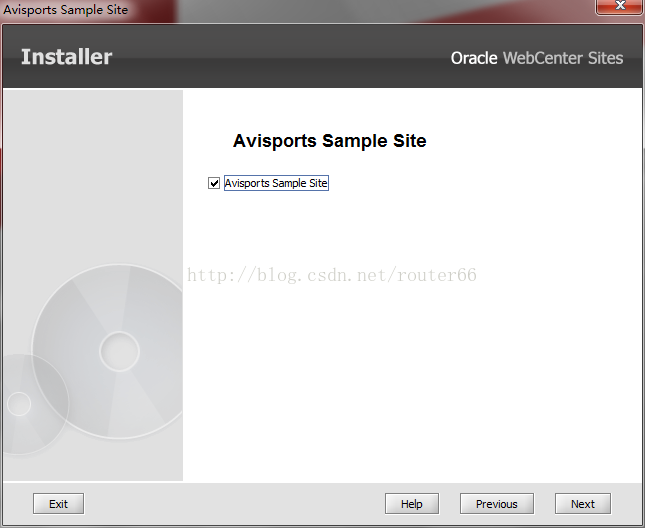
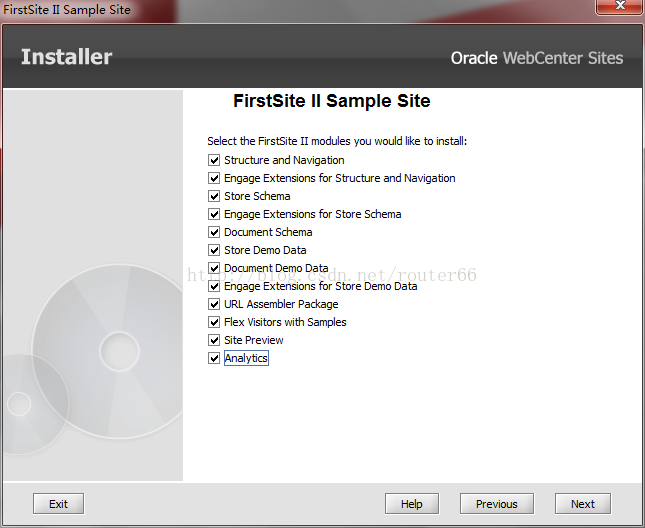
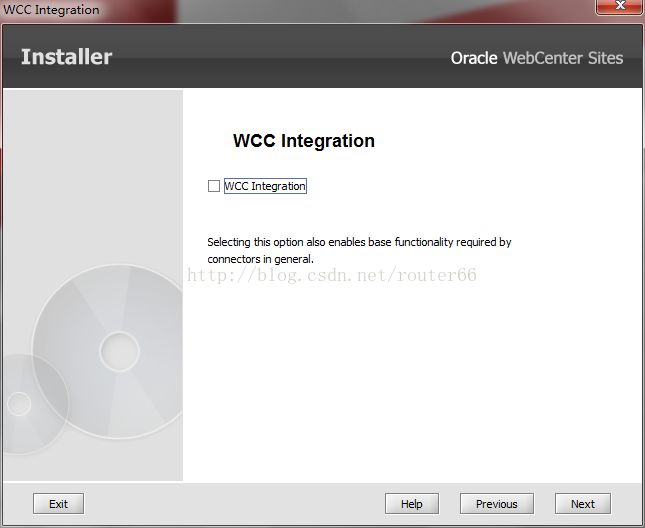

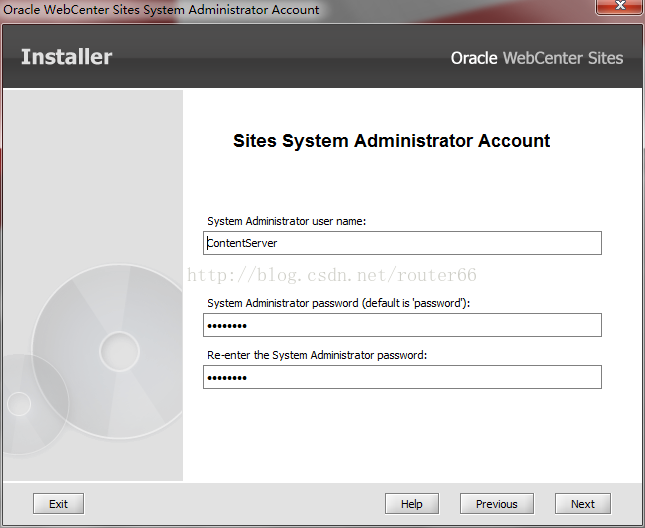
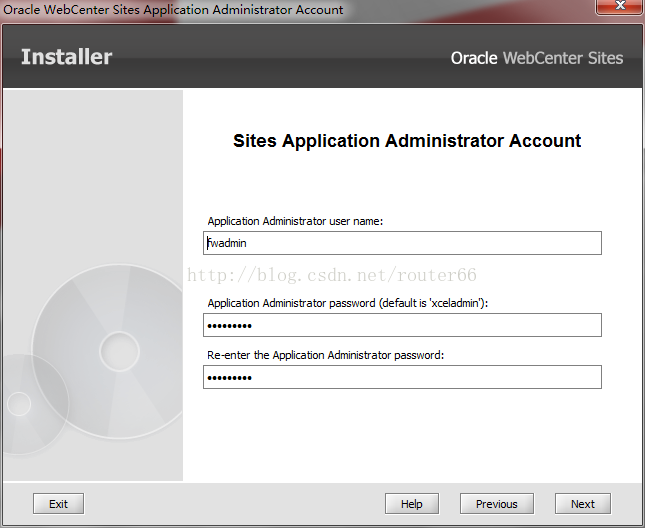
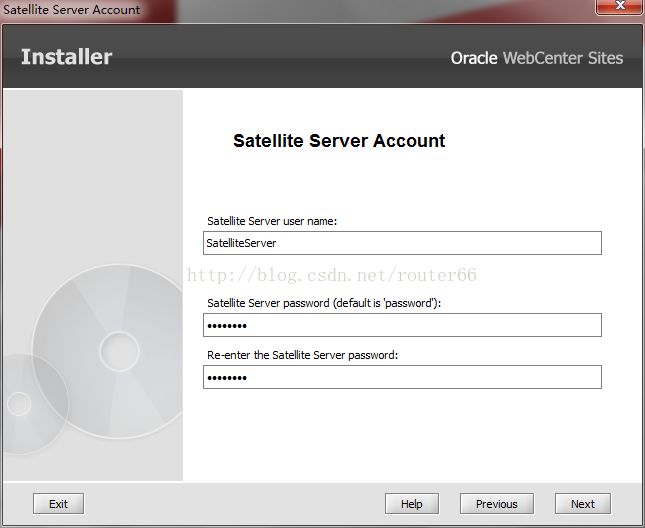

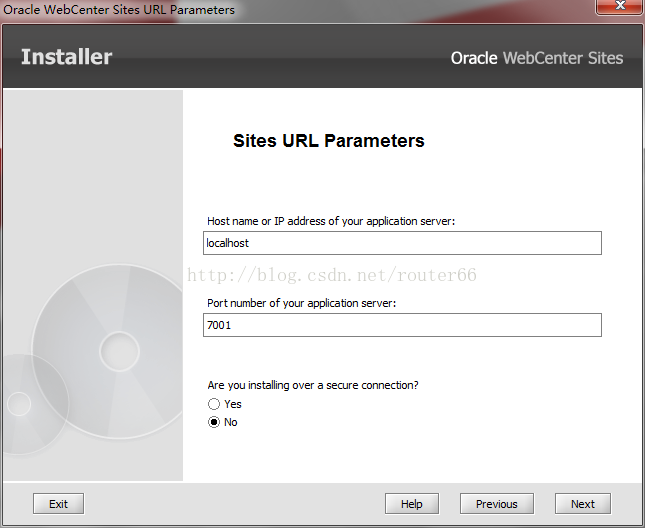
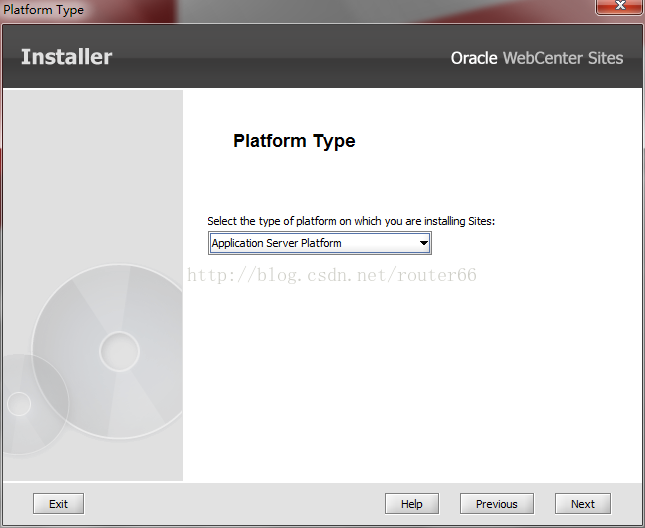
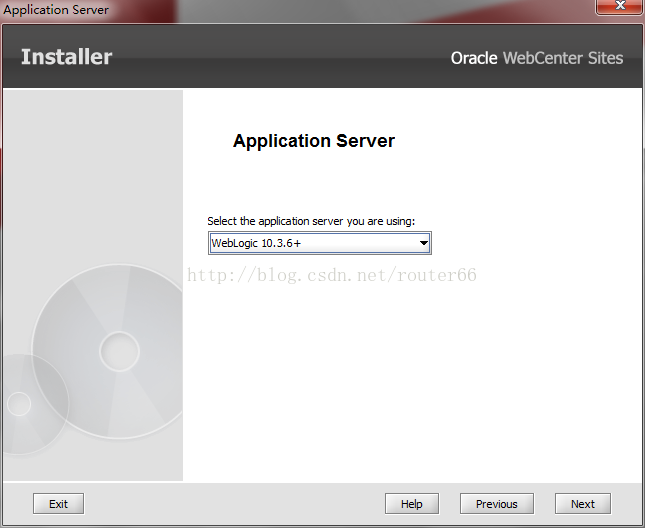
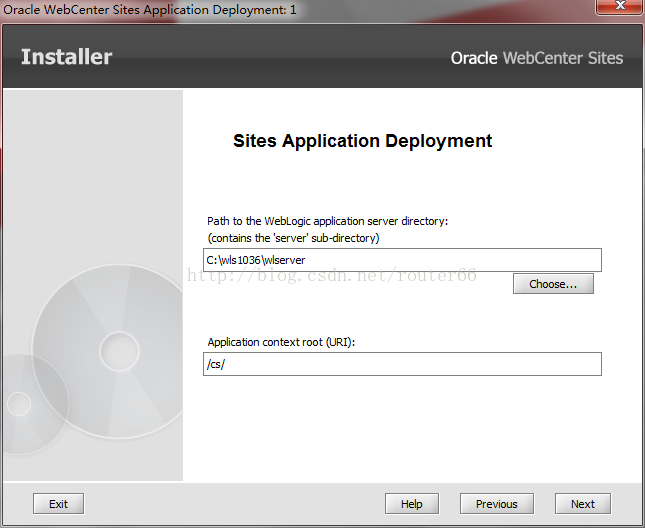
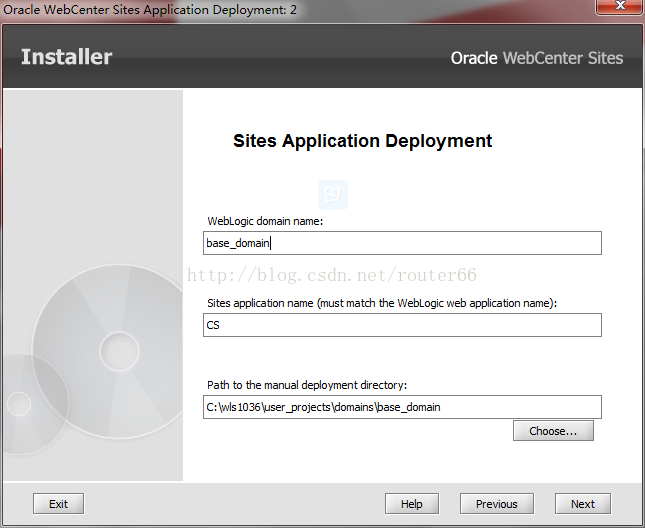

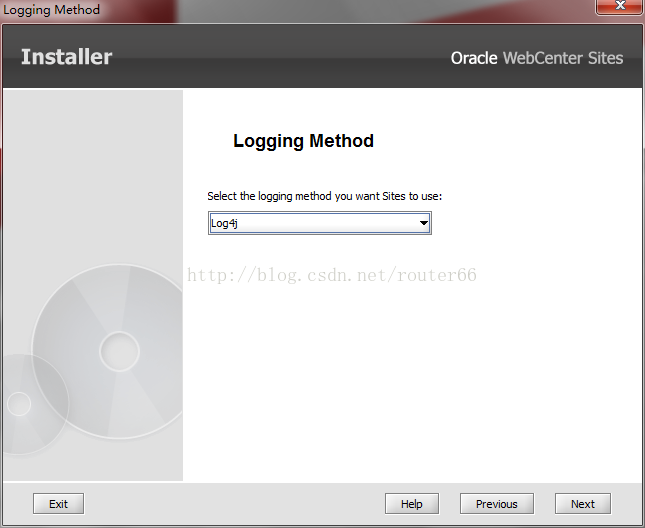
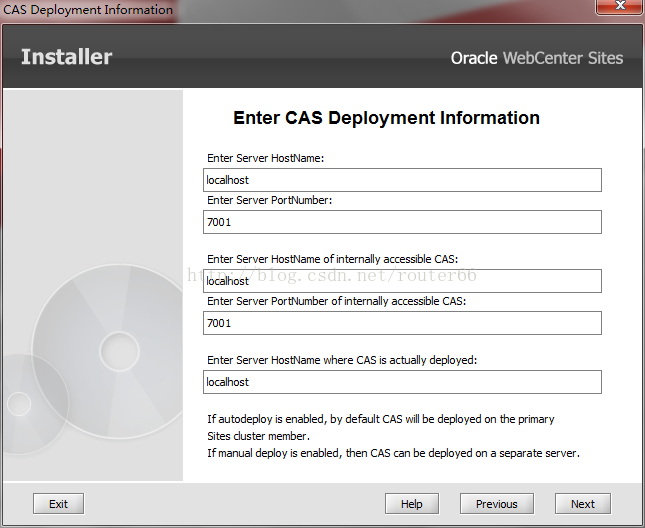
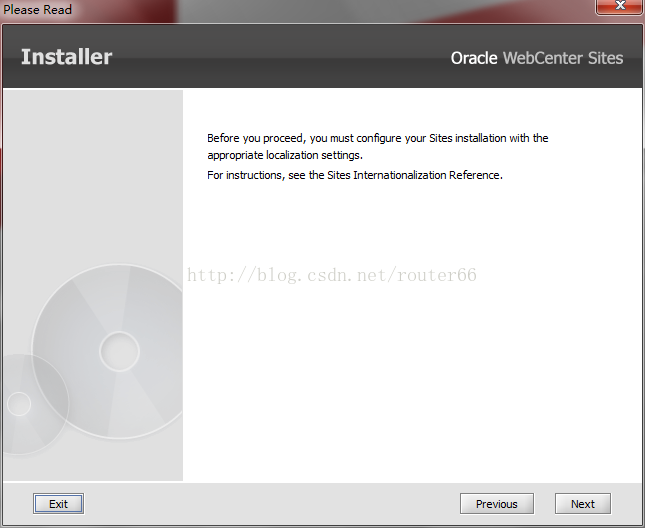
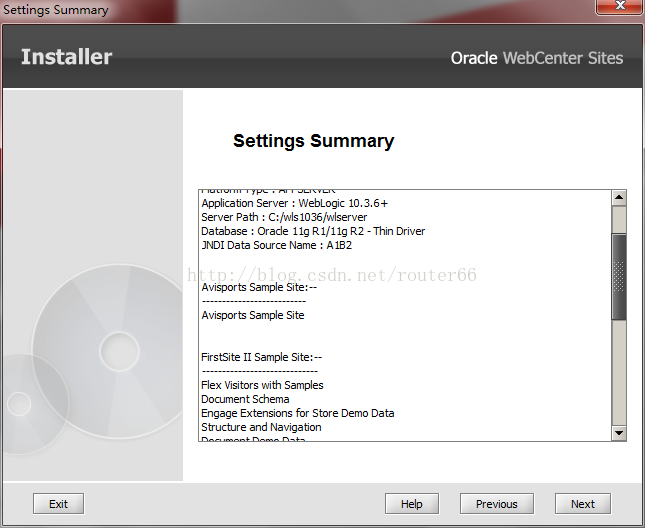

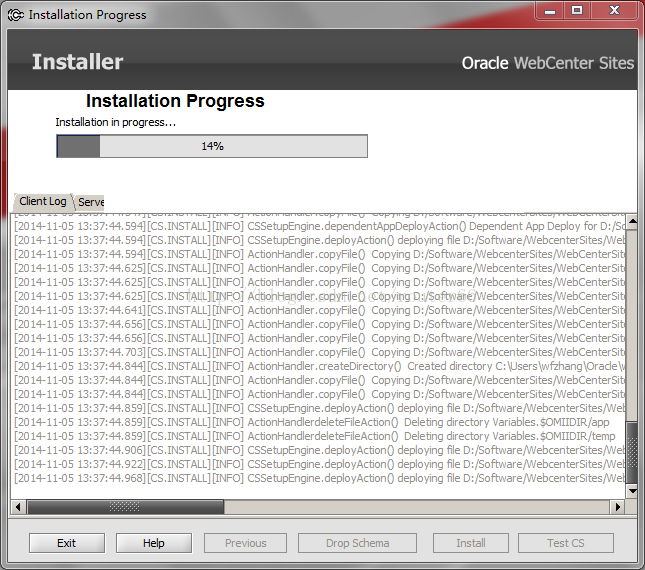
注意:当运行到70%左右的时候,会弹出一个对话框,此时不要点击该面板的任何按钮,请继续往下看,直到配置完毕后,才能做测试
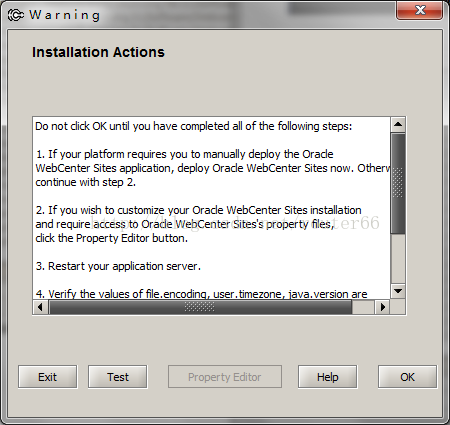
停止weblogic,在C:\wls1036\user_projects\domains\base_domain\bin中,找到setDomainEnv.cmd 和 startWeblogic.cmd
在setDomainEnv.cmd中,做如下修改
找到:
if "%JAVA_VENDOR%"=="Sun" ( set WLS_MEM_ARGS_64BIT=-Xms512m -Xmx2048m set WLS_MEM_ARGS_32BIT=-Xms512m -Xmx2048m ) else ( set WLS_MEM_ARGS_64BIT=-Xms512m -Xmx2048m set WLS_MEM_ARGS_32BIT=-Xms512m -Xmx2048m )找到:
set MEM_PERM_SIZE_64BIT=-XX:PermSize=512m set MEM_PERM_SIZE_32BIT=-XX:PermSize=512m找到:
set MEM_MAX_PERM_SIZE_64BIT=-XX:MaxPermSize=512m set MEM_MAX_PERM_SIZE_32BIT=-XX:MaxPermSize=512m
在startWebLogic.cmd中,新增一个变量sties_install_dir,指向C:\Users\{......}\Oracle\webcenter\sites
set JAVA_OPTIONS=-Dfile.encoding=UTF-8 -Dnet.sf.ehcache.enableShutdownHook=true -Djava.net.preferIPv4Stack=true -Duser.timezone=UTC %SAVE_JAVA_OPTIONS%
set SAVE_JAVA_OPTIONS=
set sties_install_dir=C:\Users\{......}\Oracle\webcenter\sites
set CLASSPATH=%sties_install_dir%\bin;%SAVE_CLASSPATH%
set SAVE_CLASSPATH=修改完毕后,保存退出,重启weblogic,进入Deployment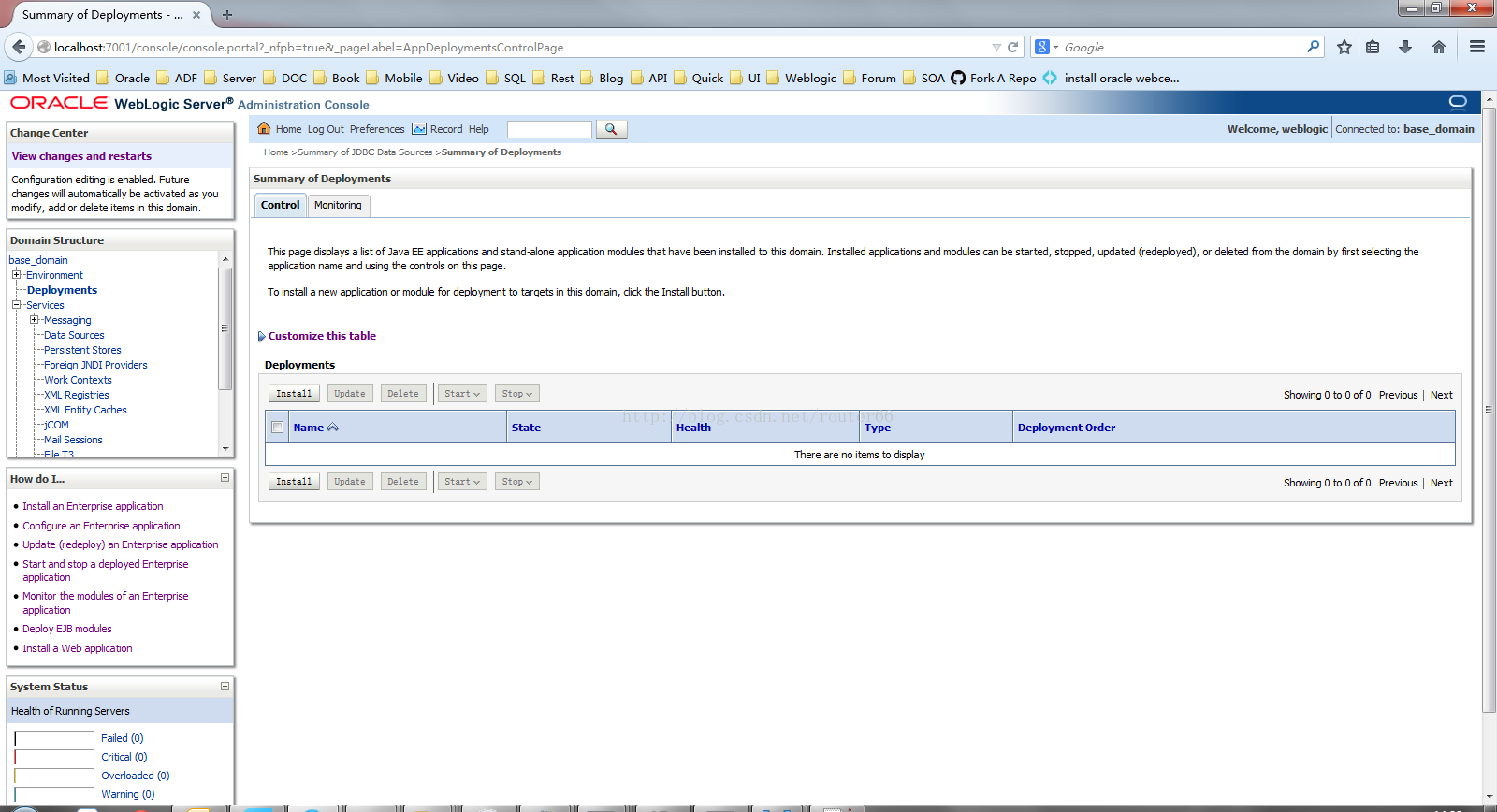
选择install,进入到C:\wls1036\user_projects\domains\base_domain
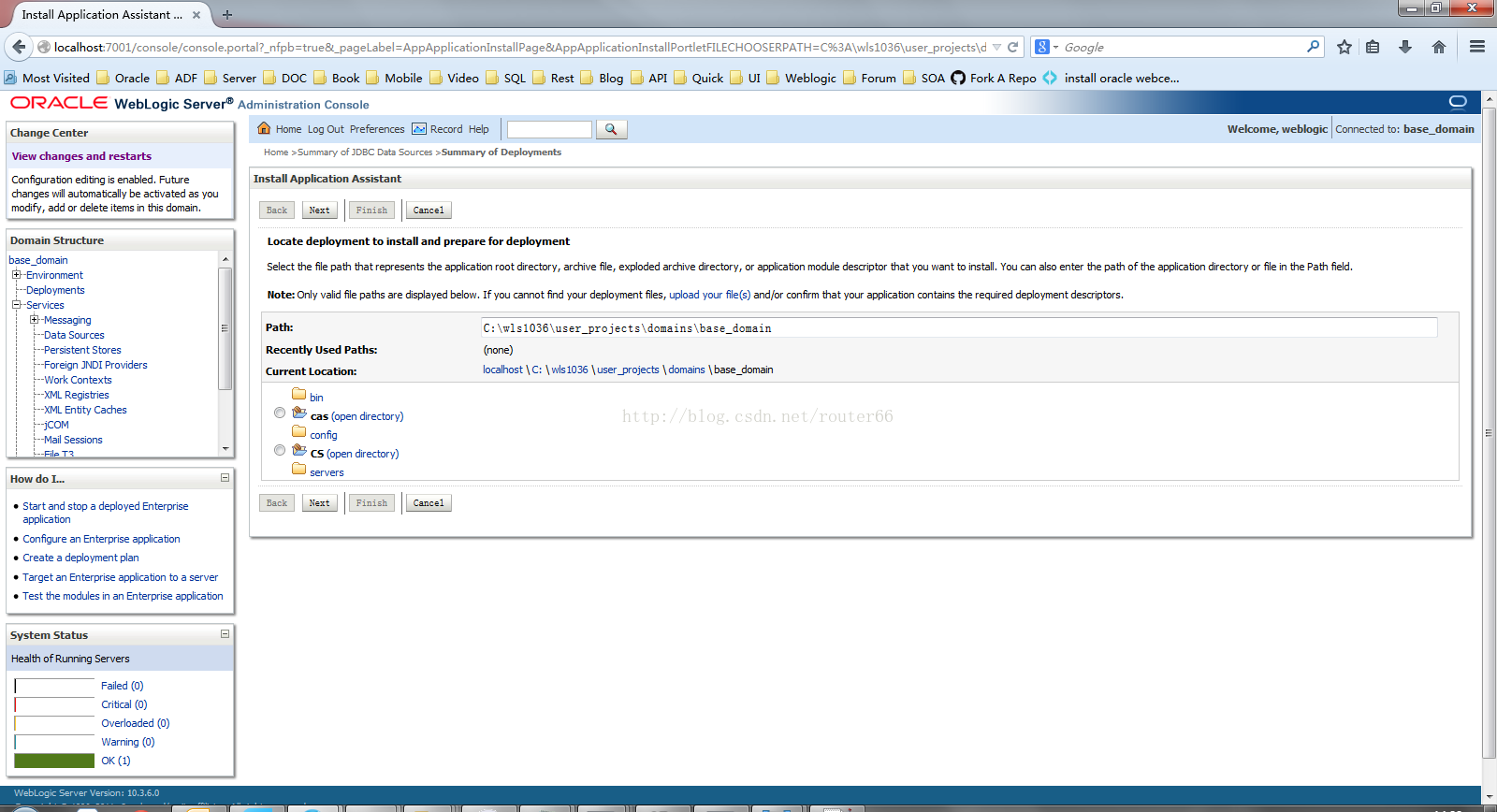
选取CS

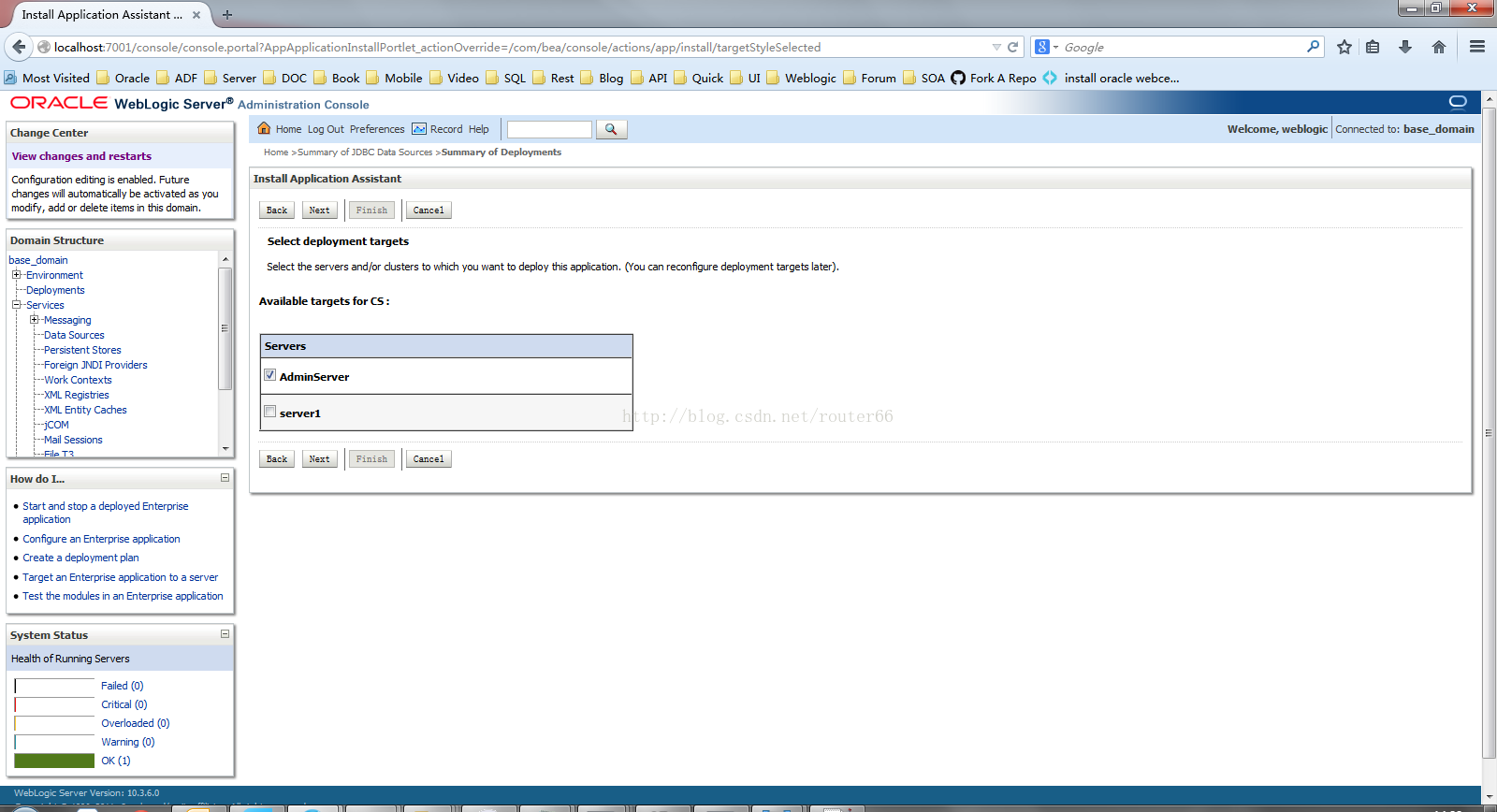
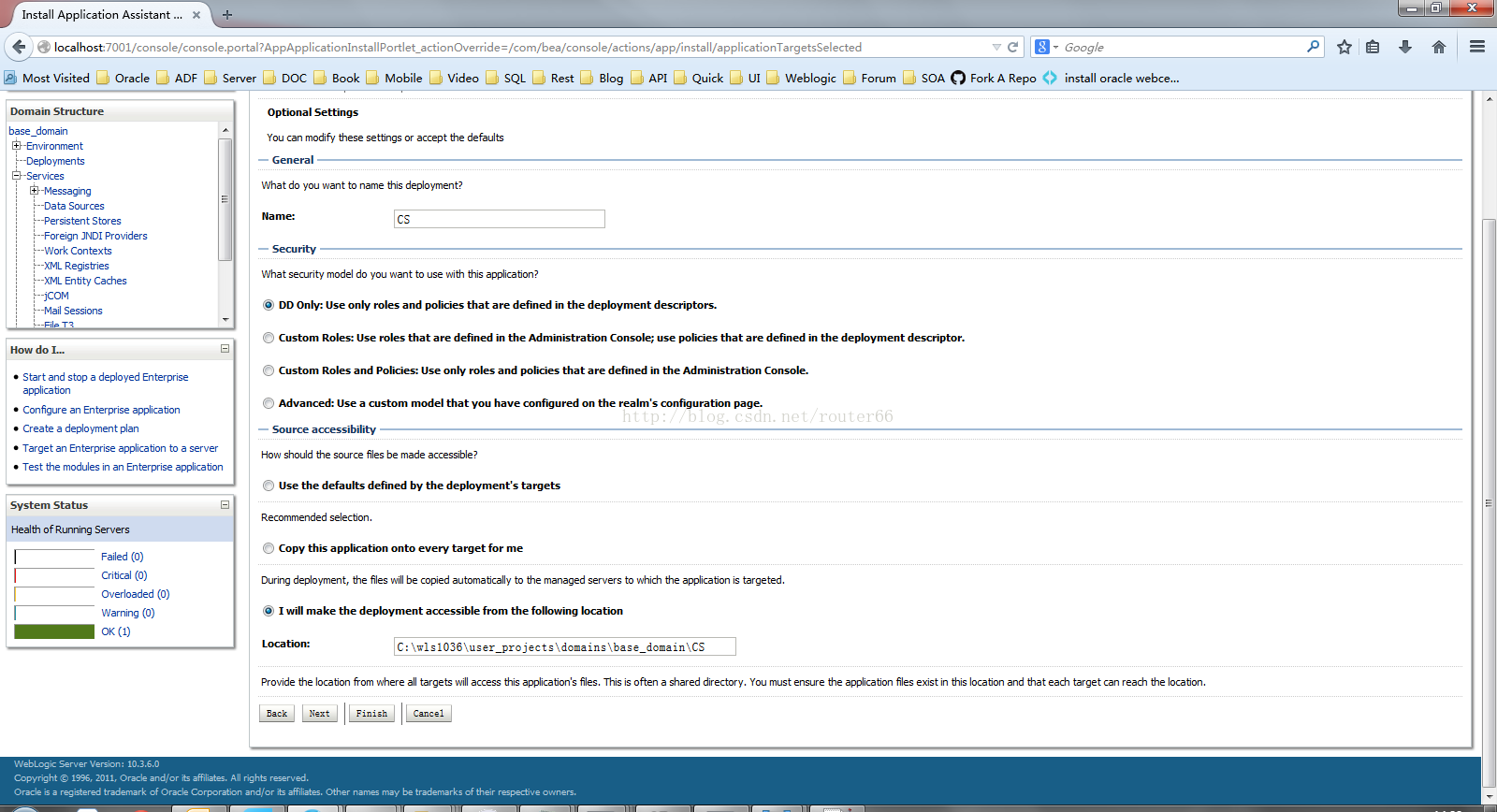
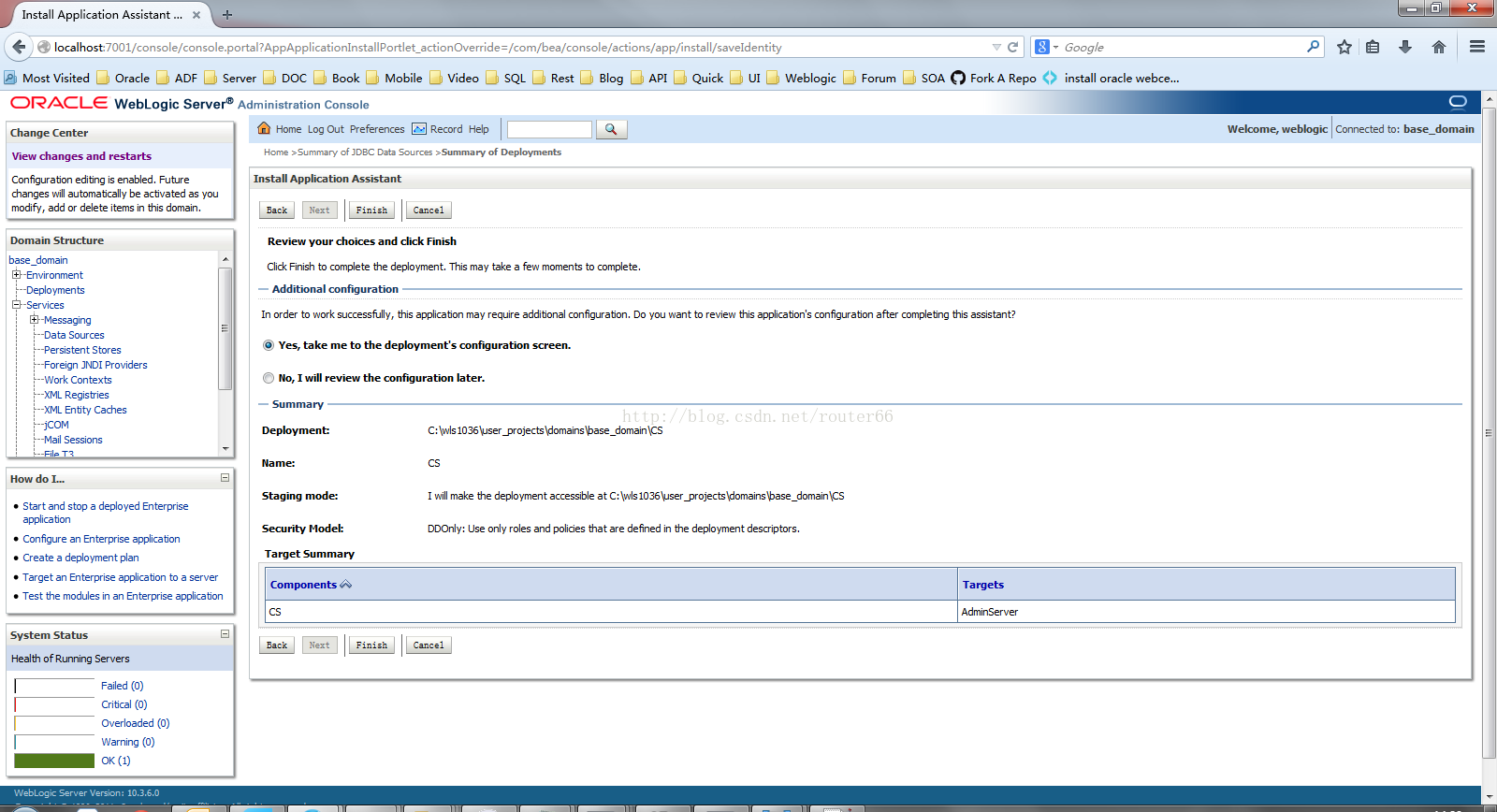

同样的方法安装cas,安装完毕后,得到:

此时,点击弹出的对话框上的Test按钮,如果配置无误,会出现下面结果:

点击Ok后会继续安装
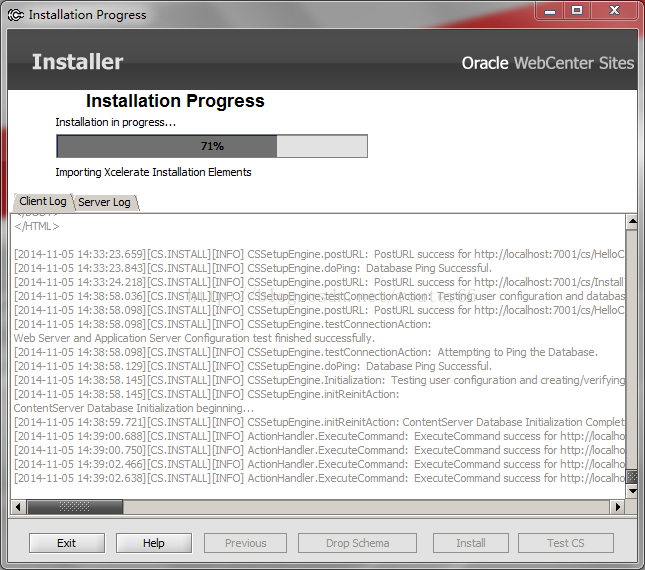
安装过程比较慢,耐心等待......


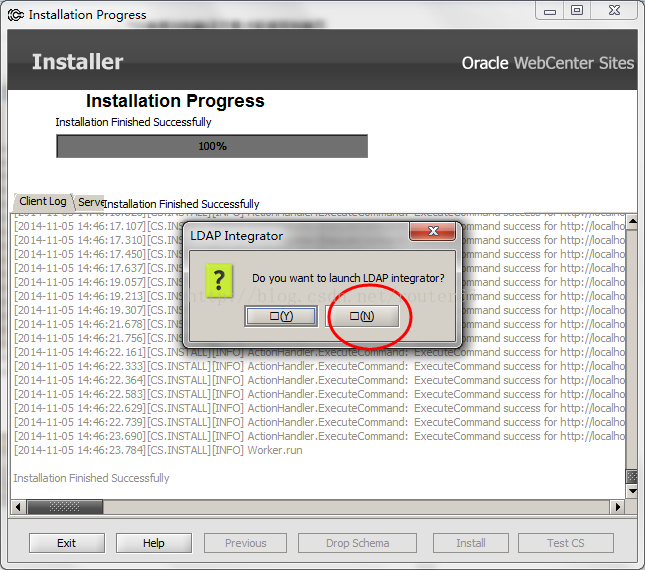
此时安装已经完成,输入http://localhost:7001/cs会进入到webcenter site主界面
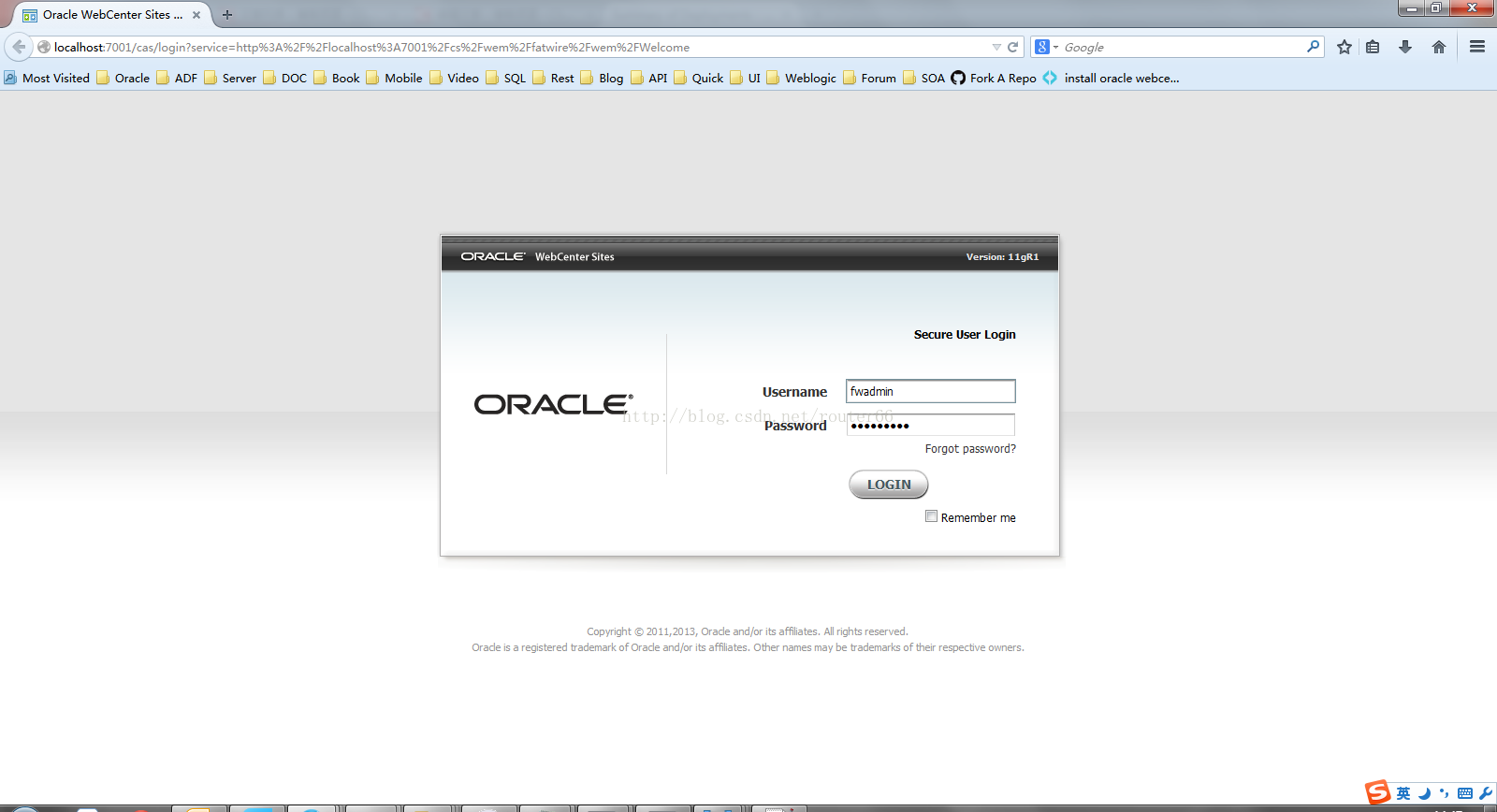
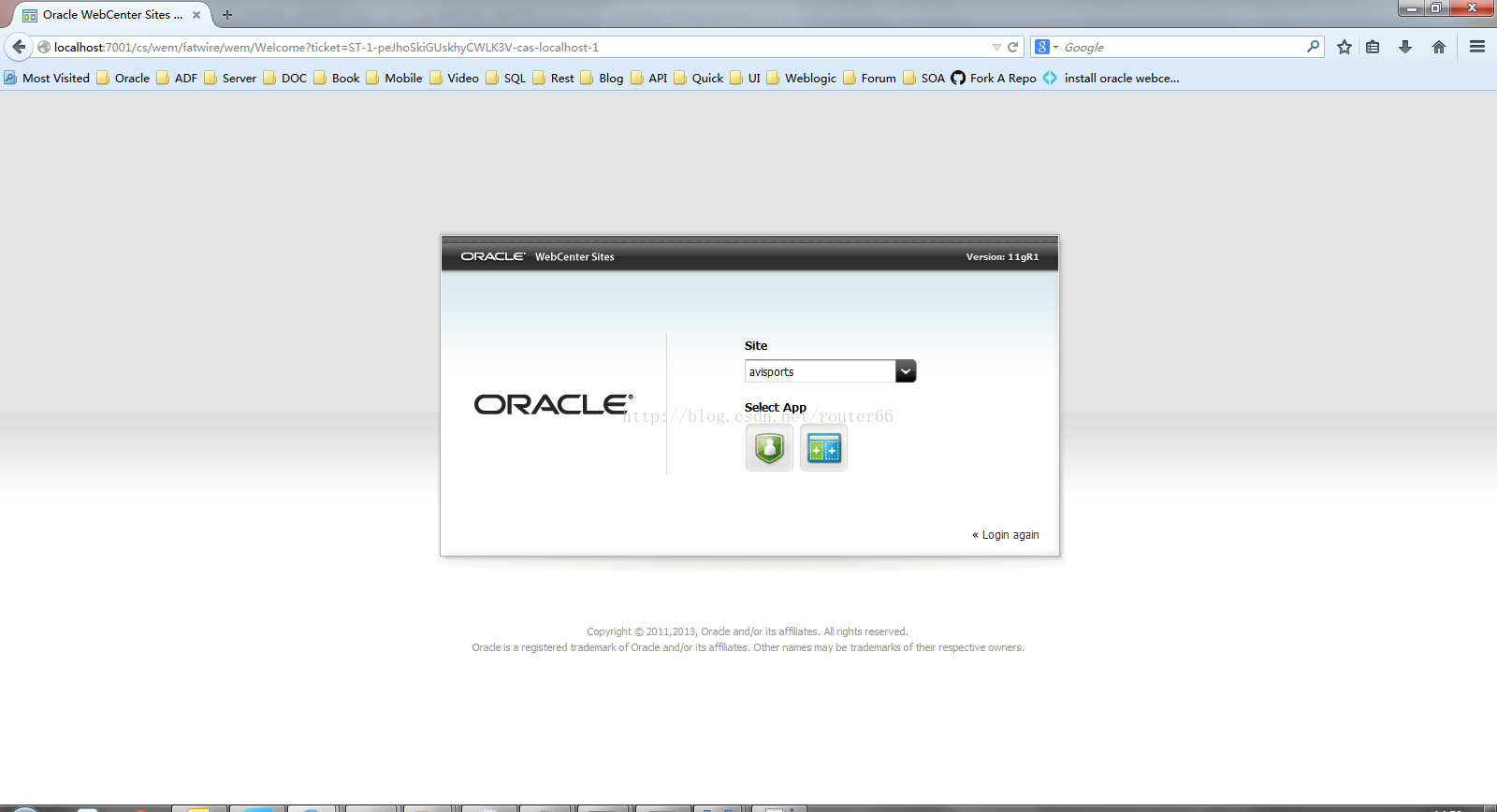
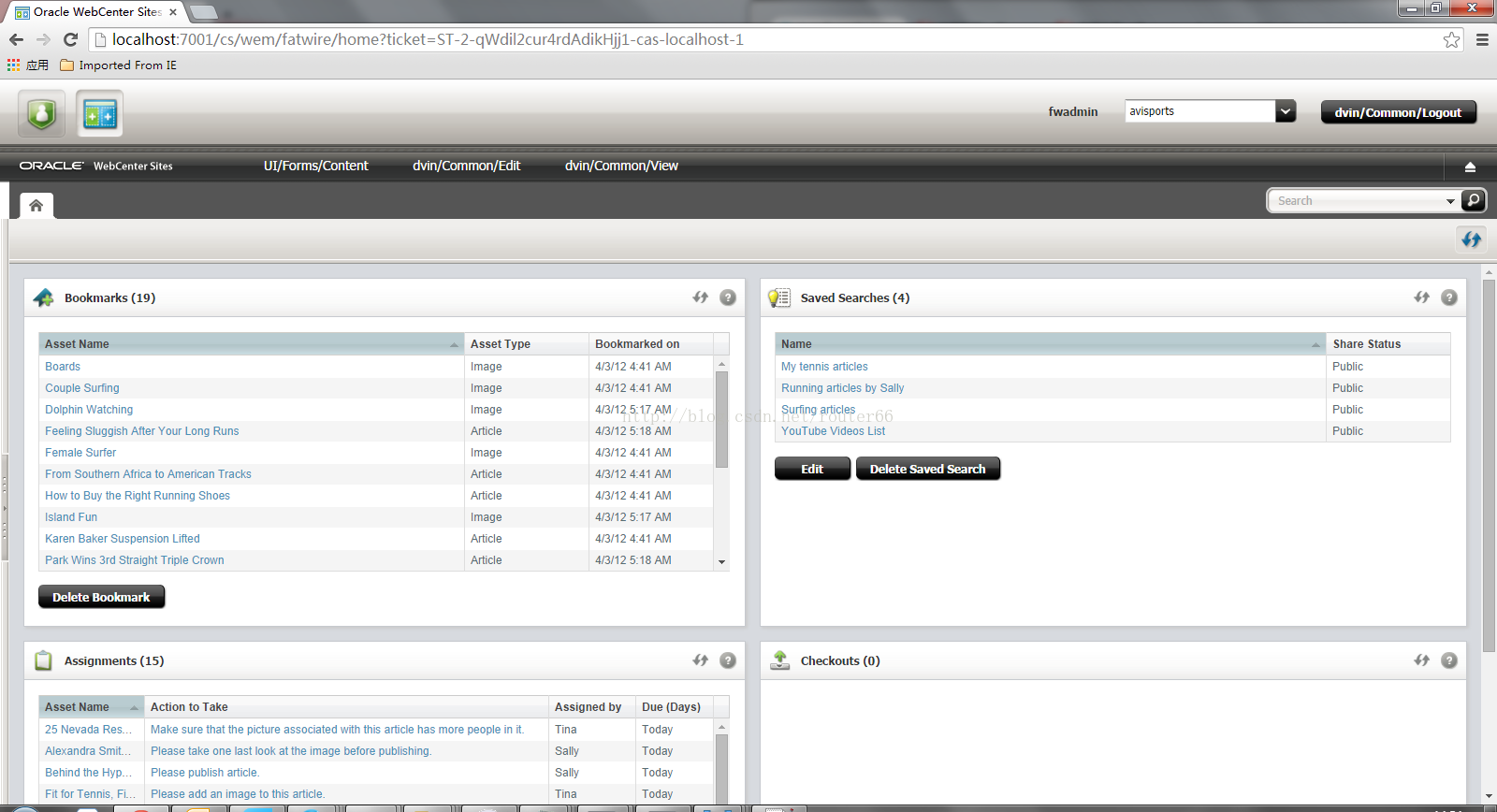
配置完成!
【配置中可能会出现的问题】
1. 端口5556被占用,这种情况会导致创建machine1加入server1后,在console中无法进入到server页面
解决方法: 打开控制台,netstat -ano|findstr "5556" 找到端口5556对应的PID
tskill PID
2. sysinfo 没有权限写入,这个错误可能会发生在安装webcenter sites的进度在70%左右,此时需要用管理员权限删除csuser,然后再重建即可解决。
3. HelloCS 测试 fail,检查setDomainEvn.cmd 和 startWeblogic.cmd 看配置是否完整
PingDB fail, 检查是否将JDBC Data Source 加入到AdminServer中,检查数据库名称,用户名/密码是否正确
DB permission fail: 检查在创建csuser的时候,是否赋予了相应的权限
3. UI 显示不正常?
解决方法:在setDomainEvn.cmd中,加入commons-lang-2.4.jar,添加 set PRE_CLASSPATH=%LONG_DOMAIN_HOME%\CS\WEB-INF\lib\commons-lang-2.4.jar;%PRE_CLASSPATH% 即可解决
set PRE_CLASSPATH=%LONG_DOMAIN_HOME%\CS\WEB-INF\lib\commons-lang-2.4.jar;%PRE_CLASSPATH%
if NOT "%PRE_CLASSPATH%"=="" (
set CLASSPATH=%PRE_CLASSPATH%;%CLASSPATH%
)
if NOT "%JAVA_VENDOR%"=="BEA" (
set JAVA_VM=%JAVA_VM% %JAVA_DEBUG% %JAVA_PROFILE%
) else (
set JAVA_VM=%JAVA_VM% %JAVA_DEBUG% %JAVA_PROFILE%
)正常显示的左侧UI如图所示:
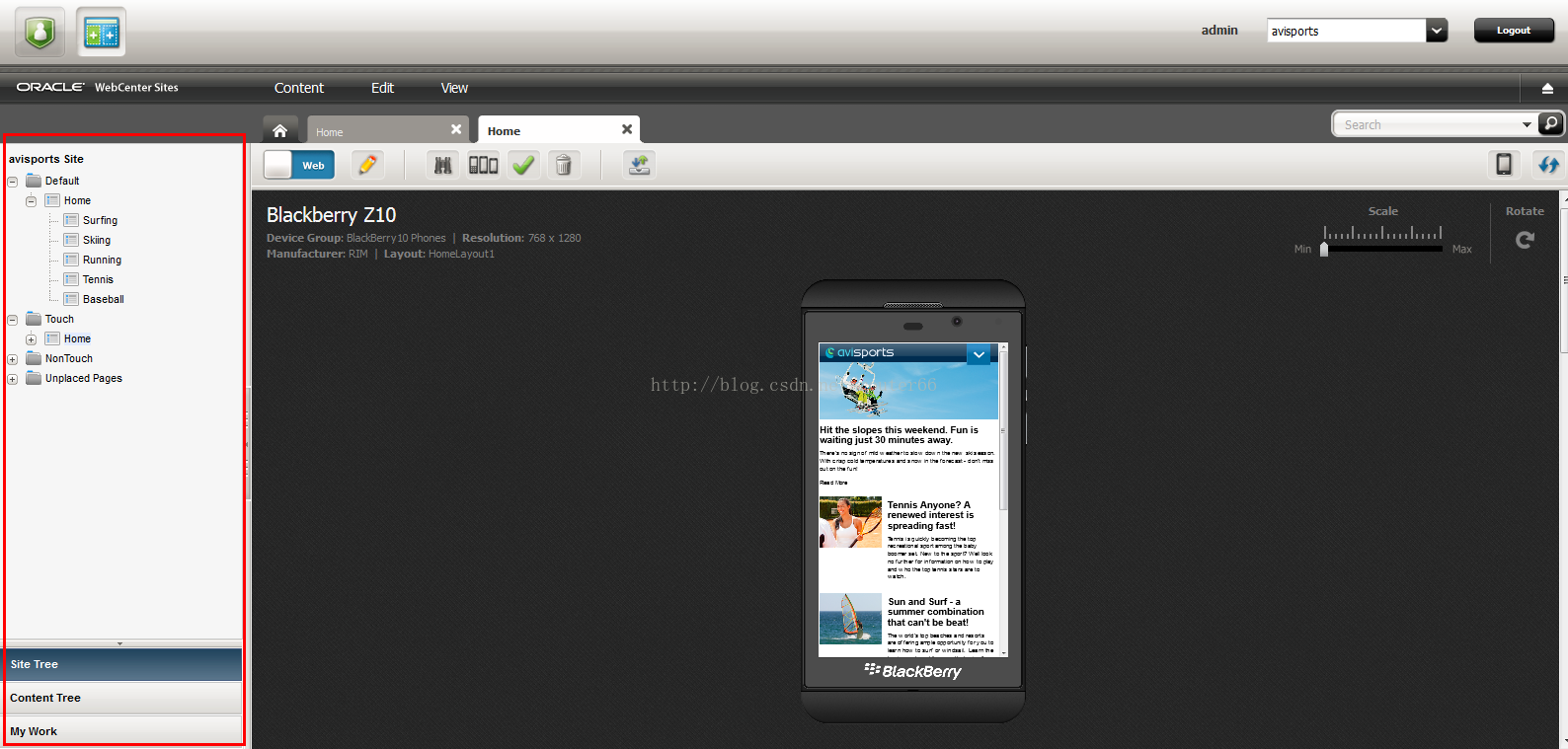
【reference】
http://devble.com/install-oracle-webcenter-sites-on-weblogic-server-part-1/
相关文章推荐
- 图解安装Webcenter sites: CommunityGadget
- 图解安装Webcenter sites:Community Blog
- Oracle WebCenter (Sites)概述笔记
- windows 7 Oracle 11g安装图解(详细)__里边的图片点击就显示出来了!!!
- Solaris学习——安装Oracle 10g{最详细图解版}
- windows 7 Oracle 11g安装图解(详细)
- windows 7 Oracle 11g安装图解(详细)
- 如何安装Oracle WebCenter Suite 11g
- 在Oracle virtualbox虚拟机里安装red hat 5详细图解
- 图解安装Webcenter site: Gadget Sample
- windows下oracle 11g r2 安装过程与卸载详细图解
- Oracle WebCenter (Sites)概述笔记
- windows 7 Oracle 11g release1安装图解(详细)
- windows 7 Oracle 11g release1安装图解(详细)
- 史上最详细Solaris 10上Oracle 10g安装步骤图解新手教程
- Oracle 11g数据库详细安装步骤图解
- Solaris学习——安装Oracle 10g{最详细图解版}
- Solaris学习——安装Oracle 10g{最详细图解版}
- 如何安装Oracle WebCenter Suite 11g
- Windows下Oracle安装图解----oracle-win-64-11g 详细安装步骤
